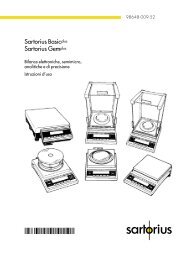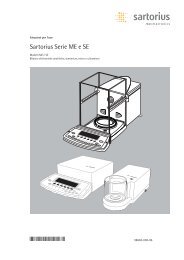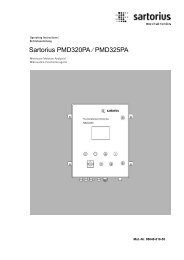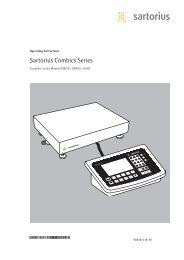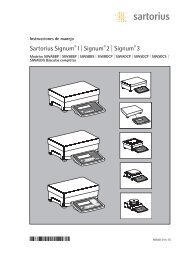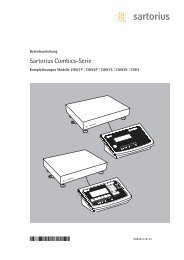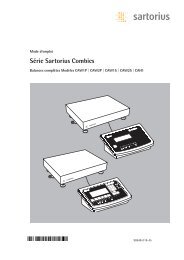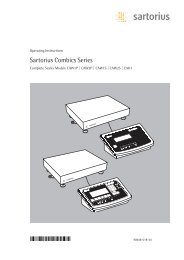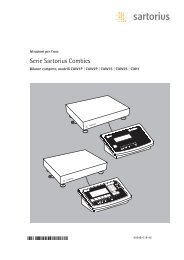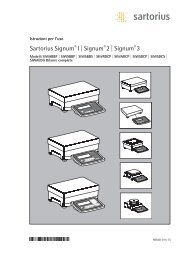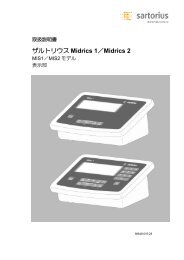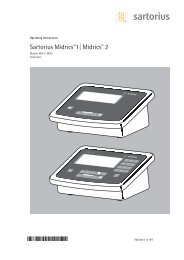MAN-Signum Komplettwaage SIWR SIWA SIWS-d
MAN-Signum Komplettwaage SIWR SIWA SIWS-d
MAN-Signum Komplettwaage SIWR SIWA SIWS-d
Erfolgreiche ePaper selbst erstellen
Machen Sie aus Ihren PDF Publikationen ein blätterbares Flipbook mit unserer einzigartigen Google optimierten e-Paper Software.
Betriebsanleitung<br />
Sartorius <strong>Signum</strong> ® 1| <strong>Signum</strong> ® 2 | <strong>Signum</strong> ® 3<br />
Modell <strong>SIWA</strong>BBP | <strong>SIWS</strong>BBP | <strong>SIWS</strong>BBS | <strong>SIWR</strong>DCP | <strong>SIWA</strong>DCP | <strong>SIWS</strong>DCP | <strong>SIWS</strong>DCS |<br />
<strong>SIWA</strong>EDG <strong>Komplettwaage</strong>n<br />
98648-014-72
Verwendungszweck<br />
Verwendungszweck<br />
Als präzise und robuste <strong>Komplettwaage</strong>n<br />
bieten <strong>Signum</strong> ® 1, 2 und 3<br />
zuverlässige Wägeergebinsse.<br />
Die <strong>Signum</strong> ® – Kompaktwaagenreihe<br />
besteht aus Modellen basierend auf<br />
Dehnmessstreifen und monolithischer<br />
Technologie (Prinzip der elektromagnetischen<br />
Kraftkompensation).<br />
Diese industrielle Kompaktwaagenreihe<br />
zeichnet sich aus durch:<br />
– Unverwüstliche Sartorius Qualität<br />
– Frei platzierbare Anzeige<br />
– Kundenspezifisch durch viele Optionen<br />
– Optionale Schnittstellenvielfalt<br />
– Optionaler Staub und Strahlwasserschutz<br />
gem. IP65 (bei der Serie<br />
<strong>SIWS</strong>DCS/<strong>SIWS</strong>BBS /<strong>SIWA</strong>EDG als<br />
Standard)<br />
– Option auf Einsatz in EXZone 2<br />
und 22<br />
– Hochwertige Verarbeitung/ Materialien<br />
– Verschiedene Applikationsstufen<br />
– Wägebereiche zwischen 3 und 35 bzw.<br />
60 kg und unterschiedlich wählbaren<br />
Auflösungen für diese Wägebereiche<br />
– Vielfältige Schnittstellenoptionen<br />
– Eichfähige Modelle der Genauigkeitsklassen<br />
K (<strong>SIWS</strong>...) und Klasse l<br />
(<strong>SIWR</strong>...)<br />
– Option für den Einsatz in explosionsgefährdeten<br />
Bereichen Zone 2, 22<br />
– Vorlasten (für Aufbauten) möglich<br />
– Entkopplung der Wägeanzeige von der<br />
Wägetechnik<br />
Weitere Merkmale:<br />
– Große Tasten mit spürbarem Druckpunkt<br />
– Zahlen und Buchstabeneingabe<br />
– Große, hinterleuchtete, 14Segment<br />
Anzeige<br />
– Anschlüsse für zwei<br />
Wägeplattformen(digitale Plattform<br />
oder mit optionalem ADU – eine<br />
analoge Plattform)<br />
Vorteile bei der täglichen Arbeit:<br />
– Kurze Messzeiten<br />
– Unabhängig vom Standort der Wägeplattform<br />
– Kennzeichnung der Wägegüter mit bis<br />
zu 4 alphanumerischen Bezeichnern<br />
– Flexibilität durch unterschiedliche<br />
Schnittstellen<br />
– Sicherheit durch CodewortSchutz<br />
2<br />
<strong>Signum</strong> 1-2-3<br />
Modellspektrum<br />
Das Modellspektrum der <strong>Signum</strong> ®<br />
basiert auf drei Technologien, die eine<br />
unterschiedliche Performance bieten:<br />
<strong>Signum</strong> ® Regular<br />
Modelle <strong>SIWR</strong>DCP<br />
– Standard Wägesystem<br />
– Auflösungen bis 35.000d<br />
– Modellabhängige Optionen auf<br />
„geeicht ab Werk“ Klasse l:<br />
2 x 3000/3500e (Zweibereich);<br />
1 x 6000/7500e und<br />
1 x 3000e (Einbereich)<br />
– Die Zweibereichswaagen können mit<br />
festem oder verschiebbarem Feinbereich<br />
gewählt werden<br />
<strong>Signum</strong> ® Advanced<br />
Modelle <strong>SIWA</strong>DCP /<strong>SIWA</strong>EDG:<br />
– Mechatronisches Wägesystem<br />
– Auflösungen bis 80.000d<br />
Modelle <strong>SIWA</strong>BBP:<br />
– Mechatronisches Wägesystem<br />
– Auflösungen bis 150.000d<br />
<strong>Signum</strong> ® Supreme<br />
Modelle <strong>SIWS</strong>DCP:<br />
– Monolithisches Wägesystem<br />
– Auflösungen bis 350.000d<br />
Modelle <strong>SIWS</strong>BBP:<br />
– Monolithisches Wägesystem<br />
– Auflösungen bis 620.000d<br />
– Modellabhängige Optionen auf<br />
„geeicht ab Werk“ Klasse K:<br />
130.000e, 1+62.000e (e=d);<br />
1+6000e, 31.000e,<br />
35.000e, 61.000e<br />
(Ein und Zweibereich);<br />
16.000e (Ein und Zweibereich) jeweils<br />
mit interner Justiergewichtsschaltung<br />
– Die Zweibereichswaagen können mit<br />
festem oder verschiebbarem Feinbereich<br />
gewählt werden<br />
<strong>Signum</strong> ® Supreme<br />
Gehäuse aus Edelstahl<br />
Modelle <strong>SIWS</strong>DCS/<strong>SIWS</strong>BBS:<br />
– Monolithisches Wägesystem<br />
– Auflösungen bis 610.000d<br />
– Modellabhängige Optionen auf<br />
„geeicht ab Werk“ Klasse K:<br />
1 x 30.000e (e=d); 1 x 6000e;<br />
35.000e (Ein und Zweibereich);<br />
16.000e (Ein und Zweib ereich) jeweils<br />
mit interner Justiergewichtsschaltung<br />
– Die Zweibereichswaagen können mit<br />
festem oder verschiebbarem Feinbereich<br />
gewählt werden<br />
<strong>Signum</strong> ® Regular/ Advanced/ Supreme<br />
sind mit den Applikationsstufen 1, 2<br />
und 3 bestellbar.<br />
Zeichenerklärung<br />
Im Text werden folgende Symbole<br />
verwendet:<br />
§ Anweisung für die richtige Bedienung<br />
$ Besondere Anweisung für Ausnahmefälle<br />
> Beschreibund der Auswirkungen eines<br />
Bedienschritts<br />
!Gefahrenhinweise<br />
Anwendungsberatung/Hotline<br />
Telefon: +49 (0) 40 / 67960444<br />
Telefax: +49 (0) 40 / 67960474
Inhalt<br />
Verwendungszweck................................. 2<br />
Inhalt ........................................................ 3<br />
Warn- und Sicherheitshinweise............ 4<br />
Inbetriebnahme....................................... 5<br />
Auspacken................................................. 5<br />
Lieferumfang............................................ 5<br />
Aufstellung ............................................... 5<br />
Akklimatisieren......................................... 5<br />
Geografische Daten für den<br />
eichpflichtigen Verkehr prüfen ............... 5<br />
Unterflurwägung...................................... 5<br />
Anzeige und Bedieneinheit montieren . 6<br />
Netzanschluss herstellen.......................... 8<br />
Wägeplattform nivellieren....................... 8<br />
Gerätedarstellung ................................... 9<br />
Anzeige und Tastatur .............................. 9<br />
Rückseite................................................... 9<br />
Bedienkonzept......................................... 10<br />
Tastatur..................................................... 10<br />
Eingabe über Tastatur ............................. 10<br />
Eingabe über den digitalen<br />
Steuereingang ........................................... 11<br />
Eingabe über BarcodeLesegerät<br />
oder externes Keyboard ........................... 11<br />
Anzeige / Display ..................................... 12<br />
Anzeige im Messbereich .......................... 13<br />
Sicherung im Messbetrieb ....................... 14<br />
Bedienkonzept Menü............................... 14<br />
Fehlermeldungen ..................................... 15<br />
Datenausgabe........................................... 15<br />
Sicherung.................................................. 15<br />
Voreinstellungen ..................................... 16<br />
Sprache einstellen .................................... 16<br />
Setup mit einem Zugangscode schützen 17<br />
Bedienmenü Übersicht (Parameter) ........ 18<br />
Betrieb...................................................... 39<br />
Messbetrieb............................................... 39<br />
Wägen W ................................................. 39<br />
Geräteparameter....................................... 39<br />
Wägen mit Tarieren ................................. 39<br />
Wägen mit numerischer Eingabe............ 41<br />
Wägen mit gemischten Tarawerten........ 42<br />
Kalibrieren, Justieren ............................... 43<br />
SQminFunktion....................................... 47<br />
Individuelle Kennzeichnung (Identifier). 49<br />
Anwendungen kombinieren .................... 51<br />
Zählen ....................................................... 52<br />
Neutrales Messen ..................................... 56<br />
Mittelwertbildung .................................... 59<br />
Prozentwägen........................................... 62<br />
Kontrollwägen.......................................... 65<br />
Kontrollieren gegen Null ......................... 68<br />
Klassieren.................................................. 69<br />
Summieren................................................ 72<br />
NettoTotal............................................... 75<br />
Sinnvolle Kombination mehrerer<br />
Anwendungen bei <strong>Signum</strong> ® 3.................. 79<br />
<strong>Signum</strong> 1-2-3<br />
Inhalt<br />
Protokolldruck konfigurieren.............. 81<br />
Produktdatenspeicher konfigurieren . 83<br />
Datenschnittstelle................................. 84<br />
Anschluss 2. Wägeplattform ................. 85<br />
Steckerbelegungsplan............................ 85<br />
Pinnbelegung COM1.............................. 85<br />
Pinnbelegung UniCOM.......................... 85<br />
Verbindungsplan<br />
(Auswertegerät PC)........................ 86<br />
Datenschnittstelle als Kommunikationsschnittstelle<br />
konfigurieren..................... 87<br />
Dateneingangsformat (Kommandos).... 87<br />
Datenausgangsformat............................ 88<br />
Datenschnittstelle als<br />
Druckerschnittstelle konfigurieren........ 89<br />
Automatische Datenausgabe (SBI)........ 90<br />
GMPProtokoll ....................................... 91<br />
Fehlermeldungen .................................. 92<br />
Pflege und Wartung ............................. 93<br />
Entsorgung............................................. 93<br />
Übersicht................................................ 94<br />
Allgemeine technische Daten................ 94<br />
<strong>Signum</strong> ® Typenschlüssel ........................ 94<br />
Modellspezifische Daten........................ 95<br />
Abmessungen ......................................... 99<br />
Zubehör .................................................. 102<br />
Konformitätserklärung........................... 105<br />
EGBauartzulassung .............................. 109<br />
Schilder und Marken.............................. 110<br />
Stichwortverzeichnis .............................. 120<br />
Anlage<br />
GeneralZugangscode............................ 121<br />
3
Warn und Sicherheitshinweise<br />
Warn- und<br />
Sicherheitshinweise<br />
Die Geräte entsprechen den Richtlinien<br />
und Normen für elektrische Betriebsmittel,<br />
elektromagnetische Verträglichkeit<br />
und den vorgeschriebenen Sicherheitsbestimmungen.<br />
§ Die Betriebsanleitung aufmerksam<br />
durchlesen, bevor das Gerät in Betrieb<br />
genommen wird. Dadurch werden Schäden<br />
am Gerät vermieden.<br />
!Gerät nicht in explosionsgefährdeten<br />
Bereichen einsetzen.<br />
!Das Öffnen des Auswertegerätes darf<br />
nur von geschulten Servicetechnikern<br />
nach SartoriusRichtlinien erfolgen.<br />
!Vor Anschluss oder Trennen von<br />
Zusatzgeräten von den Datenausgängen<br />
ist das Auswertegerät vorher vom Netz<br />
zu trennen.<br />
!Bei Verwendung elektrischer Betriebsmittel<br />
in Anlagen und Umgebungsbedingungen<br />
mit erhöhten Sicherheitsanforderungen<br />
sind die Auflagen<br />
gemäß den zutreffenden Errichtungsbestimmungen<br />
zu beachten.<br />
!Unter extremen elektromagnetischen<br />
Einflüssen kann der Anzeigewert<br />
beeinflusst werden. Nach Ende des<br />
Ströreinflusses ist das Produkt wieder<br />
bestimmungsgemäß benutzbar.<br />
– Achtung bei Verwendung fertiger<br />
RS232Verbindungskabel: Fremd bezogene<br />
RS232Kabel haben häufig nicht<br />
zulässige Pinbelegungen für Sartorius<br />
Geräte. Deshalb vor Anschluss entsprechend<br />
den Verbindungsplänen prüfen<br />
und abweichend belegte Leitungen<br />
trennen.<br />
– Nur Verlängerungskabel verwenden, die<br />
den Normen entsprechen und ebenfalls<br />
einen Schutzleiter besitzen.<br />
– Eine Unterbrechung des Schutzleiters ist<br />
untersagt!<br />
4<br />
<strong>Signum</strong> 1-2-3<br />
– Installationshinweis:<br />
Modifikationen der Geräte sowie der<br />
Anschluss von nicht von Sartorius gelieferten<br />
Kabeln oder Geräten unterliegen<br />
der Verantwortung des Betreibers und<br />
sind von diesem entsprechend zu prüfen<br />
und falls erforderlich zu korrigieren.<br />
Sartorius stellt auf Anfrage Angaben zur<br />
Betriebsqualität zur Verfügung (gemäß<br />
den Normen zur Störfestigkeit).<br />
$ Weist das Gerät oder Netzkabel sichtbare<br />
Beschädigungen auf: Spannungsversorgung<br />
trennen und Gerät vor<br />
weiterer Benutzung sichern<br />
Schutzart des Gehäuses:<br />
– Alle Modelle erfüllen Schutzart IP43<br />
– Zubehör und Optionen von Sartorius<br />
verwenden, nur diese sind optimal auf<br />
das Gerät abgestimmt.<br />
$ Das Gerät nicht unnötig extremen<br />
Temperaturen, aggressiven chemischen<br />
Dämpfen, Feuchtigkeit, Stößen und<br />
Vibrationen aussetzen.<br />
– Gerät nur nach Reinigungshinweis<br />
reinigen: siehe Kapitel »Pflege und<br />
Wartung«.<br />
$ Falls einmal ein Problem mit dem Gerät<br />
auftritt:<br />
zuständige Sartorius Kundendienst<br />
Leitstelle befragen.<br />
IP-Schutz:<br />
– Schutz des Auswertegerätes ist nur bei<br />
eingebauter Gummidichtung und fester<br />
Verbindung gewährleistet (alle Verschlussstopfen<br />
sind festgedreht).<br />
Die Installation von Wägeplattformen<br />
muss von einem Fachmann ausgeführt<br />
werden, die Anlage muss von dem<br />
Fachmann geprüft werden.<br />
– Verschlussstopfen des Gerätes bei<br />
einem nachträglichen Einbau eines<br />
Datenausganges oder Akkuanschlusses<br />
aufbewahren. Den Datenausgang nicht<br />
ungeschützt lassen. Datenausgang ggf.<br />
durch Aufschrauben einer Kappe schützen<br />
(z.B. vor Dämpfen, Feuchtigkeit<br />
und Schmutz oder beim Rückversand).<br />
Einsatz im eichpflichtigen Verkehr:<br />
– Wird die Waage zur Eichung gestellt,<br />
sind die dazugehörigen Vorschriften<br />
einzuhalten.<br />
– Wird bei geeichten Geräten eine der<br />
angebrachten Sicherungsmarken zerstört,<br />
sind immer die nationalen Gesetze<br />
und Vorschriften einzuhalten. Eine<br />
Nacheichung der Waage ist erforderlich.
Inbetriebnahme<br />
Auspacken<br />
§ Das Gerät nach dem Auspacken sofort<br />
auf äußere Beschädigungen überprüfen<br />
$ Im Beschädigungsfall siehe Hinweise<br />
im Kapitel »Pflege und Wartung«,<br />
Abschnitt »Sicherheitsüberprüfung«<br />
$ Alle Teile der Originalverpackung für<br />
einen eventuellen Rücktransport<br />
aufbewahren. Vor Versand alle Kabel<br />
abziehen!<br />
Lieferumfang<br />
– <strong>Komplettwaage</strong><br />
– Betriebsanleitung<br />
– Optionen (Sonderausstattung) wie auf<br />
dem Lieferschein vermerkt<br />
Aufstellung<br />
Bei der Aufstellung Standorte mit<br />
ungünstigen Einflüssen vermeiden:<br />
– Hitze (Heizung, Sonneneinstrahlung)<br />
– Direkter Luftzug durch offene Fenster<br />
und Türen<br />
– Erschütterungen während des Wägens<br />
– Extreme Feuchtigkeit<br />
Akklimatisieren<br />
Wenn ein kaltes Gerät in eine warme<br />
Umgebung gebracht wird, kann dies<br />
zu Betauung (Kondensation) führen.<br />
Daher sollte man das vom Netz<br />
getrennte Gerät ca. 2 Stunden bei<br />
Raumtemperatur akklimatisieren.<br />
Nichtgebrauch<br />
Das Gerät bei Nichtgebrauch<br />
ausschalten.<br />
Geografische Daten für den<br />
eichpflichtigen Verkehr prüfen<br />
(nur für Modelle <strong>SIWR</strong>):<br />
Vorbereitung<br />
(siehe auch Kapitel Voreinstellung,<br />
Abschnitt Gerätespez. Informationen)<br />
§ Waage einschalten mit Taste e<br />
§ Während des Anzeigechecks Taste T<br />
drücken<br />
> Anzeige Appl erscheint<br />
§ »Info« auswählen:<br />
mehrmals Taste k drücken und<br />
übernehmen mit Taste T<br />
§ Gerätespezifische Informationen der<br />
Wägeplattformen »1. Wägegeber« oder<br />
»2. Wägegeber« wählen: mehrmals<br />
Taste k drücken und übernehmen<br />
mit Taste T<br />
> Geografische Daten anzeigen lassen<br />
(je nach Eingabe vor Eichung), z.B.:<br />
Geografische Breite (in Grad): 51 4<br />
Geografische Höhe (in Meter): 513 5<br />
oder<br />
Erdbeschleunigung m/s 2 : 9,810 6<br />
Die Waage kann in ganz Deutschland<br />
eingesetzt werden, wenn die folgenden<br />
geografischen Daten eingetragen sind:<br />
– geogr. Breite: 51,00 Grad<br />
– Ortshöhe: 513 m<br />
Diese Daten entsprechen der folgenden<br />
Erdbeschleunigung:<br />
– Erdbeschleunigung: 9,810 m/s 2<br />
Diese Werte wurden im Hinblick auf<br />
einen mittleren Wert für die Erdbeschleunigung<br />
in Deutschland berechnet.<br />
Eine genaue Kenntnis der geografischen<br />
Daten des Aufstellortes führt zu einer<br />
höheren Genauigkeit, schränkt jedoch<br />
den Toleranzbereich ein.<br />
Bei einem anderen Wert gilt folgende<br />
Toleranzzone z.B. bei 3000e:<br />
– ± 100 km von der eingestellten<br />
geografischen Breite und<br />
– ± 200 m zur eingestellten Höhe<br />
über NN<br />
! Ausserhalb dieser Toleranzzone gilt die<br />
Waage als nicht geeicht und muss neu<br />
geeicht werden: bitte Servicetechniker<br />
ansprechen.<br />
Inbetriebnahme<br />
Unterflurwägung SIW_BBP<br />
Für Wägungen unterhalb der Wägeplattform<br />
steht eine Unterflurwägeeinrichtung<br />
zur Verfügung.<br />
§ Verschlussplatte am Wägeboden<br />
abnehmen (
6<br />
Inbetriebnahme<br />
<strong>Signum</strong> 1-2-3<br />
Inbetriebnahme<br />
Anzeige- und Bedieneinrichtung montieren<br />
Die Bedieneinrichtung lässt sich wie folgt montieren:<br />
(Bildserie zeigt das Modell SIW*DCP)<br />
§ Anzeige und Bedieneinrichtung an der Wägeplattform befestigen:<br />
§ Anzeige und Bedieneinrichtung in den Anzeigenhalter einhängen.<br />
§ Wägeplattform nivellieren (siehe Seite 7).<br />
– vorgesetzt an die Wägeplattform<br />
– am Stativ YDH01P: optional für Bauform DCP<br />
– am Stativ YDH02P: optional für Bauform BBP<br />
– am Stativ YDH0xCWS: optional für Bauform DCS<br />
– am Stativ YDH02CWP: optional für Bauform EDG<br />
Anzeige und Bedieneinrichtung separat betreiben:<br />
§ Wägeplattform auf den Kopf drehen und auf eine weiche Unterlage legen, damit das<br />
Wägesystem nicht beschädigt wird.<br />
§ Anzeigehalter demontieren.<br />
§ Kabel aus dem Kabelkanal ziehen.<br />
§ Wägeplattform umdrehen und auf die Gerätefüße stellen.<br />
§ Wägeplattform nivellieren (siehe Seite 7).<br />
Anzeige und Bedieneinrichtung am Stativ YDH01P montieren:<br />
§ Wägeplattform auf den Kopf drehen und auf eine weiche Unterlage legen, damit das<br />
Wägesystem nicht beschädigt wird.<br />
§ Anzeigehalter demontieren.<br />
§ Kabel aus dem Kabelkanal ziehen.<br />
§ Stativ mit den vier mitgelieferten Sechskantschrauben (M4x8) an der Wägeplattform<br />
(Rückseite unten) befestigen.<br />
§ Wägeplattform umdrehen und auf die Gerätefüße stellen.<br />
§ Zwei Knebelschrauben am Stativkopf lösen, um die Montage der Anzeige und<br />
Bedieneinrichtung zu erleichtern.<br />
§ Anzeige und Bedieneinrichtung mit drei Sechskantschrauben (M4x8) am Stativkopf<br />
montieren.<br />
§ Anzeige und Bedieneinrichtung entsprechend der gewünschten Neigung fixieren.<br />
– Knebelschrauben am Stativkopf anziehen.
3<br />
1<br />
2<br />
3<br />
2<br />
1<br />
Inbetriebnahme<br />
§ Gegebenenfalls überflüssige Kabellänge (Verbindungskabel Anzeige und BedieneinrichtungWägeplattform)<br />
in dem dafür vorgesehenen Kabelraum (Unterseite der Wägeplattform)<br />
unterbringen.<br />
§ Verbindungskabel in den Kabelkanal der Wägeplattform einlegen.<br />
§ Verbindungskabel Anzeig und BedieneinrichtungWägeplattform mit zwei Kabelschellen<br />
an der Unterseite des Stativs fixieren.<br />
§ Wägeplattform umdrehen und auf die Gerätefüße aufstellen.<br />
§ Verbindungskabel Anzeig und BedieneinrichtungWägeplattform mit der Kabelhalterung<br />
an der Rückseite der Stativsäule fixieren.<br />
<strong>SIWS</strong>BBS Anzeige- und Bedieneinrichtung montieren:<br />
§ 1 Den Winkel unter die Wägeplattform schieben<br />
§ 2 Nach oben in die Aussparungen drücken.<br />
§ 3 Den Winkel zum Arretieren nach vorne ziehen.<br />
§ Anzeige und Bedieneinrichtung am Winkel einhängen<br />
<strong>Signum</strong> 1-2-3<br />
7
8<br />
Inbetriebnahme<br />
<strong>Signum</strong> 1-2-3<br />
Netzanschluss herstellen<br />
$ Spannungswert und Steckerausführung überprüfen<br />
$ Die Stromversorgung erfolgt über das mitgelieferte, bereits montierte Netzkabel.<br />
Das Netzgerät ist in das Auswertegerät integriert. Das Gerät kann mit einer Spannung von<br />
100 V bis 240 V betrieben werden.<br />
Der aufgedruckte Spannungswert (siehe Typenschild) muss mit der örtlichen Spannung<br />
übereinstimmen. Sollte die angegebene Netzspannung oder die Steckerausführung des<br />
Netzkabels nicht der bei Ihnen verwendeten Norm entsprechen, bitte die nächste<br />
SartoriusVertretung oder Ihren Händler verständigen. Der Netzanschluss muss gemäß<br />
den Bestimmungen Ihres Landes erfolgen.<br />
Zum Netzanschluss des Gerätes (Schutzklasse 1) eine vorschriftsmäßig installierte<br />
Steckdose mit Schutzleiter (PE) und einer Absicherung von maximal 16A benutzen.<br />
Der Netzanschlussstecker oder eine andere, geeignete Trennvorrichtung zum Netz muss<br />
leicht erreichbar sein.<br />
Schutzmaßnahmen<br />
Bei Spannungsversorgung aus Netzen ohne Schutzleiter ist von einem Fachmann ein<br />
gleichwertiger Schutz entsprechend den gültigen Installationsvorschriften herzustellen.<br />
Die Schutzwirkung darf nicht durch eine Verlängerung ohne Schutzleiter aufgehoben<br />
werden.<br />
Anwärmzeit<br />
Um genaue Resultate zu liefern, benötigt die Waage eine Anwärmzeit von mindestens<br />
30 Minuten nach erstmaligem Anschluss an das Stromnetz. Erst dann hat die Waage die<br />
notwendige Betriebstemperatur erreicht.<br />
Geeichte Waage im eichpflichtigen Verkehr einsetzen:<br />
$ Anwärmzeit von mindestens 24 Stunden einhalten nach erstmaligem Anschluss an das<br />
Stromnetz<br />
Barcodeleser anschließen (Zubehör: YBR02FC)<br />
!Auswertegerät von der Spannungsversorgung trennen (Netzstecker ziehen)<br />
$ Installation:<br />
siehe Abschnitt „Steckerbelegungsplan“<br />
(über Anschlusskabel YCC02BR02 oder als Option M8)<br />
Wägeplattform <strong>SIWA</strong>BBP, <strong>SIWS</strong>BBP, <strong>SIWS</strong>BBS, <strong>SIWR</strong>DCP, <strong>SIWA</strong>DCP, <strong>SIWS</strong>DCP,<br />
<strong>SIWS</strong>DCS nivellieren<br />
Zweck:<br />
– Ausgleich von Unebenheiten des Stellplatzes<br />
– Exakte waagerechte Stellung des Gerätes für jederzeit reproduzierbare Wägeergebnisse<br />
Die Wägeplattform nach jedem Stellplatzwechsel neu nivellieren.<br />
§ Wägeplattform mit den vier Fußschrauben ausnivellieren, bis die Luftblase der Libelle in<br />
der Kreismitte steht.<br />
§ Prüfen, ob alle Stellfüße Bodenkontakt haben.<br />
> Alle Stellfüße müssen gleichmäßig belastet sein!<br />
Wägeplattform <strong>SIWA</strong>EDG nivellieren<br />
§ Die Kontermuttern an den Stellfüßen mit Maulschlüssel lösen.<br />
> Stellfüße einstellen:<br />
Herausdrehen der Stellfüße (linksherum drehen) hebt die Wägeplattform an.<br />
Hineindrehen der Stellfüße (rechtsherum drehen) senkt die Wägeplattform ab.<br />
§ Nach Ausrichten der Wägeplattform die Kontermuttern festdrehen.
Gerätedarstellung<br />
Gerätedarstellung<br />
<strong>Signum</strong> ® 1<br />
<strong>Signum</strong> ® 2<br />
<strong>Signum</strong> ® 3<br />
17<br />
18<br />
19<br />
1<br />
2<br />
3<br />
4<br />
5<br />
6<br />
17<br />
18<br />
19<br />
1<br />
2<br />
3<br />
4<br />
5<br />
6<br />
<strong>Signum</strong>1<br />
On<br />
Standby<br />
<strong>Signum</strong>2<br />
On<br />
Standby<br />
n<br />
Scale# Zero<br />
<strong>Signum</strong> 3<br />
On<br />
Standby<br />
n<br />
0<br />
Zero<br />
Scale# Zero<br />
A<br />
T<br />
Tare<br />
Fn<br />
Function<br />
ISO-<br />
Test<br />
CF REF Clear<br />
OK<br />
Function Reference<br />
Toggle<br />
Print<br />
Info<br />
0<br />
T<br />
Tare<br />
Fn<br />
Function<br />
ISO-<br />
Test Print<br />
x10<br />
Resolution<br />
B/G<br />
NET<br />
A 10<br />
CF<br />
Clear<br />
Function<br />
REF<br />
Reference<br />
OK<br />
Toggle<br />
Info<br />
ID Mem<br />
0<br />
T<br />
Tare<br />
Fn<br />
Function<br />
ISO-<br />
Test Print<br />
x10<br />
Resolution<br />
B/G<br />
NET<br />
A 10<br />
Anzeige und Tastatur<br />
Anzeige und Tastatur<br />
Gerätedarstellung<br />
1 Anzeige<br />
1 (Detailabbildung Anzeige siehe Kapitel<br />
»Bedienkonzept«)<br />
(Detailabbildung siehe Kapitel<br />
»Bedienkonzept«)<br />
2 Ein/Ausschalttaste (Standby)<br />
2 Ein-/Ausschalttaste (Standby)<br />
3 Waagenwechseltaste<br />
3 (Wägeplattform Waagenwechseltaste wechseln)<br />
(Wägeplattform wechseln)<br />
4 Nullstelltaste<br />
4 Nullstelltaste<br />
5 Tarataste<br />
5 Tarataste<br />
6 Funktionstaste (Brutto/Netto<br />
6 umschalten) Funktionstaste (Brutto/Netto<br />
umschalten)<br />
7 Justieren oder Kalibrieren starten<br />
7 Justieren oder Kalibrieren starten<br />
8 Drucktaste (Datenausgabe)<br />
8 Drucktaste (Datenausgabe)<br />
9 Einheit umschalten auf<br />
9 10fach Einheit höhere umschalten Auflösung auf<br />
10-fach höhere Auflösung<br />
10 Bruttowert (Nettowert plus Tara)<br />
10 Nettowert Bruttowert (Bruttowert (Nettowert minus plus Tara) Tara)<br />
Nettowert (Bruttowert minus Tara)<br />
11 Speichertaste<br />
11 Speichertaste<br />
12 Identifiertasten zur Eingabe<br />
12 von Identifiertasten Bedienerkennungen zur Eingabe<br />
von Bedienerkennungen<br />
13 Alphanumerische Tastatur<br />
13 Alphanumerische Tastatur<br />
14 Umschalten Anwendungspro<br />
14 gramm Umschalten / Anwendungs Anwendungsprogramm/<br />
spezifische<br />
Informationen<br />
Anwendungs spezifische<br />
Informationen<br />
15 Anzeige von Applikationen und<br />
15 Tarahandwerten<br />
Anzeige von Applikationen und<br />
Tarahandwerten<br />
16 Umschalttaste<br />
16 (Funktion Umschalttaste anwendungsabhängig)<br />
(Funktion anwendungsabhängig)<br />
17 Übernahmetaste<br />
17 (Funktion Übernahmetaste anwendungsabhängig)<br />
(Funktion anwendungsabhängig)<br />
18 Referenzwerttaste<br />
18 (Funktion Referenzwerttaste anwendungsabhängig)<br />
(Funktion anwendungsabhängig)<br />
19 Taste zum Löschen<br />
19 (Funktion Taste zum anwendungsabhängi<br />
Löschen<br />
(Funktion anwendungsabhängig)<br />
Rückseite<br />
20 RS232CSchnittstelle »COM1«<br />
(Standard)<br />
21 Netzkabelanschluss<br />
22 RS232CSchnittstelle »COM1«<br />
(Standard)<br />
23 Anschluss Wägeplattform<br />
20 RS232C-Schnittstelle »COM1«<br />
21 20 21 20 21 23<br />
(Standard)<br />
22 21<br />
21<br />
1<br />
2<br />
4<br />
5<br />
6<br />
20<br />
21 20<br />
21<br />
1<br />
7<br />
.<br />
2 3<br />
4 5 6<br />
8<br />
0<br />
9<br />
8<br />
7<br />
16<br />
15<br />
9<br />
8<br />
7<br />
16<br />
15<br />
14<br />
13<br />
12<br />
11<br />
9<br />
8<br />
7<br />
Rückseite<br />
21 Netzkabelanschluss<br />
<strong>Signum</strong> 1-2-3<br />
9<br />
9
Bedienkonzept<br />
Bedienkonzept<br />
Tastatur<br />
Tastatur<br />
Die Bedienung von <strong>Signum</strong> ® 1,<br />
<strong>Signum</strong> ® 2 und <strong>Signum</strong> ® 3 erfolgt mit<br />
wenigen Tasten. Dafür haben die<br />
Tasten im Messbetrieb und im Menü<br />
unterschiedliche Funktionen. Einige<br />
Tasten haben darüber hinaus neben<br />
ihrer normalen eine zweite Funktion<br />
die durch längeres Drücken der Taste<br />
aktiviert werden kann.<br />
Inaktive Tasten werden auf folgende<br />
Weise angezeigt:<br />
– die Meldung „“ wird für 2 Sekunden<br />
angezeigt. Danach erscheint wieder<br />
der vorhergehende Inhalt in der Anzeige.<br />
Mit <strong>Signum</strong> ® Die Bedienung von <strong>Signum</strong><br />
2 und 3 können Wägewerte<br />
von zwei Plattformen erfasst werden,<br />
Applikationen (Anwendungsprogramme)<br />
zur Verrechnung und Darstellung<br />
der Wägewerte eingesetzt werden und<br />
Wägegüter gekennzeichnet werden.<br />
Das Auswertegerät muss zunächst über<br />
das Setup für die gewünschte Anwendung<br />
vorbereitet werden (Eingabe der<br />
Druckerparameter, etc.). Danach kann<br />
der Messbetrieb beginnen.<br />
® 1,<br />
<strong>Signum</strong> ® 2 und <strong>Signum</strong> ® 3 erfolgt mit<br />
wenigen Tasten. Dafür haben die<br />
Tasten im Messbetrieb und im Menü<br />
unterschiedliche Funktionen. Einige<br />
Tasten haben darüber hinaus neben<br />
ihrer normalen eine zweite Funktion<br />
die durch längeres Drücken der Taste<br />
aktiviert werden kann.<br />
Inaktive Tasten werden auf folgende<br />
Weise angezeigt:<br />
– die Meldung „------“ wird für 2 Sekunden<br />
angezeigt. Danach erscheint wieder<br />
der vorhergehende Inhalt in der Anzeige.<br />
Mit <strong>Signum</strong> ® 2 und 3 können Wägewerte<br />
von zwei Plattformen erfasst werden,<br />
Applikationen (Anwendungsprogramme)<br />
zur Verrechnung und Darstellung<br />
der Wägewerte eingesetzt werden und<br />
Wägegüter gekennzeichnet werden.<br />
Das Auswertegerät muss zunächst über<br />
das Setup für die gewünschte Anwendung<br />
vorbereitet werden (Eingabe der<br />
Druckerparameter, etc.). Danach kann<br />
der Messbetrieb beginnen.<br />
10<br />
10<br />
Bedienkonzept<br />
<strong>Signum</strong> 1-2-3<br />
<strong>Signum</strong> 3<br />
On<br />
Standby<br />
Bedienfeld <strong>Signum</strong> ® Bedienfeld <strong>Signum</strong><br />
3 ® 3<br />
n<br />
Eingabe<br />
Eingabe über Tastatur<br />
0<br />
Scale# Zero<br />
CF REF<br />
Clear<br />
OK<br />
Function Reference<br />
Toggle<br />
Beschriftete Tasten<br />
Die jeweilige Tastenbelegung wird<br />
durch eine weitere Funktion ergänzt,<br />
die durch längeres Drücken aktiviert<br />
wird. Je nach Betriebszustand und<br />
Menüwahl sind die Tasten jedoch<br />
vorübergehend funktionslos.<br />
e Ein/Ausschalten<br />
Ein-/Ausschalten<br />
(im StandbyBetrieb Standby-Betrieb erscheint die<br />
Anzeige standby).<br />
Nur <strong>Signum</strong> ® Nur <strong>Signum</strong> 2 und 3<br />
n Beim Anschluss einer zweiten<br />
Wägeplattform wechselt die Anzeige<br />
zwischen den Plattformen.<br />
( – Nullstellen<br />
– Abbrechen Kalibrieren/Justieren<br />
) – Zum Tarieren:<br />
k Umschalten (je nach SetupVorgabe)<br />
zwischen erster und zweiter Wägeeinheit,<br />
Brutto und Nettoangaben<br />
oder normaler und 10facher<br />
Auflösung<br />
J Justieren oder Kalibrieren starten<br />
® 2 und 3<br />
n Beim Anschluss einer zweiten<br />
Wägeplattform wechselt die Anzeige<br />
zwischen den Plattformen.<br />
( – Nullstellen<br />
– Abbrechen Kalibrieren/Justieren<br />
) – Zum Tarieren:<br />
k Umschalten (je nach Setup-Vorgabe)<br />
zwischen erster und zweiter Wägeeinheit,<br />
Brutto- und Nettoangaben<br />
oder normaler und 10-facher<br />
Auflösung<br />
J Justieren oder Kalibrieren starten<br />
A<br />
T<br />
Tare<br />
Fn<br />
Function<br />
ISO-<br />
Info<br />
Print<br />
x10<br />
Test Resolution<br />
B/G<br />
NET<br />
p –<br />
Zum<br />
Zum<br />
Drucken:<br />
Drucken:<br />
Taste<br />
Taste<br />
kürzer<br />
kürzer<br />
als<br />
als<br />
2<br />
Sek.<br />
Sek.<br />
drücken<br />
drücken<br />
–<br />
GMPFußDrucken:<br />
GMP-Fuß-Drucken:<br />
Taste<br />
Taste<br />
länger<br />
länger<br />
als<br />
als<br />
2<br />
Sek.<br />
Sek.<br />
drücken<br />
drücken<br />
Nur <strong>Signum</strong> ® Nur <strong>Signum</strong><br />
3<br />
D Wechsel der bedienbaren Anwendung<br />
® 3<br />
D Wechsel der bedienbaren Anwendung<br />
Nur <strong>Signum</strong> ® Nur <strong>Signum</strong><br />
3<br />
d Identifiertaste zur Eingabe von<br />
Bedienerkennungen<br />
® 3<br />
d Identifiertaste zur Eingabe von<br />
Bedienerkennungen<br />
Nur <strong>Signum</strong> ® Nur <strong>Signum</strong><br />
2 und 3<br />
K Einheit umschalten auf 10fach<br />
höhere Auflösung<br />
® 2 und 3<br />
K Einheit umschalten auf 10-fach<br />
höhere Auflösung<br />
Nur <strong>Signum</strong> ® Nur <strong>Signum</strong><br />
2 und 3<br />
L NettoBruttowertTaste<br />
® 2 und 3<br />
L Netto-Bruttowert-Taste<br />
ID Mem<br />
Nur <strong>Signum</strong> ® Nur <strong>Signum</strong><br />
2 und 3<br />
w Schaltet zwischen verschiedenen<br />
Anzeigearten innerhalb eines<br />
Anwendungsprogrammes um<br />
® 2 und 3<br />
w Schaltet zwischen verschiedenen<br />
Anzeigearten innerhalb eines<br />
Anwendungsprogrammes um<br />
Nur <strong>Signum</strong> ® Nur <strong>Signum</strong><br />
2 und 3<br />
r Verändert einen eingestellten<br />
Referenzwert<br />
® 2 und 3<br />
r Verändert einen eingestellten<br />
Referenzwert<br />
Nur <strong>Signum</strong> ® Nur <strong>Signum</strong><br />
2 und 3<br />
O Übernimmt einen Wert oder startet<br />
ein Anwendungsprogramm.<br />
® 2 und 3<br />
O Übernimmt einen Wert oder startet<br />
ein Anwendungsprogramm.<br />
Nur <strong>Signum</strong> ® Nur <strong>Signum</strong><br />
3<br />
R Übernimmt einen Wert in den<br />
Produktdatenspeicher<br />
® 3<br />
R Übernimmt einen Wert in den<br />
Produktdatenspeicher<br />
1<br />
7<br />
.<br />
2 3<br />
4 5 6<br />
8<br />
0<br />
9
Nur <strong>Signum</strong> ® 2 und 3<br />
I Taste zur Anzeige von Applikationen<br />
und Tarahandwerten:<br />
Informationsanzeige sofort beenden:<br />
I länger als 2 Sekunden gedrückt<br />
halten. Die Informationen werden<br />
nacheinander angezeigt.<br />
Nur <strong>Signum</strong> ® 2 und 3<br />
c – Zum Beenden der Programme<br />
oder zum Löschen einzelner<br />
Zeichen<br />
Nur <strong>Signum</strong> ® 3<br />
0, 1, 2... 9, .<br />
Eingabe von Ziffern, Buchstaben<br />
und Zeichen<br />
Zahlen über die Tastatur eingeben<br />
(nur <strong>Signum</strong> ® 3)<br />
§ Zahlen ziffernweise eingegeben:<br />
0, 1, 2... 9 drücken<br />
§ Eingabe übernehmen:<br />
entsprechende Taste drücken.<br />
Zum Beispiel ) für »Handeingabe<br />
eines Tarawertes«.<br />
$ Ziffer löschen:<br />
c drücken<br />
Eingabe des Taragewichts<br />
über die Waage<br />
Um ein auf der Wägeplattform aufliegendes<br />
Gewicht als Taragewicht zu<br />
speichern: ) drücken<br />
Eingabe über den digitalen<br />
Steuereingang<br />
Über den Steuereingang können externe<br />
Hand oder Fußtaster angeschlossen<br />
werden, mit denen sämtliche Anwendungen<br />
bedient werden können. Im<br />
SetupMenü (ctrl io) können ihm folgende<br />
Funktionen zugewiesen werden:<br />
CTRL IO<br />
CTRL INP<br />
8<br />
CTRL OUT<br />
8.4 Universal IN<br />
…<br />
…<br />
…<br />
Detailliste der Menüpunkte, siehe Kapitel<br />
Voreinstellungen<br />
Bedienkonzept<br />
Eingabe über<br />
die ASCII-Schnittstelle<br />
Siehe Seite 85 (Abschnitt »Dateneingangsformate«).<br />
Eingabe über ein Barcode-<br />
Lesegerät oder externes<br />
Keyboard<br />
Die Eingaben erfolgen analog der<br />
Eingabe über die Tastatur:<br />
– Gewichtswerte für den Taraspeicher<br />
– Referenzgewichte in den Applikationen:<br />
Zählen, Neutrales Messen, Prozentwägen<br />
– Zahlenwerte<br />
– Produktkennzeichnungen<br />
Nur <strong>Signum</strong> ® 2 und 3<br />
Beim Einlesen des Barcodes wird entweder<br />
die Funktion ausgelöst oder der<br />
Informationsinhalt nur in der Anzeige<br />
dargestellt. Die Einstellung erfolgt im<br />
SetupMenü über:<br />
Barcode<br />
1) Direkte Übernahme bei:<br />
– Ref<br />
– Tare<br />
– IDI<br />
2) INPUT:<br />
Einlesen des Barcodes und danach<br />
jeweilige Taste drücken<br />
3) HEADER:<br />
Im Barcode ist die Zuordnung des<br />
1. Wertes kodiert:<br />
– REF<br />
– TARE<br />
– IDI4<br />
Codierung auf Anfrage erhältlich.<br />
<strong>Signum</strong> 1-2-3<br />
11
Bedienkonzept<br />
12 12<br />
Bedienkonzept<br />
Anzeige / Display<br />
Vorzeichen/<br />
Stillstand<br />
<strong>Signum</strong> 1-2-3<br />
Bargraph<br />
Messwertzeile<br />
Applikative Piktogramme<br />
Es gibt zwei grundsätzliche Display Display-<br />
Darstellungen:<br />
Zählen:<br />
Referenzoptimierung/<br />
Autom. Summieren<br />
– Darstellung für den normalen Betrieb<br />
(Wägebetrieb)<br />
– Gerätezustand »Setup«<br />
(Voreinstellungen).<br />
Darstellung der Wägewerte und<br />
verrechnete Werte (Hauptanzeige)<br />
Piktogramme/Batteriesymbol:<br />
Je nach gewähltem Programm erscheint<br />
ein Piktogramm:<br />
ZA z.B. bei der Applikation »Zählen«<br />
PS Ausdruck aktiv<br />
fT GMPAusdruck GMP-Ausdruck aktiv<br />
Das Batteriesymbol b zeigt den Ladezustand<br />
beim Betrieb mit einem externen<br />
Akku an.<br />
Bargraph<br />
Der Bargraph zeigt an, wie viel Prozent<br />
des Wägebereichs der aktiven Plattform<br />
durch das aufgelegte Gewicht genutzt<br />
werden (Bruttobargraph).<br />
0% untere Lastgrenze<br />
100% obere Lastgrenze<br />
Drucken<br />
aktiv<br />
Wägebereiche<br />
der der Waage<br />
Tarabelegung<br />
Speicher<br />
Einheit<br />
Datentransfer<br />
Verrechnete<br />
Werte<br />
Batteriebetrieb<br />
GMP-Protokoll<br />
aktiv<br />
Im Im Kontrollwägen (verrechneter<br />
Bargraph) erscheinen folgende Symbole:<br />
Bargraph mit mit 10%Marken<br />
10%-Marken<br />
Minimum »Kontrollwägen«<br />
Sollwert »Kontrollwägen«<br />
Maximum »Kontroll<br />
wägen«<br />
Vorzeichen<br />
+ S oder oder -D für für Wägewert Wägewert oder oder verrechverrechneten Wert,<br />
U für für Nullstellung oder bei bei tarier tarierter<br />
ter Wägeplattform Wägeplattform (nur (nur bei bei geeichten geeichten<br />
Modellen)<br />
Messwertzeile<br />
Darstellung der der Wägewerte oder des des ver-<br />
verrechneten rechneten Werts Werts durch durch Ziffern Ziffern und und<br />
Buchstaben.<br />
Einheit und und Stillstand<br />
Bei Bei Stillstand der der Waage werden die die<br />
Gewichtseinheit oder die die Einheit für für<br />
einen verrechneten Wert angezeigt.<br />
Tarabelegung und und verrechnete Werte<br />
Bedeutung der der Symbole:<br />
W a Verrechneter Wert (nicht<br />
bei bei eichpflichtigen<br />
Anwendungen)<br />
NET NET Nettowert (Bruttogewicht<br />
minus Tara)<br />
B/G B/G Bruttowert (Nettowert plus plus Tara)<br />
Applikative Referenzen<br />
(Nummernanzeige)<br />
Taraspeicherbelegung, verrechne- verrechnete<br />
te Werte, Werte, Kennzeichnung der der aktiven aktiven<br />
Wägeplattform<br />
pt Hinweis auf TaraHandeingabe<br />
Tara-Handeingabe<br />
(über Barcodeleser) bei Tara Tara-<br />
Informationen<br />
wp1 Anzeige der aktiven Wägeplattform<br />
bei Anschluss von 2 Wägeplattformen.<br />
Anzeige blinkt bei isoCal isoCal-<br />
Justieranforderung der Wägeplattform<br />
Applikative Piktogramme<br />
Zur Eingabe und Darstellung von Detailinformationen,<br />
z.B. für die aktivierte<br />
Anwendung.<br />
ZA „Zählen“ Zählen“ / Neutrales Messen<br />
L B „Prozentwägen“<br />
V „Mittelwertbildung“ (Tierwägen)<br />
O H „Kontrollwägen“<br />
W „Klassieren“<br />
„Kontrollieren gegen Null“<br />
s L „Summieren“<br />
R M „NettoTotal“<br />
„Netto-Total“
20<br />
19<br />
18<br />
Anzeige im Messbetrieb<br />
11. Nummernanzeige z.B. zur Darstellung<br />
In der oben dargestellten Abbildung sind<br />
des Referenzwertes (nur bei <strong>Signum</strong><br />
alle wichtigen Elemente und Symbole<br />
abgebildet, die im Messbetrieb sichtbar<br />
werden können.<br />
1. Bargraph<br />
– Anzeige wie viel Prozent des Wägebereichs<br />
durch das aufliegende<br />
Bruttogewicht „verbraucht“ sind<br />
oder<br />
– Anzeige des Messwertes im Bezug<br />
zu einem Sollwert (bei den Applikationen<br />
„Kontrollieren“ und<br />
„Klassieren“)<br />
2. Symbol für aktuell laufenden Druckvorgang<br />
3. Anzeige des aktiven Bereichs bei<br />
Mehrbereichswaagen<br />
4. Anzeige der aktiven Wägeplattform,<br />
blinkt bei Justierwunsch<br />
5. Gewählte Wägeplattform 1 oder 2<br />
® 2<br />
und 3)<br />
(Nur <strong>Signum</strong> ® 2 und 3):<br />
12. Symbol für Datentransfer<br />
– Schnittstelle initialisiert<br />
– blinkt bei Datentransfer<br />
13. Symbol für Produktdatenspeicher<br />
(nur <strong>Signum</strong> ® 3)<br />
14. Im Eichbetrieb bei Geräten mit e =<br />
d darf die durch eine Umrahmung<br />
gekennzeichnete Stelle nicht berücksichtigt<br />
werden<br />
15. Auto/Opt (nur <strong>Signum</strong> ® Drucken<br />
aktiv Appl. 1 Appl. 2 Appl. 3<br />
16 15 14 13 12 11<br />
17<br />
Wägebereiche Verrechnete<br />
der Waage Werte<br />
Tarabelegung<br />
Batteriebetrieb<br />
eile<br />
Einheit<br />
GMP-Protokoll<br />
aktiv<br />
me<br />
Speicher<br />
Applikative Referenzen<br />
(Nummernanzeige)<br />
:<br />
Datentransfer<br />
nzoptimierung/<br />
. Summieren<br />
Im Kontrollwägen (verrechneter<br />
Taraspeicherbelegung, verrechnete<br />
lay-<br />
Bargraph) erscheinen folgende Symbole: Werte, Kennzeichnung der aktiven<br />
Wägeplattform<br />
2 und 3)<br />
Bargraph mit 10%-Marken<br />
–<br />
pt<br />
Auto:<br />
Hinweis<br />
Abhängig<br />
auf Tara-Handeingabe<br />
trieb<br />
vom Wägewert wird<br />
(über<br />
eine<br />
Barcodeleser)<br />
Reaktion der<br />
bei<br />
Applikation<br />
Tara-<br />
Minimum »Kontrollwägen« Informationen<br />
ausgelöst<br />
– Opt: Autom. Optimieren bei der<br />
Sollwert »Kontrollwägen« wp1 Anzeige<br />
Applikation<br />
der aktiven<br />
Zählen<br />
Wägeplattform<br />
ist erfolgt<br />
bei Anschluss von 2 Wägeplatt-<br />
Maximum »Kontroll<br />
und<br />
16. Messwert<br />
formen.<br />
oder<br />
Anzeige<br />
verrechneter<br />
blinkt bei<br />
Wert<br />
isoCalwägen«<br />
zeige)<br />
(Hauptanzeige)<br />
Justieranforderung der Wägeplattform<br />
scheint<br />
en«<br />
adezuternen<br />
rozent<br />
ttform<br />
nutzt<br />
6.<br />
Vorzeichen<br />
Netto/Bruttowert in der Hauptanzeige<br />
(bei belegtem Taraspeicher bzw.<br />
S oder D für Wägewert oder verrechneten<br />
Presettare)<br />
Wert,<br />
U für Nullstellung oder bei tarierter<br />
7.<br />
Wägeplattform<br />
Hinweis auf einen<br />
(nur<br />
verrechneten<br />
bei geeichten<br />
Wert<br />
Modellen)<br />
in der Hauptanzeige (nicht geeichter<br />
Wert)<br />
Messwertzeile<br />
8.<br />
Darstellung<br />
AkkuLadeanzeige<br />
der Wägewerte<br />
zur Darstellung<br />
oder des<br />
des<br />
verrechneten<br />
AkkuLadezustandes<br />
Werts durch<br />
(bei<br />
Ziffern<br />
leerem<br />
und<br />
Akku<br />
Buchstaben.<br />
ist das Symbol nicht gefüllt)<br />
9.<br />
Einheit<br />
Symbol<br />
und<br />
für<br />
Stillstand<br />
aktiviertes GMPProtokoll<br />
Bei Stillstand der Waage werden die<br />
10.<br />
Gewichtseinheit<br />
Einheit des angezeigten<br />
oder die Einheit<br />
Wertes<br />
für<br />
einen verrechneten Wert angezeigt.<br />
Tarabelegung und verrechnete Werte<br />
Bedeutung der Symbole:<br />
a Verrechneter Wert (nicht<br />
bei eichpflichtigen<br />
Anwendungen)<br />
NET Nettowert (Bruttogewicht<br />
1 2 3 4 5<br />
17. Applikationssymbole für die Anwendungen<br />
des <strong>Signum</strong> ® 2 und 3:<br />
Applikative Piktogramme<br />
Zur Eingabe<br />
Applikation<br />
und Darstellung<br />
1:<br />
von Detailinformationen,<br />
z.B. für die aktivierte<br />
Z<br />
Anwendung.<br />
„Zählen“/ „Neutrales Messen“<br />
L A „Prozentwägen“<br />
„Zählen“ / Neutrales Messen<br />
V B „Mittelwertbildung“<br />
„Prozentwägen“<br />
(Tierwägen)<br />
V Applikation<br />
„Mittelwertbildung“<br />
2:<br />
(Tierwägen)<br />
„Kontrollwägen“ H „Kontrollwägen“<br />
„Klassieren W „Klassieren“<br />
„Kontrollieren gegen Null“<br />
Manuelles<br />
„Kontrollieren<br />
Dosieren<br />
gegen<br />
gegen<br />
Null“<br />
„Null“<br />
L „Summieren“<br />
M „Netto-Total“<br />
6<br />
7<br />
8<br />
9<br />
10<br />
Applikation 3:<br />
s „Summieren“<br />
R „NettoTotal“<br />
Bedienkonzept<br />
Nur bei geeichten Modellen:<br />
18. Nullstellensymbol erscheint nach<br />
Nullstellen der Waage oder der aktiven<br />
Wägeplattform<br />
19. Vorzeichen für den angezeigten Wert<br />
20. BusySymbol zeigt einen laufenden<br />
Prozess (interne Bearbeitung) an<br />
Sicherung im Messbetrieb<br />
Alle gespeicherten Applikationsparameter<br />
(z.B. Referenzwerte) bleiben erhalten und<br />
sind verfügbar, wenn<br />
– <strong>Signum</strong> ® aus und wieder eingeschaltet<br />
wird<br />
– von einer anderen Applikation wieder in<br />
die ursprüngliche Applikation zurückgeschaltet<br />
wird (z.B. zurückschalten<br />
von Mittelwertbildung nach Zählen.<br />
Alle zuvor für Zählen gespeicherten<br />
Parameter sind wieder verfügbar)<br />
<strong>Signum</strong> 1-2-3<br />
13
Bedienkonzept<br />
Bedienkonzept Menü<br />
Navigation und Eingaben im Gerätemenü<br />
erfolgen mit den Tasten unterhalb der<br />
Anzeige.<br />
Einstieg ins Menü<br />
Gerät mit Taste e aus und wieder<br />
einschalten , während der Anzeige aller<br />
Segmente in der Anzeige kurz Taste )<br />
drücken.<br />
Im Menü navigieren<br />
( Aktuelle Menüebene verlassen und<br />
übergeordnete Menüebene anzeigen<br />
(zurück).<br />
) –Taste kürzer als 2 s drücken:<br />
Auswahl eines Menüpunktes und<br />
speichern.<br />
– Taste länger als 2 s drücken:<br />
Menü verlassen.<br />
k Aufrufen des nächsten Wertes auf<br />
derselben Menüebene (es wird<br />
umlaufend immer der nächste Wert<br />
angezeigt).<br />
p Ausdruck der Menüeinstellungen ab<br />
der aktuellen Stelle bzw. Ausdruck<br />
der Infodaten.<br />
14<br />
<strong>Signum</strong> 1-2-3<br />
1 4 2 5 6 7 3 4<br />
Anzeige SetupMenü: Textmenü (Beispiel) Anzeige SetupMenü: Zahlenmenü (Beispiel)<br />
Zahlen/Buchstabeneingabe im Menü<br />
( – Taste kürzer als 2 s drücken:<br />
Zeichen links vom aktuellen<br />
Zeichen aktivieren (beim ersten<br />
Zeichen: Eingabe ohne Speicherung<br />
verlassen)<br />
– Taste länger als 2 s drücken: Eingabe<br />
ohne Speicherung verlassen<br />
) – Taste kürzer als 2 s drücken:<br />
aktuell ausgewähltes Zeichen<br />
übernehmen und Cursor um eine<br />
Position nach rechts bewegen<br />
(hinter dem letzten Zeichen:<br />
Eingabe mit Speicherung übernehmen)<br />
– Taste länger als 2 s drücken:<br />
Eingabe mit Speicherung übernehmen<br />
und Anzeige des<br />
zugehörigen Menüpunktes<br />
k – Cursor auf 1. Zeichen und noch<br />
kein Zeichen bearbeitet:<br />
Zeichenkette löschen und 0 einsetzen<br />
– Ändern des angezeigten Zeichens,<br />
vorwärts blättern (Reihenfolge:<br />
0 ... 9, Dezimalpunkt, Minuszeichen,<br />
Z ... A, Leerzeichen)<br />
p – Cursor auf 1. Zeichen und noch<br />
kein Zeichen bearbeitet: Zeichenkette<br />
löschen und Leerzeichen<br />
einsetzen<br />
– Ändern des angezeigten Zeichens,<br />
rückwärts blättern (Reihenfolge:<br />
Leerzeichen, A ... Z, Minuszeichen,<br />
Dezimalpunkt, 9 ... 0 )<br />
Zahleneingabe im Menü bei <strong>Signum</strong> ® 3<br />
Werte direkt über die 10erTastatur<br />
eingeben (Datum/Uhrzeit, usw.)<br />
Anzeige im Menü<br />
In der oben dargestellten Abbildung<br />
sind alle wichtigen Elemente und Symbole<br />
vorhanden, die im SetupMenü<br />
sichtbar werden können.<br />
1 Gewählter Menüpunkt auf textueller<br />
Ebene (z.B. Printer für die Einstellung<br />
des angeschlossenen Druckers)<br />
2 Hinweis, dass weitere Untermenüs vorhanden<br />
sind<br />
3 Aktuell aktive Einstellung<br />
4 Menühistorie (Hinweis auf die oberste<br />
Menüebene im SetupMenü)<br />
5 Erste Ebene im Zahlenmenü<br />
6 Zweite Ebene im Zahlenmenü<br />
7 Dritte Ebene im Zahlenmenü<br />
Sicherung der Menüeinstellungen<br />
Die im Gerätemenü ausgewählten Parameter<br />
bleiben nach dem Ausschalten<br />
von <strong>Signum</strong> ® gespeichert.<br />
Der Zugang zum Setup im Gerätemenü<br />
kann mit einem Codewort verriegelt<br />
werden. Hierdurch kann ein unerlaubtes<br />
Verstellen der im Menü ausgewählten<br />
Parameter verhindert werden.
Fehlermeldungen<br />
– Inaktive Tasten werden 2 Sek. lang<br />
durch »« und/oder »Keine<br />
Funktion« angezeigt<br />
– Bei temporären Fehlern erscheint 2 Sek.<br />
lang in der Messwertzeile ein Error<br />
Code (z.B. Inf 09), dauerhafte Fehler<br />
(z.B. Err 101) können durch »Reset«<br />
behoben werden.<br />
Ausführliche Beschreibung der Fehlermeldungen<br />
bitte im Kapitel »Fehlermeldungen«,<br />
Seite 92, nachlesen.<br />
Datenausgabe<br />
Drucker<br />
An <strong>Signum</strong> ® 1, 2 oder 3 können zwei<br />
Streifen oder Etikettendrucker angeschlossen<br />
werden. Ausdrucke werden auf<br />
Tastendruck oder automatisch ausgelöst.<br />
Sie sind frei konfigurierbar. Zusätzlich<br />
können ein Summenprotokoll und die<br />
aktuellen MenüEinstellungen ausgedruckt<br />
werden. Siehe Abschnitt »Protokolldruck<br />
konfigurieren« ab Seite 81.<br />
Digitale Eingabe-/Ausgabe-<br />
Schnittstelle + optionale I/O<br />
Die digitale Eingabe/AusgabeSchnittstelle<br />
wird von den Anwendungsprogrammen<br />
»Kontrollieren« und »Klassieren«<br />
unterstützt (nur bei <strong>Signum</strong> ® 2 und 3):<br />
Kontrollieren<br />
Das Ausgabegerät verfügt über vielfältige<br />
Kontrollfunktionen. 4 Ausgänge liefern<br />
Informationen zu »kleiner«, »gleich«,<br />
»größer« und »Set«. Der Benutzer legt fest,<br />
ob die Ausgänge »immer«, »immer bei<br />
Stillstand«, »im Kontrollbereich« oder »im<br />
Kontrollbereich bei Stillstand« schalten<br />
oder ausgeschaltet sind.<br />
Klassieren<br />
4 Ausgänge liefern Informationen zu<br />
den Klassen (Klasse 1, 2, 3, 4, 5) und bei<br />
Überschreiten der Mindestlast (Set).<br />
Der Benutzer legt fest, ob die Ausgänge<br />
»immer« oder »bei Stillstand« schalten oder<br />
ausgeschaltet sind. Siehe »Anwendung:<br />
Klassieren« in der beiliegenden Anleitung<br />
»BasisAnwendungsprogramme«.<br />
Kommunikationsschnittstelle<br />
Für die SBISchnittstelle können Parameter<br />
vorgegeben werden (Auslösung der Ausgabe,<br />
zeitabhängige automatische Ausgabe,<br />
Kennung). Siehe Abschnitt »Datenschnittstelle«<br />
ab Seite 84.<br />
Sicherung<br />
Bedienkonzept<br />
<strong>Signum</strong> ® 2 und 3 speichern auch alle<br />
Anwendungsparameter (z.B. Referenzwerte),<br />
wenn das Gerät ausgeschaltet oder<br />
zwischen Anwendungsprogrammmen<br />
gewechselt wird. Der Zugang zum Setup<br />
Menü »Geräteparameter« kann mit einem<br />
Codewort geschützt werden unter:<br />
setup<br />
u-code<br />
Siehe auch Seite 17.<br />
<strong>Signum</strong> 1-2-3<br />
15
Voreinstellungen<br />
Voreinstellungen<br />
Die Eingabe individueller Grundeinstellungen<br />
im SetupMenü erfolgt<br />
durch die Auswahl von Parametern.<br />
Diese sind in folgenden Gruppen<br />
zusammengefasst (1. Menüebene):<br />
– Anwendungsparameter<br />
– FnTaste<br />
– Geräteparameter<br />
– Gerätespezifische Informationen »Info«<br />
– Sprache<br />
16<br />
Bei Eichpflicht ist die Anwahl der einzelnen<br />
Parameter eingeschränkt.<br />
Die Werkseinstellungen der Parameter<br />
sind in der Auflistung ab Seite 19 mit<br />
einem »*« gekennzeichnet.<br />
Für die Darstellung der Informationen<br />
zwischen 5 Sprachen wählen:<br />
– Deutsch<br />
– Englisch (Werksvoreinstellung)<br />
– Englisch mit U.S.Datum/Uhrzeit<br />
– Französisch<br />
– Italienisch<br />
– Spanisch<br />
Parametereinstellungen<br />
ausdrucken:<br />
§ Taste p drücken im Setup<br />
Umfang des Ausdrucks:<br />
Ist abhängig von der Position im Setup<br />
<strong>Signum</strong> 1-2-3<br />
Sprache einstellen<br />
Beispiel: Sprache »Deutsch« wählen<br />
e<br />
Gerät einschalten<br />
) Während des Anzeigechecks die<br />
Taste ) drücken<br />
Anzeige für Auswahl der<br />
Anwendungsprogramme APPL erscheint<br />
k Menüpunkt LANG für die Spracheinstellungen<br />
aufrufen (Taste k so oft<br />
drücken, bis LANG in der Anzeige erscheint)<br />
) Geräteparameter LANG anwählen<br />
Anzeige der aktuell eingestellten Sprache<br />
k Menüpunkt DEUTSCH aufrufen (Taste k<br />
so oft drücken, bis DEUTSCH in der<br />
Anzeige erscheint)<br />
) Menüpunkt speichern<br />
( Menüebene verlassen um ggf. weitere<br />
Einstellungen vorzunehmen oder<br />
) lang gedrückt halten Menü verlassen
Setup mit einem Benutzer-Passwort schützen<br />
Beispiel: Parameter für die Anwendungsprogramme APPL und Geräteparameter SETUP durch ein Codewort<br />
vor unbefugtem Verstellen schützen (hier Codewort: AB2)<br />
e 1.) <strong>Signum</strong> ® einschalten<br />
) 2.) Während des Anzeigechecks<br />
die Taste ) drücken<br />
Anzeige für Auswahl der<br />
Anwendungsprogramme<br />
APPL erscheint<br />
k 3.) Menüpunkt SETUP aufrufen<br />
(Taste k so oft drücken,<br />
bis SETUP in der Anzeige<br />
erscheint)<br />
) 4.) Geräteparameter SETUP<br />
anwählen<br />
k 5.) Menüpunkt CODE aufrufen<br />
(Taste k so oft drücken,<br />
bis U-CODE in der Anzeige<br />
erscheint)<br />
) 6.) Menüpunkt Benutzer<br />
Passwort anwählen<br />
p, p 7.) 1. Zeichen mit den Tasten<br />
p und k anwählen<br />
(hier: A)<br />
) 8.) Zeichen übernehmen<br />
Voreinstellungen<br />
p, p, p 9.) 2. Zeichen mit den Tasten<br />
p und k anwählen<br />
(hier: B)<br />
) 10.) Zeichen übernehmen<br />
k, k, k, 11.) 3. Zeichen mit den Tasten<br />
p und k anwählen<br />
(hier: 2)<br />
) 12.) Eingestelltes Codewort<br />
speichern<br />
speichern<br />
( 13.) Menüebene verlassen um<br />
ggf. weitere Einstellungen<br />
vorzunehmen oder<br />
) 14.) Menü verlassen, Taste )<br />
lang drücken<br />
Zum Löschen eines Codewortes:<br />
Altes Codewort mit neuem Codewort<br />
überschreiben oder statt des<br />
alten Codewortes ein Leerzeichen<br />
eingeben und mit der Taste )<br />
übernehmen<br />
<strong>Signum</strong> 1-2-3<br />
17
Datentransfer<br />
Voreinstellungen<br />
errechneter<br />
n folgende Symbole:<br />
aph mit 10%-Marken<br />
um »Kontrollwägen«<br />
Bedienmenü Übersicht<br />
Im Menü können die Auswertegeräte an Das Menü ist eine Mischung aus verschiedenen textuellen Ebenen und einem Zahlenmenü.<br />
die Anforderungen der Benutzer angepasst<br />
werden. Es können Benutzerdaten einge<br />
= Einstellung und Funktion nur bei <strong>Signum</strong><br />
geben und vorgegebene Parameter ausgewählt<br />
werden.<br />
® 1<br />
= Einstellung und Funktion nur bei <strong>Signum</strong> ® 2 und <strong>Signum</strong> ® ert »Kontrollwägen« wp1 Anzeige der aktiven Wägeplattform<br />
bei Anschluss von 2 Wägeplatt-<br />
um »Kontroll<br />
formen. Anzeige blinkt bei isoCal-<br />
«<br />
Justieranforderung der Wägeplattform<br />
3<br />
1. Ebene<br />
Anzeige<br />
2. Ebene Bedeutung<br />
Anzeige<br />
Menü<br />
appl Anwahl und Anpassen von Anwendungsprogrammen<br />
W / weigh. Grundfunktion »Wägen«<br />
Z / count. »Zählen«<br />
Z nm / neutr.m »Neutrales Messen«<br />
V / anim.wg »Mittelwertbildung« (Tierwägen)<br />
O / check.wg »Kontrollwägen«<br />
/ class. »Klassieren«<br />
Fn-key<br />
L / perc.wg »Prozentwägen«<br />
R / net tot »NettoTotal«<br />
s / totaliz »Summieren«<br />
Festlegung der Tastenfunktion der Taste k<br />
off<br />
gro net<br />
Keine Funktion<br />
Brutto/Nettoumschaltung (Nur bei <strong>Signum</strong> ® 1)<br />
2.unit<br />
res 10<br />
Anzeige der 2. Einheit<br />
10fach höhere Auflösung (Nur bei <strong>Signum</strong> ® wert oder verrech- Applikative Piktogramme<br />
Zur Eingabe und Darstellung von Detailg<br />
oder bei tarierter informationen, z.B. für die aktivierte<br />
bei geeichten<br />
ewerte oder des verrch<br />
Ziffern und<br />
nd<br />
aage werden die<br />
r die Einheit für<br />
Anwendung.<br />
A „Zählen“ / Neutrales Messen<br />
B „Prozentwägen“<br />
V „Mittelwertbildung“ (Tierwägen)<br />
H „Kontrollwägen“<br />
W „Klassieren“<br />
Wert angezeigt.<br />
verrechnete Werte<br />
bole:<br />
„Kontrollieren gegen Null“<br />
L „Summieren“<br />
M „Netto-Total“<br />
Wert (nicht<br />
tigen<br />
n)<br />
ruttogewicht<br />
1)<br />
ettowert plus Tara)<br />
18<br />
<strong>Signum</strong> 1-2-3<br />
Taraspeicherbelegung, verrechnete<br />
Werte, Kennzeichnung der aktiven<br />
Wägeplattform<br />
pt Hinweis auf Tara-Handeingabe<br />
(über Barcodeleser) bei Tara-<br />
Informationen<br />
sqmin Anzeige der zulässigen Mindesteinwaage 1 )<br />
Setup Anpassung von <strong>Signum</strong> ® an Benutzeranforderungen<br />
wp-1 Einstellungen für die Wägeplattform 1<br />
com1 Anpassen der RS232 Schnittstelle<br />
UNICOM Anpassen der 2. optionalen Schnittstelle<br />
comspec Mengenwaagenanschluss: ADU konfigurieren (optional)<br />
ctrl in Festlegen der Funktion des Universaleingangs (Steuerleitung)<br />
barcode Festlegen der Barcodefunktion<br />
prtprot Anpassen der Druckprotokolle<br />
utilit Einstellen von Zusatzfunktionen<br />
time 2 ) Einstellen der Uhrzeit<br />
Date 2 ) Einstellen des Datums<br />
u-code Eingabe eines BenutzerPasswortes zur Verriegelung des Setups<br />
sqmin Anwender: – Anzeige<br />
– GMPPrt.<br />
clr.leg.s (optional) Alibispeicher löschen (nur im ServiceMode)<br />
leg.s.per (optional) Speicherperiode des Alibispeichers<br />
Info Gerätespezifische Informationen werden angezeigt (Servicedatum, Seriennummer, usw.)<br />
Lang Sprachwahl für Kalibrier, Justier und GMPProtokolle<br />
deutsch Deutsch<br />
english Englisch<br />
us mode Englisch mit U.S.Datum/Uhrzeit<br />
franc Französisch<br />
ital Italienisch<br />
espanol Spanisch<br />
1 ) nur aktiv, wenn die Mindesteinwaage vom Service eingegeben wurde und Menüpunkt: SQMIN: ANZEIGE: ON<br />
2 ) nur aktiv, wenn das Gerät mit einem Uhrenbaustein ausgestattet ist.
Bedienmenü<br />
* Werksvoreinstellung<br />
Menü<br />
= Einstellung und Funktion nur bei <strong>Signum</strong> ® 1 und <strong>Signum</strong> ® 2<br />
= Einstellung und Funktion nur bei <strong>Signum</strong> ® 2 und <strong>Signum</strong> ® 3<br />
Voreinstellungen<br />
appl Anwendungsprogramme<br />
appl1 1 )<br />
W / weigh. Grundfunktion Wägen<br />
3.5. Mindestlast für automatisches Tarieren und für autom. Ausdruck<br />
3.5.1 * 1 Anzeigeschritt<br />
3.5.2 2 Anzeigeschritte<br />
3.5.3 5 Anzeigeschritte<br />
3.5.4 10 Anzeigeschritte<br />
3.5.5 20 Anzeigeschritte<br />
3.5.6 50 Anzeigeschritte<br />
3.5.7 100 Anzeigeschritte<br />
3.5.8 200 Anzeigeschritte<br />
3.5.9 500 Anzeigeschritte<br />
3.5.10 1000 Anzeigeschritte<br />
3. 7. Autom. Tarieren: 1. Gewicht tariert<br />
3.7.1 * Aus<br />
3.7.2 Ein<br />
3. 25. Tarierfunktion<br />
3.25.1 Addition von PresetTara bei vorhandenem TaraWert, jedoch keine TaraFunktion möglich<br />
3.25.2 Bei Eingabe eines PresetWertes wird der TaraWert gelöscht, jedoch auslösen der TaraDunktion möglich<br />
9. 1. Werksvoreinstellungen aller Anwendungsprogramme<br />
9.1.1 * Ja<br />
9.1.2 * Nein<br />
Z / count. Zählen<br />
3.5. Mindestlast für automatisches Tarieren und für autom. Ausdruck 2 )<br />
3.5.1 * 1 Anzeigeschritt<br />
3.5.2 2 Anzeigeschritte<br />
3.5.3 5 Anzeigeschritte<br />
3.5.4 10 Anzeigeschritte<br />
3.5.5 20 Anzeigeschritte<br />
3.5.6 50 Anzeigeschritte<br />
3.5.7 100 Anzeigeschritte<br />
3.5.8 200 Anzeigeschritte<br />
3.5.9 500 Anzeigeschritte<br />
3.5.10 1000 Anzeigeschritte<br />
3.6. Mindestlast für Initialisierung<br />
3.6.1 * 1 Anzeigeschritt<br />
3.6.2 2 Anzeigeschritte<br />
3.6.3 5 Anzeigeschritte<br />
3.6.4 10 Anzeigeschritte<br />
3.6.5 20 Anzeigeschritte<br />
3.6.6 50 Anzeigeschritte<br />
3.6.7 100 Anzeigeschritte<br />
3.6.8 200 Anzeigeschritte<br />
3.6.9 500 Anzeigeschritte<br />
3.6.10 1000 Anzeigeschritte<br />
3.7. Autom. Tarieren: 1. Gewicht tariert<br />
3.7.1 * Aus<br />
3.7.2 Ein<br />
3.8. Autom. Start der Anwendungen beim Einschalten mit den vorherigen Initialisierungsdaten2 )<br />
3.8.1 Automatisch (Ein)<br />
3.8.2 * Manuell (Aus)<br />
3.9. Auflösung für Stückgewichtsberechnung<br />
3.9.1 * Anzeigegenau<br />
3.9.2 Anzeigegenau + 1 Dezimalstelle<br />
3.9.3 Anzeigegenau + 2 Dezimalstellen<br />
3.9.4 Interne Auflösung<br />
3.11. Übernahmekriterium<br />
3.11.1 * Mit Stillstand<br />
3.11.2 Mit verschärftem Stillstand<br />
3.12. Stückgewichtsoptimierung<br />
3.12.1 Aus<br />
3.12.3 * Automatisch<br />
3.13. Referenzwaage<br />
3.13.1 * keine Wägeplattform angewählt<br />
3.13.2 Wägeplattform WP1<br />
3.13.3 Wägeplattform WP2<br />
3.25. Tarierfunktion 2 )<br />
3.25.1* Addition von PresetTara bei vorhandenem TaraWert, jedoch keine TaraFunktion möglich<br />
3.25.2 Bei Eingabe eines PresetWertes wird der TaraWert gelöscht, jedoch auslösen der TaraDunktion möglich<br />
9.1. Werksvoreinstellungen aller Anwendungsprogramme 2 )<br />
9.1.1 Ja<br />
9.1.2 Nein<br />
1 ) SetupEbene nur bei <strong>Signum</strong> ® 3<br />
2 ) nur bei <strong>Signum</strong> ® 2<br />
<strong>Signum</strong>1-2-3<br />
19
20<br />
Voreinstellungen<br />
appl<br />
2 ) nur bei <strong>Signum</strong> ® 2<br />
appl 1 1 )<br />
<strong>Signum</strong> 1-2-3<br />
Znm / neutr.m Neutrales Messen<br />
3.5. Mindestlast für automatisches Tarieren und für autom. Ausdruck 2 )<br />
Zahlenmenü wie bei „Zählen“<br />
3.6. Mindestlast für Initialisierung<br />
Zahlenmenü wie bei „Zählen“<br />
3.7. Autom. Tarieren: 1. Gewicht tariert 2 )<br />
Zahlenmenü wie bei „Zählen“<br />
3.8. Autom. Start der Anwendungen beim Einschalten mit den vorherigen Initialisierungsdaten 2 )<br />
Zahlenmenü wie bei „Zählen“<br />
3.9. Auflösung Referenzwertberechnung<br />
3.9.1 * Anzeigegenau<br />
3.9.2 Anzeigegenau + 1 Dezimalstelle<br />
3.9.3 Anzeigegenau + 2 Dezimalstellen<br />
3.9.4 Interne Auflösung<br />
3.10. Nachkommastellen Ergebnisanzeige<br />
3.10.1 * Keine<br />
3.10.2 1 Dezimalstelle<br />
3.10.3 2 Dezimalstellen<br />
3.10.4 3 Dezimalstellen<br />
3.11. Übernahmekriterium<br />
3.11.1 * Mit Stillstand<br />
3.11.2 Mit verschärftem Stillstand<br />
3.13. Referenzwaage<br />
3.13.1 * Keine Wägeplattform angewählt<br />
3.13.2 Nach Wägeplattform WP1<br />
3.13.3 Nach Wägeplattform WP2<br />
3.25. Tarierfunktion 2 )<br />
Zahlenmenü wie bei „Zählen“<br />
9.1. Werksvoreinstellungen aller Anwendungsprogramme 2 )<br />
9.1.1 Ja<br />
9.1.2 Nein<br />
V / anim.wg Mittelwertbildung (Tierwägen)<br />
3.5. Mindestlast für automatisches Tarieren und für autom. Ausdruck2 )<br />
Zahlenmenü wie bei „Zählen“<br />
3.6. Mindestlast der Belastungsschwelle für automatischen Start<br />
Zahlenmenü wie bei „Zählen“<br />
3.7. Autom. Tarieren: 1. Gewicht tariert 2 )<br />
Zahlenmenü wie bei „Zählen“<br />
3.8 Autom. Start der Anwendungen beim Einschalten mit den vorherigen Initialisierungsdaten 2 )<br />
Zahlenmenü wie bei „Zählen“<br />
3.18. Start der Mittelwertbildung<br />
3.18.1 * Manuell<br />
3.18.2 Automatisch<br />
3.19. Tierbewegung<br />
3.19.1 0,1% vom Messobjekt<br />
3.19.2 * 0,2% vom Messobjekt<br />
3.19.3 0,5% vom Messobjekt<br />
3.19.4 1% vom Messobjekt<br />
3.19.5 2% vom Messobjekt<br />
3.19.6 5% vom Messobjekt<br />
3.19.7 10% vom Messobjekt<br />
3.19.8 20% vom Messobjekt<br />
3.19.9 50% vom Messobjekt<br />
3.19.10 100% vom Messobjekt<br />
3.20. Ergebnisausdruck<br />
3.20.1 * Manuell<br />
3.20.2 Automatisch<br />
3.21. Ergebnisanzeige statisch nach Entlastung<br />
3.21.1 * Feste Anzeige bis zur Entlastungsschwelle<br />
3.21.2 Feste Anzeige bis die Taste c gedrückt wird<br />
3.25. Tarierfunktion 2 )<br />
3.25.1 * Addition von PresetTara bei vorhandenem TaraWert, jedoch keine TaraFunktion möglich<br />
3.25.2 Bei Eingabe eines PresetWertes wird der TaraWert gelöscht, jedoch auslösen der TaraDunktion möglich<br />
9.1. Werksvoreinstellungen aller Anwendungsprogramme 2 )<br />
9.1.1 Ja<br />
9.1.2 * Nein
appl<br />
appl 1 1 )<br />
appl 2 1 )<br />
1 ) SetupEbene nur bei <strong>Signum</strong> ® 3<br />
2 ) nur bei <strong>Signum</strong> ® 2<br />
L / perc.wg Prozentwägen<br />
3.5. Mindestlast für automatisches Tarieren und für autom. Ausdruck 2 )<br />
Zahlenmenü wie bei „Zählen“<br />
3.6. Mindestlast für Initialisierung<br />
Zahlenmenü wie bei „Zählen“<br />
3.7. Autom. Tarieren: 1. Gewicht tariert 2 )<br />
Zahlenmenü wie bei „Zählen“<br />
Voreinstellungen<br />
3.8. Autom. Start der Anwendungen beim Einschalten mit den vorherigen Initialisierungsdaten 2 )<br />
Zahlenmenü wie bei „Zählen“<br />
3.9. Auflösung Referenzwertberechnung<br />
3.9.1 * Anzeigegenau<br />
3.9.2 Anzeigegenau + 1 Dezimalstelle<br />
3.9.3 Anzeigegenau + 2 Dezimalstellen<br />
3.9.4 Interne Auflösung<br />
3.10. Nachkommastellen Ergebnisanzeige<br />
3.10.1 * Keine<br />
3.10.2 1 Dezimalstelle<br />
3.10.3 2 Dezimalstellen<br />
3.10.4 3 Dezimalstellen<br />
3.11. Übernahmekriterium<br />
3.11.1 * Mit Stillstand<br />
3.11.2 Mit verschärftem Stillstand<br />
3.13. Referenzwaage<br />
3.13.1 * Aus<br />
3.13.2 Nach Wägeplattform WP1<br />
3.13.3 Nach Wägeplattform WP2<br />
3.15. Verrechnungsanzeige<br />
3.15.1 * Rest<br />
3.15.2 Verlust<br />
3.25. Tarierfunktion 2 )<br />
Zahlenmenü wie bei „Zählen“<br />
9.1. Werksvoreinstellungen aller Anwendungsprogramme 2 )<br />
9.1.1 Ja<br />
9.1.2 Nein<br />
O / check.wg Kontrollieren<br />
3.5. Mindestlast für automatisches Tarieren und für autom. Ausdruck 2 )<br />
Zahlenmenü wie bei „Zählen“<br />
3.7. Autom. Tarieren: 1. Gewicht tariert 2 )<br />
Zahlenmenü wie bei „Zählen“<br />
3.8. Autom. Start der Anwendungen beim Einschalten mit den vorherigen Initialisierungsdaten 2 )<br />
Zahlenmenü wie bei „Zählen“<br />
3.25. Tarierfunktion 2 )<br />
Zahlenmenü wie bei „Zählen“<br />
4. 2. Kontrollbereich<br />
4.2.1 * 30 bis 170%<br />
4.2.2 10% bis unendlich<br />
4. 3. Steuerausgang »SET« schalten als:<br />
4.3.1 * Ausgang »SET«<br />
4.3.2 Betriebsbereitschaft (für Leitsysteme)<br />
4. 4. Schaltausgänge<br />
4.4.1 Aus<br />
4.4.2 Immer schalten<br />
4.4.3 Bei Stillstand schalten<br />
4.4.4 * Im Kontrollbereich schalten<br />
4.4.5 Bei Stillstand im Kontrollbereich schalten<br />
4. 5. Parametereingabe<br />
4.5.1 * Min, Max, Sollwert<br />
4.5.2 Nur Sollwert mit Prozentgrenzen<br />
4. 6. Automatischer Ausdruck<br />
4.6.1 * Aus<br />
4.6.2 Ein<br />
4.6.3 Nur Gutdruck<br />
4.6.4 Nur Schlechtdruck<br />
4. 7. Kontrollwägen gegen Null<br />
4.7.1 * Aus<br />
4.7.2 Ein<br />
9.1. Werksvoreinstellungen aller Anwendungsprogramme 2 )<br />
9.1.1 Ja<br />
9.1.2 Nein<br />
<strong>Signum</strong> 1-2-3<br />
21
hen<br />
D für Wägewert oder verrech-<br />
ert,<br />
Voreinstellungen<br />
r Nullstellung oder bei tarierter<br />
attform (nur bei geeichten<br />
n)<br />
rtzeile<br />
ung der Wägewerte oder des veren<br />
Werts durch Ziffern und<br />
ben.<br />
appl<br />
und Stillstand<br />
lstand der Waage werden die<br />
tseinheit oder die Einheit für<br />
errechneten Wert angezeigt.<br />
appl 2 1 )<br />
legung und verrechnete Werte<br />
ung der Symbole:<br />
errechneter Wert (nicht<br />
ei eichpflichtigen<br />
nwendungen)<br />
ettowert (Bruttogewicht<br />
inus Tara)<br />
ruttowert (Nettowert plus Tara)<br />
appl 3 1 )<br />
1 ) SetupEbene nur bei <strong>Signum</strong> ® 3<br />
2 ) nur bei <strong>Signum</strong> ® 2<br />
22<br />
<strong>Signum</strong> 1-2-3<br />
form<br />
/ class. Klassieren<br />
3.5. Mindestlast für automatisches Tarieren und für autom. Ausdruck2 )<br />
Zahlenmenü wie bei „Zählen“<br />
3.6. Mindestlast für Initialisierung<br />
Zahlenmenü wie bei „Zählen“<br />
3.7. Autom. Tarieren: 1. Gewicht tariert2 Applikative Piktogramme<br />
Zur Eingabe und Darstellung von Detailinformationen,<br />
z.B. für die aktivierte<br />
Anwendung.<br />
A „Zählen“ / Neutrales Messen<br />
B „Prozentwägen“<br />
V „Mittelwertbildung“ (Tierwägen)<br />
H „Kontrollwägen“<br />
W „Klassieren“<br />
„Kontrollieren gegen Null“<br />
L „Summieren“<br />
M „Netto-Total“<br />
)<br />
Zahlenmenü wie bei „Zählen“<br />
3.8. Autom. Start der Anwendungen beim Einschalten mit den vorherigen Initialisierungsdaten 2 )<br />
Zahlenmenü wie bei „Zählen“<br />
3.25. Tarierfunktion 2 )<br />
Zahlenmenü wie bei „Zählen“<br />
4.3. Steuerausgang »SET« schalten als:<br />
4.3.1 * Ausgang »SET«<br />
4.3.2 Betriebsbereitschaft für Leitsysteme<br />
4.7. Schaltausgänge<br />
4.7.1 Aus<br />
4.7.2 Immer schalten<br />
4.7.3 * Schalten im Stillstand<br />
4. 8. Anzahl der Klassen<br />
4.8.1 * 3 Klassen<br />
4.8.2 5 Klassen<br />
4. 9. Parametereingabe<br />
4.9.1 * Gewichtswerte<br />
4.9.2 Prozentwerte<br />
4.10. Automatischer Ausdruck<br />
4.10.1 * Aus<br />
4.10.2 Ein<br />
9.1. Werksvoreinstellungen aller Anwendungsprogramme 2 )<br />
9.1.1 Ja<br />
9.1.2 Nein<br />
off 1 )<br />
net tot Netto-Total (2. Taraspeicher)<br />
3.5. Mindestlast für automatisches Tarieren und für autom. Ausdruck 2 )<br />
Zahlenmenü wie bei „Zählen“<br />
3.6. Mindestlast für Initialisierung<br />
Zahlenmenü wie bei „Zählen“<br />
3.7. Autom. Tarieren: 1. Gewicht tariert 2 )<br />
Zahlenmenü wie bei „Zählen“<br />
3.17. Einzel/Komponentendruck bei Übernahme<br />
3.17.1 Automatischer Ausdruck ausgeschaltet<br />
3.17.2 * Jedesmal die gesamte StandardDruckkonfiguration drucken mit Taste O<br />
3.17.3 Einmalig die gesamte StandardDruckkonfiguration drucken mit Taste O<br />
3.25. Tarierfunktion 2 )<br />
Zahlenmenü wie bei „Zählen“<br />
9.1. Werksvoreinstellungen aller Anwendungsprogramme 2 )<br />
9.1.1 Ja<br />
9.1.2 Nein
1 ) SetupEbene nur bei <strong>Signum</strong> ® 3<br />
2 ) nur bei <strong>Signum</strong> ® 2<br />
totaliz Summieren<br />
3.5. Mindestlast für automatisches Tarieren und für autom. Ausdruck 2 )<br />
Zahlenmenü wie bei „Zählen“<br />
3.6. Mindestlast für Initialisierung<br />
Zahlenmenü wie bei „Zählen“<br />
3.7. Autom. Tarieren: 1. Gewicht tariert 2 )<br />
Zahlenmenü wie bei „Zählen“<br />
3.8. Autom. Start der Anwendungen beim Einschalten mit den vorherigen Initialisierungsdaten 2 )<br />
Zahlenmenü wie bei „Zählen“<br />
3.16. Automatische Wertübernahme<br />
3.16.1 * Aus<br />
3.16.2 Ein<br />
3.17. Einzel/Komponentendruck bei Übernahme<br />
3.17.1 Automatischer Ausdruck ausgeschaltet<br />
3.17.2 * Einzeldruck eines Postens mit Taste O<br />
3.22. Wertelieferant für automatische Werteübernahme<br />
3.22.1 * Applikation 1<br />
3.22.2 Applikation 2<br />
3.23. Übernahmewert<br />
3.23.1 * Netto<br />
3.23.2 Verrechnet<br />
3.23.3 Netto und Verrechnet<br />
3.25. Tarierfunktion 2 )<br />
3.25.1 Tastatureingabe zum TaraAusgleich (Wägewert) addieren.<br />
3.25.2 TaraWert überschreibbar<br />
9.1. Werksvoreinstellungen aller Anwendungsprogramme 2 )<br />
9.1.1 Ja<br />
9.1.2 * Nein<br />
off 1 )<br />
Voreinstellungen<br />
<strong>Signum</strong>1-2-3<br />
23
Voreinstellungen<br />
24<br />
appl<br />
1 ) nur bei <strong>Signum</strong> ® 3<br />
a.tare 1 )<br />
m.weigh 1 )<br />
a.start 1 )<br />
sel.cf 1 )<br />
Tare-f. 1 )<br />
def.app 1 )<br />
<strong>Signum</strong>1-2-3<br />
3. 7. Autom. Tarien: 1. Gewicht tariert<br />
3.7.1 * Aus<br />
3.7.2 Ein<br />
3. 5. Mindestlast für automatisches Tarieren und für autom. Ausdruck<br />
3.5.1 * 1 Anzeigeschritt<br />
3.5.2 2 Anzeigeschritte<br />
3.5.3 5 Anzeigeschritte<br />
3.5.4 10 Anzeigeschritte<br />
3.5.5 20 Anzeigeschritte<br />
3.5.6 50 Anzeigeschritte<br />
3.5.7 100 Anzeigeschritte<br />
3.5.8 200 Anzeigeschritte<br />
3.5.9 500 Anzeigeschritte<br />
3.5.10 1000 Anzeigeschritte<br />
3.8. Autom. Start der Anwendung beim Einschalten mit den vorherigen Initialisierungsdaten<br />
3.8.1 Automatisch (Ein)<br />
3.8.2 * Manuell (Aus)<br />
3.24. Selektiv löschen mit Taste c<br />
3.24.1 * löscht alle Anwendungen<br />
3.24.2 löscht nur ausgewählte Anwendungen<br />
3.25. Tarierfunktion<br />
3.25.1 * Addition von PresetTara bei vorhandenem TaraWert, jedoch keine TaraFunktion möglich<br />
3.25.2 Bei Eingabe eines PresetWertes wird der TaraWert gelöscht,<br />
jedoch auslösen der TaraFunktion möglich<br />
9.1. Werksvoreinstellungen aller Anwendungsprogramme<br />
9.1.1 Ja<br />
9.1.2 * Nein
fn-key Tastenbelegung k<br />
OFF * Taste k<br />
gronet Nur bei <strong>Signum</strong> ® 1: Brutto/Nettoumschaltung<br />
2. unit Anzeige der 2. Einheit<br />
res 10 Nur bei <strong>Signum</strong> ® 1: 10fach höhere Auflösung, Anzeige max. 5 Sekunden<br />
sqmin Anzeige der zulässigen Mindesteinwaage 3 )<br />
Setup Geräteparameter<br />
Wenn Codewort aktiv erfolgt eine Codewortabfrage<br />
wp-1 1<br />
Wägeplattform 1<br />
(Anzeigekennzeichnung dieser Menüebene: 1 )<br />
1.1. Anpassung an den Aufstellort (Filteranpassung)<br />
1.1.1 Sehr ruhige Umgebung<br />
1.1.2 * Ruhige Umgebung<br />
1.1.3 Unruhige Umgebung<br />
1.1.4 Sehr unruhige Umgebung<br />
1.2. Anwendungsfilter<br />
1.2.1 * Auswägen<br />
1.2.2 Dosieren<br />
1.2.3 Geringe Filterung<br />
1.2.4 Ohne Filterung<br />
1.3. Stillstandsbereich<br />
1.3.1 4 Ziffernschritt<br />
1.3.2 4 ) 1 Ziffernschritt<br />
1.3.3 1 Ziffernschritt 1 )<br />
1.3.4 * 2 Ziffernschritte 1 )<br />
1.3.5 4 Ziffernschritte 1 )<br />
1.3.6 8 Ziffernschritte 1 )<br />
1.4. Stillstandsverzögerung<br />
1.4.1 Ohne Verzögerung<br />
1.4.2 * Kurze Verzögerung<br />
1.4.3 Mittlere Verzögerung<br />
1.4.4 Lange Verzögerung<br />
1.5. Tarierung 1 )<br />
1.5.1 Ohne Stillstand<br />
1.5.2 * Nach Stillstand<br />
1.6. Autozero<br />
1.6.1 * Ein<br />
1.6.2 Aus<br />
1.7. Gewichtseinheit 1 2 )<br />
1.7.1 Gramm / o 1 )<br />
1.7.2 * Gramm /g<br />
1.7.3 Kilogramm /kg<br />
1.7.4 Carat /ct 1 )<br />
1.7.5 Pound /lb 1 )<br />
1.7.6 Unze /oz 1 )<br />
1.7.7 Troy Unze /ozt 1 )<br />
1.7.8 Tael Hongkong /tlh 1 )<br />
1.7.9 Tael Singapur /tls 1 )<br />
1.7.10 Tael Taiwan /tlt 1 )<br />
1.7.11 Grain /GN 1)<br />
1.7.12 Pennyweight /dwt 1 )<br />
1.7.14 Parts per Pound //lb 1 )<br />
1.7.15 Tael China /tlc 1 )<br />
1.7.16 Momme /mom 1 )<br />
1.7.17 Karat /K 1 )<br />
1.7.18 Tola /tol 1 )<br />
1.7.19 Baht /bat 1 )<br />
1.7.20 Mesghal /MS 1 )<br />
1.7.21 Tonne /t 1 )<br />
1.7.22 Pound: Unze 1 )<br />
1.8. Anzeigegenauigkeit 1 1 )<br />
1.8.1 * Alle Stellen<br />
1.8.2 Reduziert um 1 Stelle bei Lastwechsel<br />
1.8.14 10fach höhere Auflösung<br />
1.8.15 Auflösung um 2 Teilungswerte erhöhen<br />
1.8.16 Auflösung um 1 Teilungswert erhöhen<br />
1) = Einstellungsänderung entfällt bei geeichten Geräten<br />
2) = abhängig vom Wägeplattformtyp<br />
3) = nur aktiv, wenn die Mindesteinwaage vom Service eingegeben wurde und Menüpunkt: SQMIN:ANZEIGE:ON<br />
4) = Werkseinstellung bei geeichten Geräten<br />
Voreinstellungen<br />
<strong>Signum</strong> 1-2-3<br />
25
Voreinstellungen<br />
26<br />
Setup wp-1 1<br />
<strong>Signum</strong> 1-2-3<br />
1.9. Kalibrieren, Justieren<br />
1.9.1 * Extern Kal./Justieren; Standardgewicht<br />
1.9.3 Extern Kal./Justieren; Gewicht wählbar (Menüpunkt 1.18.1)<br />
1.9.4 Intern Justieren nur bei Modellen mit Gewichtsschaltung<br />
1.9.8 Vorlast setzen<br />
1.9.9 Vorlast löschen<br />
1.9.10 Taste J gesperrt<br />
1.10. Kalibrier-/Justierablauf<br />
1.10.1 Kalibrieren mit Justieren autom.<br />
1.10.2 * Kalibrieren mit Justieren manuell<br />
1.11. Nullstellbereich<br />
1.11.1 1 Prozent/Max.Last<br />
1.11.2 * 2 Prozent/Max.Last<br />
1.12. Einschalt-Nullstellbereich<br />
1.12.1 * Werksvoreingestellt (je nach Modelltyp)<br />
1.12.2 2 Prozent/Max.Last<br />
1.12.3 * 5 Prozent/Max.Last<br />
1.13. Einschalt-Tara/Null<br />
1.13.1 * Ein<br />
1.13.2 Aus und Zurückladen der alten Tarawerte<br />
1.133 Nur EinschaltNull<br />
1.15. Justierhinweis bei angeschlossener IS-Wägeplattform<br />
1.15.1 * Aus<br />
1.15.2 Justierhinweis »W« erscheint blinkend in der Anzeige<br />
1.16. Extern Justieren 1 )<br />
1.16.1 * Frei<br />
1.16.2 2 ) Gesperrt<br />
1.17. Einheit für Justiergewicht 3 )<br />
1.17.1 * Gramm<br />
1.17.2 Kilogramm<br />
1.17.4 1 ) Pound<br />
1.18. Justiergewicht eingeben<br />
1.18.1 Externes Justiergewicht des Anwenders (Eingabe, z.B.: 10.000 kg)<br />
3. 1. Gewichtseinheit 2 3 )<br />
3.1.1 Gramm / o 1 )<br />
3.1.2 Gramm /g<br />
3.1.3 * Kilogramm /kg<br />
3.1.4 Carat /ct 1 )<br />
3.1.5 Pound /lb 1 )<br />
3.1.6 Unze /oz 1 )<br />
3.1.7 Troy Unze /ozt 1 )<br />
3.1.8 Tael Hongkong /tlh 1 )<br />
3.1.9 Tael Singapur /tls 1 )<br />
3.1.10 Tael Taiwan /tlt 1 )<br />
3.1.11 Grain /GN 1 )<br />
3.1.12 Pennyweight /dwt 1 )<br />
3.1.14 Parts per Pound //lb 1 )<br />
3.1.15 Tael China /tlc 1 )<br />
3.1.16 Momme /mom 1 )<br />
3.1.17 Karat /K 1 )<br />
3.1.18 Tola /tol 1 )<br />
3.1.19 Baht /bat 1 )<br />
3.1.20 Mesghal /MS 1 )<br />
3.1.21 Tonne /t 1 )<br />
3.1.22 Pound: Unze 1 )<br />
3.2. Anzgeigegenauigkeit 2 1 )<br />
3.2.1 * Alle Stellen<br />
3.2.2 Reduziert um 1 Stelle bei Lastwechsel<br />
3.2.14 10fach höhere Auflösung<br />
3.2.15 Auflösung um 2 Teilungswerte erhöhen<br />
3.2.16 Auflösung um 1 Teilungswert erhöhen<br />
3.3. Gewichtseinheit 3 3 ): Parameter siehe 3.1, „Gewichtseinheit 2“<br />
3.4. Anzeigegenauigkeit 3 1 ): Parameter siehe 3.2, „Anzeigegenauigkeit 2“<br />
9.1. Werksvoreinstellungen des Zahlenmenüs zu WP1<br />
9.1.1 Ja<br />
9.1.2 * Nein<br />
1 ) = Einstellungsänderung entfällt bei geeichten Geräten 2 ) = Werkseinstellung bei geeichten Geräten 3 ) = Menü abhängig vom Wägeplattformtyp
Setup Com1 2 Schnittstelle 1<br />
1 ) = Menü abhängig vom Wägeplattformtyp<br />
2 ) = nicht bei 5. 6. 2 (8 bit)<br />
3 ) = nicht bei 5. 6. 1 (7 bit)<br />
off* Aus<br />
WP2 Wägeplattform 2<br />
rs-232 * RS-232<br />
sbi-std SBI-Standardversion<br />
sbi-app SBI-Eichversion<br />
Xbpi-232 * XBPI-232 1 )<br />
1.1. bis 1.8.<br />
Zahlenmenü wie bei WP1<br />
(Anzeigekennzeichnung dieser Menüebene: 2)<br />
1.9. Kalibrieren, Justieren<br />
1.9.1 * Extern Kal./Justieren; Standardgewicht<br />
1.9.3 Extern Kal./Justieren; Gewicht wählbar (Menüpunkt 1.18.1)<br />
1.9.4 Internes Kal./Justieren<br />
1.9.10 Taste J gesperrt<br />
1.10. bis 9.1.<br />
Zahlenmenü wie bei WP1<br />
adc-232 ADC-232 1 )<br />
1.1. bis 9.1.<br />
Zahlenmenü wie bei WP1<br />
datProt Datenprotokolle<br />
sbi * SBI-Standardversion<br />
5.1. Baudrate<br />
5.1.1 150 Baud<br />
5.1.2 300 Baud<br />
5.1.3 600 Baud<br />
5.1.4 * 1200 Baud<br />
5.1.5 2400 Baud<br />
5.1.6 4800 Baud<br />
5.1.7 9600 Baud<br />
5.1.8 19200 Baud<br />
5.2. Parität<br />
5.2.2 Space (Leerzeichen) 2 )<br />
5.2.3 * Odd (Ungerade)<br />
5.2.4 Even (Gerade)<br />
5.2.5 None 3 )<br />
5.3. Anzahl Stopbits<br />
5.3.1 * 1 Stopbit<br />
5.3.2 2 Stopbits<br />
5.4. Handshake Betriebsart<br />
5.4.1 SoftwareHandshake<br />
5.4.3 * HardwareHandshake, nach CTS noch 1 Zeichen<br />
5.6. Anzahl Datenbits<br />
5.6.1 * 7 Datenbits<br />
5.6.2 8 Datenbits<br />
6.1. Datenausgabe manuell/automatisch<br />
6.1.1 Manuell ohne Stillstand<br />
6.1.2 * Manuell nach Stillstand<br />
6.1.4 Automatisch ohne Stillstand<br />
6.1.5 Automatisch mit Stillstand<br />
6.1.7 Protokollprint für Rechner (PC)<br />
Voreinstellungen<br />
<strong>Signum</strong> 1-2-3<br />
27
Voreinstellungen<br />
28<br />
Setup Com1 2<br />
<strong>Signum</strong> 1-2-3<br />
datProt<br />
sbi*<br />
6.3. Zeitabhängige autom. Datenausgabe<br />
6.3.1 * 1 Anzeigezyklus<br />
6.3.2 2 Anzeigezyklen<br />
6.3.4 10 Anzeigezyklen<br />
6.3.7 100 Anzeigezyklen<br />
7.2. Datenausgabe: Zeilenformat<br />
7.2.1 Für Rohdaten: 16 Zeichen<br />
7.2.2 * Für sonstige Anwendungen: 22 Zeichen<br />
9.1. Werksvoreinstellungen des Zahlenmenüs zu COM1: SBI<br />
9.1.1 Ja<br />
9.1.2 * Nein<br />
xbpi-232 XBPI-232
Setup Com1 2<br />
* Factory setting<br />
datProt<br />
SMA Schnittstellenfunktion SMA<br />
5.1. Baudrate<br />
5. 1. 1 150 Baud<br />
5. 1. 2 300 Baud<br />
5. 1. 3 600 Baud<br />
5. 1. 4 1200 Baud<br />
5. 1. 5 2400 Baud<br />
5. 1. 6 4800 Baud<br />
5. 1. 7 * 9600 Baud<br />
5. 1. 8 19200 Baud<br />
5.2. bis 5.6.<br />
Zahlenmenü wie bei SBI<br />
Printer Drucker konfigurieren<br />
YDP01IS YDP01IS<br />
line* Streifendruck<br />
label Etikettendruck<br />
lab ff Etikettendruck mit manuellem Vorschub am Drucker<br />
YDP02 YDP02-Varianten<br />
5.1. Baudrate<br />
5.1.4 * 1200 Baud<br />
5.1.5 2400 Baud<br />
5.1.6 4800 Baud<br />
5.1.7 9600 Baud<br />
5.2. Parität<br />
5.2.2 Space (Leerzeichen) 2 )<br />
5.2.3 * Odd (Ungerade)<br />
5.2.4 Even (Gerade)<br />
5.3. Anzahl Stopbits<br />
5.3.1 * 1 Stopbit<br />
5.3.2 2 Stopbits<br />
5.4. Handshake Betriebsart<br />
5.4.1 SoftwareHandshake<br />
5.4.3 * HardwareHandshake, nach CTS noch 1 Zeichen<br />
YDP03 YDP03-0CE, YDP20-0CE<br />
5.1. Baudrate<br />
5.1.4 * 1200 Baud<br />
5.1.5 2400 Baud<br />
5.1.6 4800 Baud<br />
5.1.7 9600 Baud<br />
5.1.8 19200 Baud<br />
5.2. bis 5.4.<br />
Zahlenmenü wie bei YDP02<br />
YDP02IS YDP02IS<br />
line* Streifendruck<br />
label Etikettendruck<br />
Voreinstellungen<br />
<strong>Signum</strong> 1-2-3<br />
29
Voreinstellungen<br />
30<br />
Setup Com1 2<br />
<strong>Signum</strong> 1-2-3<br />
Printer<br />
1 ) = nicht bei 5. 6. 2 (8 bit)<br />
2 ) = nicht bei 5. 6. 1 (7 bit)<br />
3 ) = nur falls kein interner Alibispeicher aktiv<br />
Uni-pri Universal-Schnittstelle<br />
5.1. Baudrate<br />
5.1.1 150 Baud<br />
5.1.2 300 Baud<br />
5.1.3 600 Baud<br />
5.1.4 1200 Baud<br />
5.1.5 2400 Baud<br />
5.1.6 4800 Baud<br />
5.1.7 * 9600 Baud<br />
5.1.8 19200 Baud<br />
5.2. Parität<br />
5.2.2 Space (Leerzeichen) 1 )<br />
5.2.3 Odd (Ungerade)<br />
5.2.4 Even (Gerade)<br />
5.2.5 * None 2 )<br />
5.3. Anzahl Stopbits<br />
5.3.1 * 1 Stopbit<br />
5.3.2 2 Stopbits<br />
5.4. Handshake Betriebsart<br />
5.4.1 * Software Handshake<br />
5.4.3 HardwareHandshake, nach CTS noch 1 Zeichen<br />
5.6. Anzahl Datenbits<br />
5.6.1 7 Datenbits<br />
5.6.2 * 8 Datenbits<br />
YDP04IS * YDP04IS<br />
line * Streifendruck<br />
label Etikettendruck<br />
lab ff Etikettendruck mit manuellem Vorschub am Drucker<br />
yam01is 3 ) YAM01IS als elektronischer Speicher für Druckdaten<br />
Memory 3 ) Eichfähiger Datenspeicher<br />
yam01is Externer Datenspeicher YAM01IS
Setup unicom 3<br />
1 ) = Menüabhängig von Wägeplattformtyp<br />
off* Aus<br />
WP2 Wägeplattform 2<br />
rs-232 RS232<br />
sbi-std SBIStandardversion<br />
sbi-app SBIEichversion<br />
XBpi-232 * XBPI232 1 )<br />
1.1. bis 1.8.<br />
Zahlenmenü wie bei WP1<br />
Schnittstelle 2 (optional)<br />
(Anzeigekennzeichnung dieser Menüebene: 3 )<br />
1.9. Kalibrieren, Justieren<br />
1.9.1 * Extern Kal./Justieren; Standardgewicht<br />
1.9.3 Extern Kal./Justieren;<br />
Gewicht wählbar (Menüpunkt 1.18.1)<br />
1.9.4 Internes Kal./Justieren<br />
1.9.10 Taste J gesperrt<br />
1.10. bis 9.1.<br />
Zahlenmenü wie bei WP1<br />
adc-232 ADC232 1 )<br />
1.1. bis 9.1.<br />
Zahlenmenü wie bei WP1<br />
rs-485 * RS485<br />
is-485 * Sartorius IS-Wägeplattformen anschließen 1 )<br />
1.1. bis 1.8.<br />
Zahlenmenü wie bei WP1<br />
1.9. Kalibrieren, Justieren<br />
1.9.1 * Extern Kal./Justieren; Standardgewicht<br />
1.9.3 Extern Kal./Justieren;<br />
Gewicht wählbar (Menüpunkt 1.18.1)<br />
1.9.4 Internes Kal./Justieren<br />
1.9.10 Taste J gesperrt<br />
1.10. bis 9.1.<br />
Zahlenmenü wie bei WP1<br />
adc-485 ADC-485 1 )<br />
1.1. bis 9.1.<br />
Zahlenmenü wie bei IS485<br />
Voreinstellungen<br />
<strong>Signum</strong> 1-2-3<br />
31
Voreinstellungen<br />
32<br />
Setup<br />
unic om 3<br />
<strong>Signum</strong> 1-2-3<br />
datProt Datenprotokolle<br />
sbi * SBIStandardversion<br />
5. 1. bis 9.1.<br />
Zahlenmenü wie bei COM1<br />
xbpi-232 XBPI232<br />
Schnittstelle 2 (optional)<br />
(Anzeigekennzeichnung dieser Menüebene: 3 )<br />
xbpi-485 XBPI485<br />
0 bis 31 NetzwerkAdresse: 0 bis 31 wählbar<br />
sma Schnittstellenfunktion SMA<br />
5. 1. bis 5.6.<br />
Zahlenmenü wie bei COM1<br />
Profibus Profibus<br />
0 bis 126 Adresse: 0 bis 126 wählbar<br />
ETHEr Ethernet<br />
src-ip SourceIP: 192.168.0.1 *<br />
src.name SourceName (16 Zeichen maximal)<br />
lis.port Listenport: 49155 *<br />
subnet SubnetMask:255.255.255.0 *<br />
gate-ip GateIP: 0.0.0.0 *<br />
dest-ip Ziel IP: 0.0.0.0 *<br />
dest.por ZielPort: 49155 *<br />
protoc. TCP * Protokoll<br />
UDP<br />
MODE SBISRV* 6.1. Datenausgabe manuell/automatisch<br />
(Server) 6.1.1 Manuell ohne Stillstand<br />
6.1.2 * Manuell nach Stillstand<br />
6.1.7 Protokollprint für PC<br />
7.2. Ausgabe: Zeilenformat<br />
7.2.1 Für Rohdaten: 16 Zeichen<br />
7.2.2 * Für sonstige Anw.: 22 Zeichen<br />
SBIC/S 6.1. Data output manual/automatic<br />
(Client) 6.1.1 Manuell ohne Stillstand<br />
6.1.2 * Manuell nach Stillstand<br />
6.1.4 Automatisch ohne Stillstand<br />
6.1.5 Automatisch mit Stillstand<br />
6.1.7 Protokollprint für PC<br />
xBPI<br />
SMA<br />
Modbus/TCP<br />
6.3. Zeitabhän. autom. Ausgabe<br />
6.3.1 * 1 Anzeigezyklus<br />
6.3.2 2 Anzeigezyklen<br />
6.3.4 10 Anzeigezyklen<br />
6.3.7 100 Anzeigezyklen<br />
7.2. Ausgabe: Zeilenformat<br />
7.2.1 Für Rohdaten: 16 Zeichen<br />
7.2.2 * Für sonstige Anw.: 22 Zeichen
Setup uniCom1 3<br />
comspec 4<br />
printer Drucker konfigurieren<br />
YDP01IS YDP01IS<br />
line * Streifendruck<br />
label Etikettendruck<br />
lab ff Etikettendruck mit manuellem Vorschub am Drucker<br />
YDP02 YDP02-Varianten<br />
5.1. bis 5.4.<br />
Zahlenmenü wie bei COM1<br />
YDP03 YDP03-0CE, YDP20-0CE<br />
5.1. bis 5.4.<br />
Zahlenmenü wie bei COM1<br />
YDP02IS YDP023IS<br />
line * Streifendruck<br />
label Etikettendruck<br />
Uni-pri Universal-Schnittstelle<br />
5.1. bis 5.6.<br />
Zahlenmenü wie bei COM1<br />
YDP04IS * YDP04IS<br />
line * Streifendruck<br />
label Etikettendruck<br />
lab ff Etikettendruck mit manuellem Vorschub am Drucker<br />
yam01is 3 ) YAM01IS als elektronischer Speicher für Druckdaten<br />
Analog Analog-Datenausgang für SPS-Betrieb<br />
8.12. Analog Out Ausgabewert<br />
8.12. * NettoWert<br />
8.12.2 BruttoWert<br />
8.13. Analog Out Fehler-Darstellung (Error)<br />
8.13.1 * HighPegel (20 mA)<br />
8.13.2 LowPegel (0/4 mA). Während Menü und Kalibrieren<br />
0/4 mA auf dieser Schnittstelle.<br />
8.14. Analog Out Ausgabe Modus<br />
8.14.1 * 1 ) Null bis Maximallast<br />
8.14.2 Min./Max.Werte<br />
8.15. 2 ) Analog Out Ausgabe Min./Max.<br />
8.15.1 Min. (0/4 mA) Eingabe in kg<br />
8.15.2 Max. (20 mA) Eingabe in kg<br />
8.16. Analog-Ausgang: Abgleichwerte<br />
8.16.1 Eingabe des 4 mA Messwertes<br />
8.16.2 Eingabe des 20 mA Messwertes<br />
Memory 3 ) Eichfähiger Datenspeicher<br />
yam01is Externer Datenspeicher YAM01IS<br />
1 ) = Bei Einstellung 8.14.1 funktioniert der AnalogDatenausgang nur für XBPIWaagen<br />
2 ) = nicht bei 8.14.1<br />
3 ) = nur falls kein interner AlibiSpeicher vorhanden<br />
Optional:<br />
Mengenwaagenanschluss (Option A15)<br />
OFF<br />
ADUCon: nähere Informationen<br />
siehe beiliegende Anleitung „Option A15“<br />
Voreinstellungen<br />
<strong>Signum</strong> 1-2-3<br />
33
Voreinstellungen<br />
34<br />
Setup ctrl io 5 Externer Taster<br />
(Anzeigekennzeichnung dieser Menüebene: 5 )<br />
ctr inp Input-Ports<br />
<strong>Signum</strong> 1-2-3<br />
8. 4. Funktion für externen Taster (universal)<br />
8.4.1 * Taste p auslösen<br />
8 4.2 Taste p »lang« auslösen<br />
8.4.3 Taste ) auslösen<br />
8.4.4 Taste J auslösen<br />
8.4.5 Taste k auslösen<br />
8.4.6 Taste n auslösen Nur <strong>Signum</strong> ® 2 und 3<br />
8.4.7 Taste O auslösen Nur <strong>Signum</strong> ® 2 und 3<br />
8.4.8 Nullstell/TaraKombifunktion<br />
8.4.9 Taste ( auslösen<br />
8.4.10 Taste e auslösen<br />
8.4.11 Taste c auslösen Nur <strong>Signum</strong> ® 2 und 3<br />
8.4.12 Taste I auslösen Nur <strong>Signum</strong> ® 2 und 3<br />
8 4.13 Taste D auslösen Nur <strong>Signum</strong> ® 3<br />
8.17. External Input 1<br />
8.17.1 Taste p auslösen<br />
`` ``<br />
8.17.13 Taste D auslösen Nur <strong>Signum</strong> ® 3<br />
8.18. External Input 2<br />
8.18.1 Taste p auslösen<br />
`` ``<br />
8.18.13 Taste D auslösen Nur <strong>Signum</strong> ® 3<br />
8.19. External Input 3<br />
8.19.1 Taste p auslösen<br />
`` ``<br />
8.19.13 Taste D auslösen Nur <strong>Signum</strong> ® 3<br />
8.20. External Input 4<br />
8.20.1 Taste p auslösen<br />
`` ``<br />
8.20.13 Taste D auslösen Nur <strong>Signum</strong> ® 3<br />
8.21. External Input 5<br />
8.21.1 Taste p auslösen<br />
`` ``<br />
8.2.13 Taste D auslösen Nur <strong>Signum</strong> ® 3<br />
ctr out External Output-Ports<br />
8. 24. External Output 1<br />
8.24.1 * Waage betriebsbereit<br />
8.24.2 WaagenStillstand<br />
8.24.3 Waagen Overflow „H“<br />
8.24.4 Waagen Underflow „L“<br />
8.24.5 TaraSpeicher belegt<br />
8.24.6 Unter applikativem Mindestgewicht<br />
8.24.7 Über applikativem Mindestgewicht<br />
8.24.8 Kleiner Nur <strong>Signum</strong> ® 2 und 3<br />
8.24.9 Gleich Nur <strong>Signum</strong> ® 2 und 3<br />
8.24.10 Größer Nur <strong>Signum</strong> ® 2 und 3<br />
8.24.11 Set Nur <strong>Signum</strong> ® 2 und 3<br />
8.25. External Output 2<br />
8.25.1 Waage betriebsbereit<br />
`` ``<br />
8.25.11 Set<br />
8.26. External Output 3<br />
8.26.1 Waage betriebsbereit<br />
`` ``<br />
8.26.11 Set<br />
8.27. External Output 4<br />
8.27.1 Waage betriebsbereit<br />
`` ``<br />
8.27.11 Set<br />
8.28. External Output 5<br />
8.28.1 Waage betriebsbereit<br />
`` ``<br />
8.28.11 Set
Setup barcode 6 Barcode<br />
(Anzeigekennzeichnung dieser Menüebene: 6 )<br />
Voreinstellungen<br />
ref * Wert direkt als Referenz übernehmen<br />
tare Wert als Tarawert direkt übernehmen<br />
ID1 1 ) Wert als Identifier 1 übernehmen<br />
Input Wert in Anzeige eingeben (Funktionsauslösung mit nächstem Tastendruck)<br />
Header Wert in Abhängigkeit des BarcodeHeaders als Tarawert oder Identifier verwenden<br />
ext.keyb Externe PCTastatur<br />
prtprot 7 Druckprotokolle<br />
(Anzeigekennzeichnung dieser Menüebene: 7 )<br />
1 ) nur bei <strong>Signum</strong> ® 3<br />
2 ) nur aktiv, wenn das Gerät mit einem Uhrbaustein ausgestattet ist<br />
7. 4. Eingabe Kopfzeilen und ID-Headern<br />
7. 4. 1 (leer) Kopfzeile 1 (max. 20 Zeichen), Eingabe z.B.: »MEYER«<br />
7. 4. 2 (leer) Kopfzeile 2 (max. 20 Zeichen), Eingabe z.B.: »STAHL«<br />
7. 4. 3 (ID 1) Identifiername für ID 1 (max. 20 Zeichen) 1 )<br />
7. 4. 4 (ID 2) Identifiername für ID 2 (max. 20 Zeichen) 1 )<br />
7. 4. 5 (ID 3) Identifiername für ID 3 (max. 20 Zeichen) 1 )<br />
7. 4. 6 (ID 4) Identifiername für ID 4 (max. 20 Zeichen) 1 )<br />
7. 5. Anzahl Einzeldruck Interface 1<br />
7. 5. 1 * 1 Ausdruck<br />
7. 5. 2 2 Ausdrucke<br />
7. 6. Konfig. Liste Interface 1<br />
leerzei<br />
------form-fe<br />
dat/uhr 2 )<br />
uhrzeit 2 )<br />
gMpkopf<br />
gMpfuss<br />
trans.nr<br />
id1 1 )<br />
id2 1 )<br />
id3 1 )<br />
id4 1 )<br />
netto<br />
brutto<br />
tara<br />
tara2<br />
kopfz. 1<br />
kopfz. 2<br />
sn waag<br />
7. 7. Konfig. Liste Komponente Interface 1<br />
leerzei<br />
``<br />
sn waag<br />
7. 8. Konfig. Liste Summe Interface 1<br />
leerzei<br />
———form-fe<br />
dat/uhr 2 )<br />
uhrzeit 2 )<br />
glpkopf<br />
glpfuss<br />
trans.nr<br />
id1 1 )<br />
id2 1 )<br />
id3 1 )<br />
id4 1 )<br />
kopfz. 1<br />
kopfz. 2<br />
sn waag<br />
7. 9. Anzahl Einzeldruck Interface 2<br />
7. 9. 1 * 1 Ausdruck<br />
7. 9. 2 2 Ausdrucke<br />
<strong>Signum</strong> 1-2-3<br />
35
Voreinstellungen<br />
36<br />
Setup prtprot 7<br />
1 ) nur bei <strong>Signum</strong> ® 3<br />
2 ) nur aktiv, wenn das Gerät mit einen Uhrbaustein ausgestattet ist<br />
<strong>Signum</strong> 1-2-3<br />
7.10. Konfig. Liste Einzel Interface 2<br />
leerzei<br />
———------form-fe<br />
dat/uhr 2 )<br />
uhrzeit 2 )<br />
glpkopf<br />
glpfuss<br />
trans.nr<br />
id1 1 )<br />
id2 1 )<br />
id3 1 )<br />
id4 1 )<br />
netto<br />
brutto<br />
tara<br />
tara2<br />
kopfz. 1<br />
kopfz. 2<br />
sn waag<br />
7.11. Konfig. Liste Komponente Interface 2<br />
leerzei<br />
``<br />
sn waag<br />
7.12. Konfig. Liste Summe Interface 2<br />
leerzei<br />
------form-fe<br />
dat/uhr 2 )<br />
uhrzeit 2 )<br />
glpkopf<br />
glpfuss<br />
trans.nr<br />
id1 1 )<br />
id2 1 )<br />
id3 1 )<br />
id4 1 )<br />
kopfz. 1<br />
kopfz. 2<br />
sn waag<br />
7.13. GMP-Protokoll<br />
7.13.1 * Aus<br />
7.13.3 Ein<br />
7.14. Date / Time 2 )<br />
7.14.1 * Datum/Uhrzeit Block mit Uhrzeit<br />
7.14.2 Datum/Uhrzeit Block ohne Uhrzeit<br />
7.15. Automatisches Drucken bei Stillstand<br />
7.15.1 * Einmaliger Autoprint bei Stillstand aus<br />
7.15.2 Einmaliger Autoprint bei Stillstand ein<br />
7.16. Flex print<br />
7.16.1 * AUS<br />
7.16.2 EIN<br />
7.17. Dezimal-Trennzeichen<br />
7.17.1 * Punkt<br />
7.17.2 Komma<br />
7.18. Ausdruck des Alibi- und Produktdatenspeichers<br />
7.18.1.1 * Alle Datensätze wählen<br />
7.18.1.2 Die unter 7.18.2 gewählte Anzahl von Datensätzen drucken<br />
7.18.2 Anzahl wählen: 1* bis 255<br />
9.1. Werksvoreinstellungen des Zahlenmenüs «Daten-Protokoll»<br />
9.1.1 Ja<br />
9.1.2 * Nein
Setup<br />
utilit 8 Betrieb<br />
(Anzeigekennzeichnung dieser Menüebene: 8 )<br />
1 ) Mehrfachselektion möglich<br />
2 ) Warnhinweis: Symbole »W 12« blinken (alle gleichzeitig)<br />
Voreinstellungen<br />
8. 3. Tastatur<br />
8.3.1 * alle frei<br />
8.3.2 alle gesperrt<br />
8.3.3 numerische Tasten Nur <strong>Signum</strong> ® 3<br />
8.3.4 Waagenwechsel Nur <strong>Signum</strong> ® 2 und 3<br />
8.3.5 Zero<br />
8.3.6 Tara<br />
8.3.7 FN<br />
8.3.8 ISOTest<br />
8.3.9 Print<br />
8.3.10 x10 Nur <strong>Signum</strong> ® 2 und 3<br />
8.3.11 B/GNet Nur <strong>Signum</strong> ® 2 und 3<br />
8.3.12 CF Nur <strong>Signum</strong> ® 2 und 3<br />
8.3.13 Ref Nur <strong>Signum</strong> ® 2 und 3<br />
8.3.14 OK Nur <strong>Signum</strong> ® 2 und 3<br />
8.3.15 Toggle Nur <strong>Signum</strong> ® 2 und 3<br />
8.3.16 Info Nur <strong>Signum</strong> ® 2 und 3<br />
8.3.17 ‚D‘ Nur <strong>Signum</strong> ® 3<br />
8.3.18 ID Nur <strong>Signum</strong> ® 3<br />
8.3.19 Mem Nur <strong>Signum</strong> ® 3<br />
8. 7. Auswertegerät automatisch abschalten<br />
8.7.1 Autom. Abschalten entsprechend Menüpunkt 8. 9.<br />
8.7.2 * Keine autom. Abschaltung<br />
8. 8. Beleuchtung der Anzeige<br />
8.8.1 * Ein<br />
8.8.2 Aus<br />
8.8.3 Autom. ausschalten entsprechend Menüpunkt 8. 9.<br />
8.9. Timer<br />
8.9.1 * Nach 1 + 1 Min. Ruhe<br />
(nach 1 Min. kommt Warnhinweis 2 ) für 1 Minute)<br />
8.9.2 Nach 2 + 2 Min. Ruhe<br />
(nach 2 Min. kommt Warnhinweis 2 ) für 2 Minuten)<br />
8.9.3 Nach 5 + 5 Min. Ruhe<br />
(nach 5 Min. kommt Warnhinweis 2 ) für 5 Minuten)<br />
8.11. Vorzugswaage beim Starten<br />
8.11.1 * Wägeplattform WP1<br />
8.11.2 Wägeplattform WP2<br />
8.12. Anzeige der geografischen Daten vor Kalibrieren/Justieren<br />
8.12.1 * Nein<br />
8.12.2 Ja<br />
9.1. Werksvoreinstellungen zum Zahlenmenü »Betrieb«<br />
9.1.1 Ja<br />
9.1.2 * Nein<br />
<strong>Signum</strong> 1-2-3<br />
37
Voreinstellungen<br />
38<br />
Setup time 3 ) Uhrzeit<br />
Eingabe: z.B. 10.07.41 (Stunden.Minuten.Sekunden)<br />
date 3 ) Datum<br />
Eingabe: 01.05.02 (Tag.Monat.Jahr);<br />
U.S.Mode: (Monat.Tag.Jahr)<br />
u-code Benutzer-Passwort<br />
Codewort einstellen, ändern und<br />
löschen (max. 8 Stellen): z.B. 12345678<br />
sqmin 9 Anzeige<br />
(sqmin-s: Nur für Service:<br />
Mindesteinwaage eingeben)<br />
No *<br />
Yes<br />
Druck im GLPKopf<br />
No *<br />
Yes<br />
Info Gerätespezifische Informationen<br />
Service Informationen zum Service<br />
<strong>Signum</strong> 1-2-3<br />
10.04.02 1 ServiceDatum<br />
term Auswertegerät<br />
siwrdcp2 1 Modelltyp<br />
10405355 2 Seriennummer<br />
01.24.01 3 Softwareversion<br />
Si 202.050110 4 ApplikationsVersion<br />
52 5 Geographische Breite (in Grad) 1 )<br />
1 50 6 Geographische Höhe (in Meter) 1 )<br />
8.91 7 Erdbeschleunigung m/s 1 )<br />
WP-2 2. optionale Wägeplattform (z.B. IS-Wägeplattform)<br />
yco01IS 1 Typbezeichnung: 2. Wägeplattform<br />
01.20.07 2 Softwareversion: 2. Wägeplattform<br />
10404353 3 Seriennummer<br />
52 4 Geographische Breite (in Grad) 1 )<br />
1 50 5 Geographische Höhe (in Meter) 1 )<br />
8.91 6 Erdbeschleunigung m/s 1 )<br />
Flex -Inf FlexPrint<br />
applset 1 FileName 2 )<br />
id 123 2 ID 2 )<br />
v 123 3 Version 2 )<br />
Lang. Sprache für Justier- und GMP-Protokolle<br />
deutsch Deutsch<br />
english * Englisch<br />
u.s. mode Englisch mit U.S.Datum/Uhrzeit<br />
franc. Französisch<br />
ital. Italienisch<br />
Espanol Spanisch<br />
1 ) Entweder Ausgabe Geographische Breite und Höhe oder Ausgabe Erdbeschleunigung (je nach Eingabe vor Eichung)<br />
2 ) Die drei Parameter werden für jedes geladene File angezeigt.<br />
3 ) nur akitv, wenn das Gerät mit einem Uhrbaustein ausgestattet ist.
Betrieb<br />
Messbetrieb<br />
Wägen W<br />
Die Grundfunktion »Wägen« ist stets verfügbar,<br />
allein oder in Kombination mit<br />
den Anwendungsprogrammen (Zählen,<br />
Kontrollwägen, Prozentwägen usw.).<br />
Merkmale<br />
– Nullstellen (<br />
– Taragewicht von der Waage übernehmen<br />
)<br />
– Taragewicht eingeben über die numerischen<br />
Tasten (abspeichern mit Taste ))<br />
Nur <strong>Signum</strong> ® 2 und 3:<br />
– Taragewicht eingeben über Barcodeleser<br />
– Behältergewicht automatisch tarieren<br />
– Tarawerte löschen durch die numerische<br />
Eingabe 0 (abspeichern mit Taste ))<br />
– Umschalten k zwischen:<br />
– 1. und 2. Gewichtseinheit<br />
– Anzeigewert und Mindesteinwaage<br />
„SQmin“<br />
Nur <strong>Signum</strong> ® 1:<br />
– Bruttowert und Nettowert<br />
– 10fach höhere Auflösung (Anzeige<br />
max. 5 Sekunden)<br />
Nur <strong>Signum</strong> ® 2 und 3:<br />
Umschalten K:<br />
– 10fach höhere Auflösung<br />
(Anzeige max. 5 Sekunden)<br />
Umschalten L Net:<br />
– Brutto und Nettowert<br />
Einstellung der Tastenfunktion k im<br />
SetupMenü eingestellt unter:<br />
Fn-key<br />
– Wiegen mit zwei Wägeplattformen<br />
Nur <strong>Signum</strong> ® 3:<br />
– Individuelle Kennzeichnung von Wägewerten<br />
(Identifier)<br />
– Wägewerte drucken<br />
– Manuell mit Taste p<br />
– Automatisch<br />
(siehe Kapitel Datenausgabe)<br />
– GMPProtokoll<br />
(siehe Kapitel Datenausgabe)<br />
– Rückkehr zur Werkseinstellung durch<br />
Einstellung im SetupMenü:<br />
Appl: (Applikation)<br />
Weigh: (nur Wiegen)<br />
9.1 (Werkseinstellung)<br />
bei <strong>Signum</strong> ® 3:<br />
Appl: def.app: 9.1<br />
Automatisches Tarieren<br />
Das erste Wägegut, das eine vorgegebene<br />
Mindestlast überschreitet, wird<br />
bei Stillstand in den Taraspeicher übernommen.<br />
Die nächsten aufgelegten<br />
Wägegüter werden als Gewichtswerte<br />
übernommen. Die Waage kehrt in den<br />
Ausgangszustand zurück, wenn ein aufliegendes<br />
Gewicht 50% der Mindestlast<br />
unterschreitet. Im SetupMenü einstellen<br />
unter:<br />
Appl: (Applikation)<br />
weigh: (nur Wiegen)<br />
3.7. (Autom. Tarieren 1. Gewicht)<br />
bei <strong>Signum</strong> ® 3:<br />
Appl a.tare<br />
Mindestlast<br />
Um das Behältergewicht automatisch<br />
zu tarieren, wird im Setupmenü die<br />
Mindestlast eingestellt:<br />
Appl:(Applikation)<br />
weigh:(nur Wiegen)<br />
3.5. (Min.Last f. autom. Tarieren)<br />
bei <strong>Signum</strong> ® 3:<br />
Appl: m.weigh<br />
Es stehen 10 Einstellungsstufen zur<br />
Wahl. Sie unterscheiden sich in den<br />
Anzeigeschritten:<br />
1 Anzeigeschritt (keine Mindestlast)<br />
2 Anzeigeschritte<br />
5 Anzeigeschritte<br />
10 Anzeigeschritte<br />
20 Anzeigeschritte<br />
50 Anzeigeschritte<br />
100 Anzeigeschritte<br />
200 Anzeigeschritte<br />
500 Anzeigeschritte<br />
1000 Anzeigeschritte<br />
Beispiel: Bei d = 1 g ist ein Teilschritt<br />
1 g. Bei Einstellung »1000 Anzeigeschritte«<br />
wird erst ab 1000 g Auflagegewicht<br />
der Wert als »Tara« gespeichert.<br />
Automatischer Ausdruck<br />
Der erste Gewichtswert, der über<br />
der Mindestlast liegt, wird gedruckt.<br />
Einstellung im SetupMenü:<br />
appl: (Applikation)<br />
prtprot: (Druckprotokoll)<br />
7.15. (Einmalig bei Stillstand)<br />
Nur <strong>Signum</strong> ® 2 und 3:<br />
Wiegen mit zwei Wägeplattformen<br />
Mit der Taste n kann zwischen zwei<br />
Wägeplattformen gewechselt werden.<br />
So wird eine der Waagen zur »Vorzugswaage«:<br />
appl: (Applikation)<br />
utiliti: (Betrieb)<br />
8.11. (Vorzugswaage)<br />
<strong>Signum</strong> 1-2-3<br />
Betrieb<br />
Nach dem Einschalten wird immer<br />
die Vorzugswaage angezeigt. Zum<br />
Umschalten auf die zweite Plattform<br />
n drücken.<br />
Nur <strong>Signum</strong> ® 2 und 3:<br />
Taragewicht mit Barcodeleser<br />
eingeben<br />
Der Tarawert des Behälters kann per<br />
Barcodeleser eingegeben werden. Im<br />
Menü muss hierzu unter Setup, Barcode<br />
der Menüpunkt »Wert als Tarawert<br />
(Tara)« aktiviert sein. Die Übernahme<br />
und Speicherung des Wertes geschieht<br />
automatisch, die Taste t muss nicht<br />
gedrückt werden. Der Inhalt des<br />
Taraspeichers wird im InfoModus<br />
(Taste I) ausgegeben.<br />
Geräteparameter<br />
Tastatur<br />
Die Tastatur kann gesperrt werden.<br />
Die Einstellung wird im Setup vorgenommen<br />
unter:<br />
setup:<br />
utilit: (Betriebsparameter)<br />
8.3. (Tastatur: Sperren der Tastenfunktionen)<br />
Es gibt folgende Einstellungen:<br />
– 8.3.1. (Alle Tasten frei)<br />
– 8.3.2. (Alle Tasten gesperrt bis auf e<br />
und M)<br />
– 8.3.3. (Alphanumerische Tasten<br />
gesperrt)<br />
– 8.3.4 - 8.3.19 (Diverse einzelne Tasten,<br />
siehe Kapitel„Voreinstellung“)<br />
Anzeige<br />
Die Hinterleuchtung der Anzeige kann<br />
automatisch abgeschaltet werden.<br />
Einstellung im SetupMenü:<br />
setup:<br />
utilit:<br />
8.8. (Beleuchtung der Anzeige)<br />
Automatisch abschalten<br />
Die Einstellung wird im SetupMenü<br />
vorgenommen unter:<br />
setup:<br />
utilit:<br />
8.7. (Auswertegerät auto. abschalten)<br />
Timer<br />
Drei Timereinstellungen stehen zur<br />
Wahl: zwei, vier oder zehn Minuten:<br />
setup:<br />
utilit:<br />
8.9. (Timer)<br />
39
Betrieb<br />
Beispiel mit <strong>Signum</strong> ® 1:<br />
Einschalten, nullstellen, Behältergewicht tarieren, Behälter auffüllen, umschalten nach Anzeige Bruttogewicht oder<br />
2. Gewichtseinheit oder 10fach höhere Auflösung, Protokollausdruck<br />
e<br />
(<br />
)<br />
40<br />
<strong>Signum</strong> 1-2-3<br />
1.) Gerät einschalten<br />
Alle Elemente der Anzeige<br />
erschenen für ca. 1 Sekunde<br />
(Anzeigecheck)<br />
Anzeige für unbelastete Waage<br />
2.) Waage nullstellen<br />
Anzeige für unbelastete Waage<br />
3.) Behälter auf Waageplattform<br />
stellen<br />
Behältergewicht wird<br />
angezeigt<br />
4.) Waage tarieren<br />
Anzeige (net) für tarierte<br />
Waage mit Behälter<br />
5.) Behälter auffüllen<br />
(hier z.B. mit 120,2 g)<br />
<strong>Signum</strong> ® 1: k<br />
<strong>Signum</strong> ® 2 und 3: L<br />
k<br />
<strong>Signum</strong> ® 1: k<br />
<strong>Signum</strong> ® 2 und 3: K<br />
p<br />
EISENSCHMIDT<br />
GOETTINGEN<br />
24.02.2011 15:10<br />
--------------------<br />
G# + 170.2 g<br />
T + 50.0 g<br />
N + 120.2 g<br />
--------------------<br />
Anzeige für tarierte Waage mit<br />
gefülltem Behälter<br />
6.) Anzeige umschalten, je nach<br />
Voreinstellung erscheint<br />
das Bruttogewicht<br />
(hier z.B. 50 g für Behälter +<br />
120,2 g Substrat)<br />
oder<br />
Anzeige in 2. Gewichtseinheit<br />
(hier z.B. kg)<br />
oder<br />
Anzeige mit 10fach höherer<br />
Auflösung<br />
7.) Zurückschalten auf vorhergehende<br />
Anzeige (bei Anzeige<br />
mit 10fach höher Auflösung<br />
Zurückschalten nach 5 Sek.)<br />
8.) Protokoll ausdrucken
Beispiel mit <strong>Signum</strong> ® 1:<br />
Wägen mit Tarieren durch Auflage eines Behälters<br />
e<br />
)<br />
1.) Gerät einschalten.<br />
Es folgt ein automatischer<br />
Selbsttest. Wenn die Gewichtsanzeige<br />
erscheint, ist das<br />
Gerät wägebereit und automatisch<br />
auf Null gestellt. Mit der<br />
Taste ( kann die unbelastete<br />
Wägeplattform jederzeit auf<br />
Null gestellt werden.<br />
2.) Leeren Behälter auf die Waage<br />
legen.<br />
3.) Waage tarieren.<br />
Hinweis: Ist die automatische<br />
Tarierfunktion aktiv, braucht<br />
die Waage nicht mit der Taste<br />
) tariert zu werden. Die<br />
Waage übernimmt das Taragewicht<br />
automatisch, sobald der<br />
Behälter aufgelegt ist.<br />
Warten, bis die Nullanzeige<br />
und das Symbol NET (Nettogewicht)<br />
erscheinen.<br />
4.) Wägegut auf die Waage legen.<br />
Warten, bis die Gewichtseinheit<br />
erscheint (Stillstandskontrolle).Wägewert<br />
ablesen.<br />
Beispiel mit <strong>Signum</strong> ® 3:<br />
Wägen mit numerischer Eingabe des Taragewichtes,<br />
Ergebnis ausdrucken<br />
e<br />
250<br />
)<br />
L<br />
L<br />
<strong>Signum</strong> 1-2-3<br />
Betrieb<br />
1.) Gerät einschalten.<br />
Es folgt ein automatischer<br />
Selbsttest. Wenn die Gewichtsanzeige<br />
erscheint, ist das Gerät<br />
wägebereit und automatisch<br />
auf Null gestellt. Mit der Taste<br />
( kann die unbelastete<br />
Wägeplattform jederzeit auf<br />
Null gestellt werden.<br />
2.) Bekanntes Taragewicht über<br />
die Tastatur eingeben (hier<br />
z.B. 250 g).<br />
3.) Eingegebenes Taragewichtübernehmen.<br />
4.) Wägegut (z.B. 2 kg) und<br />
Behälter auf die Waage legen.<br />
Ergebnis ablesen.<br />
5.) Umschalten der Anzeige<br />
des NettoGewichtswertes.<br />
Es erscheint:<br />
das Bruttogewicht (hier z.B.<br />
250 g für den Behälter plus<br />
2000 g für das Produkt).<br />
6.) Zu vorhergehender Anzeige<br />
zurück schalten.<br />
p 7.) Ergebnis ausdrucken.<br />
--------------------<br />
G# + 2.250 kg<br />
T + 0.000 kg<br />
PT2 + 0.250 kg<br />
N + 2.000 kg<br />
--------------------<br />
41
Betrieb<br />
Beispiel mit <strong>Signum</strong> ® 3:<br />
Wägen mit gemischten Tarawerten, Ergebnis ausdrucken und Tarawerte löschen<br />
e<br />
)<br />
250<br />
)<br />
42<br />
<strong>Signum</strong> 1-2-3<br />
1.) Gerät einschalten.<br />
Es folgt ein automatischer<br />
Selbsttest. Wenn die Gewichtsanzeige<br />
erscheint, ist das Gerät<br />
wägebereit und auto matisch<br />
auf Null gestellt. Mit der Taste<br />
( kann die unbelastete<br />
Wägeplattform jederzeit auf<br />
Null gestellt werden.<br />
2.) Leeren Behälter auf die Waage<br />
legen.<br />
3.) Waage tarieren<br />
Hinweis: Ist die automatische<br />
Tarierfunktion aktiv, braucht<br />
die Waage nicht mit der Taste<br />
) tariert zu werden. Die<br />
Waage übernimmt das Taragewicht<br />
automatisch, sobald der<br />
Behälter aufgelegt ist.<br />
Warten, bis die Nullanzeige<br />
und das Symbol NET<br />
(Nettogewicht) erscheinen.<br />
4.) Wägegut in Verpackung<br />
(2. Tarawert) in den Behälter<br />
legen.<br />
5.) Bekanntes Taragewicht der<br />
Verpackung in der aktuellen<br />
Wägeeinheit über die Tastatur<br />
eingehen (hier z.B. 250 g).<br />
6.) Eingegebenes Verpackungsgewicht<br />
übernehmen (beide<br />
Tarawerte werden addiert).<br />
Nettogewicht ablesen.<br />
p 7.) Ergebnis ausdrucken.<br />
G# + 6.433 kg<br />
T + 4.183 kg<br />
PT2 + 0.250 kg<br />
N + 2.000 kg<br />
--------------------<br />
0 8.) Taraspeicher löschen:<br />
Über die Tastatur eine 0<br />
eingeben.<br />
) 9.) Eingegebenen Wert übernehmen<br />
(Tarawerte werden<br />
gelöscht, in der Anzeige<br />
erscheint der Bruttowert).<br />
p<br />
G# + 6.433 kg<br />
T + 0.000 kg<br />
N + 6.433 kg<br />
--------------------<br />
10.) Ergebnis ausdrucken.
Kalibrieren, Justieren<br />
Zweck<br />
Beim Kalibrieren wird eine mögliche<br />
Abweichung zwischen dem angezeigten<br />
Messwert und dem wahren Massewert<br />
erkennbar. Beim Kalibrieren erfolgt kein<br />
verändernder Eingriff in die Waage.<br />
Durch Justieren kann eine Abweichung<br />
zwischen dem angezeigten Messwert<br />
und dem wahren Massewert beseitigt<br />
oder auf zulässige Grenzwerte reduziert<br />
werden.<br />
Funktion »Eichpflicht« einstellen<br />
Die Umstellung auf „Wägen bei eichpflichtigem<br />
Warenverkehr“ erfolgt über<br />
einen Schalter. Er befindet sich unter<br />
einer Abdeckklappe hinten links am<br />
Gehäuse der Wägeplattform.<br />
Einsetzen der geeichten Waage im<br />
eichpflichtigen Verkehr der EU:<br />
Die Bauartzulassung zur Eichung<br />
gilt nur für nichtselbsttätige Waagen;<br />
für selbsttätigen Betrieb mit oder ohne<br />
zusätzlich angebauten Einrichtungen<br />
sind die für den Aufstellort geltenden<br />
nationalen Vorschriften zu beachten.<br />
§ Vor dem Einsatz im eichpflichtigen<br />
Verkehr die Waage mit interner Justiereinrichtung<br />
am Aufstellort justieren:<br />
siehe Abschnitt »Intern Justieren« in<br />
diesem Kapitel.<br />
$ Der auf dem Kennzeichnungsschild<br />
angegebene Temperaturbereich (°C)<br />
darf beim Betrieb nicht überschritten<br />
werden.<br />
Für Service:<br />
Extern Justieren bei geeichten<br />
Waagen der Genauigkeitsklasse K<br />
und l<br />
– Im eichpflichtigen Verkehr extern<br />
justieren gesperrt (Schalterabdeckung<br />
versiegelt)<br />
– Extern Justieren nur nach entfernter<br />
Versiegelungsmarke möglich<br />
In diesem Fall erlischt die Eichgültigkeit<br />
und die Waage muss nachgeregelt<br />
werden.<br />
Einsetzen der geeichten Waage mit<br />
interner Justiereinrichtung im eichpflichtigen<br />
Verkehr:<br />
§ Vor dem Einsatz im eichpflichtigen Verkehr<br />
die Funktion »Intern Justieren« am<br />
Aufstellort durchführen.<br />
Schalter<br />
1<br />
2<br />
1 > ServiceSchalter<br />
Schalter 1 nur im ServiceFall betätigen.<br />
2 > EichVerriegelungsschalter<br />
Position: rechts<br />
§ Schalter 2 nach rechts<br />
> Einstellung für Eichpflicht<br />
Position: links<br />
§ Schalter 2 nach links<br />
> freie Konfiguration<br />
Bei <strong>SIWS</strong>BBS ist die Funktion des<br />
Schalters 2 umgekehrt.<br />
SIW*DCP/AC:<br />
<strong>SIWS</strong>DCS:<br />
SIW*BBP:<br />
<strong>SIWS</strong>BBS:<br />
SIW*DCP/AC:<br />
<strong>SIWS</strong>DCS:<br />
SIW*BBP:<br />
<strong>SIWS</strong>BBS:<br />
Betrieb<br />
Merkmale<br />
Die zur Verfügung stehenden Merkmale<br />
werden von der angeschlossenen<br />
Wägeplattform vorgegeben und können<br />
jeweils im SetupMenü eingestellt<br />
werden:<br />
– Kein externes Justieren bei geeichten<br />
Waagen möglich<br />
– Externes Justieren mit dem Standardgewicht<br />
der Werksvoreinstellung oder<br />
einem vom Benutzer vorgegebenen<br />
Gewicht (nicht bei geeichten Waagen):<br />
setup<br />
wp-1<br />
1.9.: (Kalibrieren, Justieren)<br />
– Gewichtsvorgabe für externes Kalibrieren/Justieren:<br />
setup<br />
wp-1<br />
1.18.: (Justiergewicht eingeben)<br />
– Internes Justieren bei ISWägePlattformen<br />
(Voreinstellung unter: COM1:<br />
oder unicom: WP2)<br />
– Sperren der Taste J, damit die oben<br />
genannten Funktionen nicht ausgelöst<br />
werden können:<br />
setup<br />
wp-1<br />
1.9.: (Kalibrieren, Justieren)<br />
– Kalibrieren und automatisches oder<br />
manuelles Justieren (nicht bei geeichten<br />
Waagen):<br />
setup<br />
wp-1<br />
1.10.: (Kalibrier/Justierablauf)<br />
– Blinkendes WSymbol als Justierhinweis.<br />
Bei mehreren angeschlossenen<br />
Waagen blinkt zusätzlich die zugehörige<br />
Waagennummer:<br />
setup<br />
wp-1<br />
1.15.: (Justierhinweis)<br />
– Externes Justieren freigeben oder<br />
sperren:<br />
setup<br />
wp-1<br />
1.16.: (Extern Justieren)<br />
<strong>Signum</strong> 1-2-3<br />
43
Betrieb<br />
Modelle <strong>SIWR</strong>, <strong>SIWA</strong>:<br />
Geographische Daten<br />
– Anzeige von Höhe und geografischem<br />
Breitengrad bzw. Erdbeschleunigung<br />
nach Anzeige von Cal beim Starten des<br />
Kalibriervorgangs, wenn diese Werte<br />
vom Wägegeber unterstützt werden:<br />
setup<br />
utilit<br />
8.12.: (Anzeige der geographischen<br />
Daten vor Kalibrieren/Justieren)<br />
Die Begriffe Höhe (Altitud), geografische<br />
Breite (Latitud) oder Erdbeschleunigung<br />
(Gravity) werden für<br />
je 1 Sek. angezeigt. Danach erscheint<br />
der zugehörige Wert, der mit Taste )<br />
quittiert werden muss.<br />
44<br />
Hinweis<br />
Die Funktion externes Justieren ist bei<br />
geeichten Geräten nur bei geöffnetem<br />
Verriegelungsschalter nach Brechen der<br />
Versiegelungsmarke möglich. Das Gerät<br />
muss danach erneut geeicht werden.<br />
<strong>Signum</strong> 1-2-3<br />
Intern Justieren<br />
Nur bei Modellen <strong>SIWS</strong>:<br />
Geeichte Varianten oder mit Option E7<br />
Im Setup (setup: : wp-1: 1.9.) muss<br />
»Intern Justieren« (setup: wp-1: 1.9.4)<br />
eingestellt werden.<br />
setup<br />
wp-1 1. 9. Kalibrieren,<br />
Justieren<br />
1.9.1 * Extern Kal./<br />
Justieren;<br />
Standardgewicht<br />
1.9.3 Extern Kal./<br />
Justieren; Gewicht<br />
wählbar (Menüpunkt<br />
1.18.1)<br />
1.9.4 Intern Justieren<br />
(nur bei Modellen<br />
mit Gewichtsschaltung)<br />
1.9.8 Vorlast setzen<br />
1.9.9 Vorlast löschen<br />
1.9.10 Taste J gesperrt<br />
* = Werkseinstellung<br />
1.10. Kalibrier/<br />
Justierablauf<br />
1.10.1 Kalibrieren mit<br />
Justieren autom.<br />
1.10.2 * Kalibrieren mit<br />
Justieren manuell<br />
Im Waagengehäuse befindet sich ein<br />
Justiergewicht, das motorisch intern<br />
aufgelegt werden kann.<br />
Der Justiervorgang verläuft in folgender<br />
Weise:<br />
§ Justierung wählen: Taste J drücken<br />
> Internes Justiergewicht wird automatisch<br />
aufgelegt<br />
> Waage wird justiert<br />
> Wenn im Setup (Setup: wp-1: 1.10.)<br />
der Parameter 1.10.1 eingestellt ist,<br />
wird die Waage automatisch justiert<br />
> Wenn im Setup (Setup: wp-1: 1.10.)<br />
der Parameter 1.10.2 eingestellt ist,<br />
kann das »Intern Justieren« hier beendet<br />
werden, ohne die Waage zu justieren<br />
> Waage wird vom internen Justiergewicht<br />
entlastet<br />
> ISO/GMPProtokoll siehe Seite 91<br />
Vorlast setzen<br />
Einstellhinweise<br />
! Das Setzen einer Vorlast ist nur bei<br />
geöffnetem Verriegelungsschalter<br />
möglich.<br />
– Der Taste J muss die Funktion<br />
Vorlast setzen (Menüpunkt 1.9.8)<br />
zugewiesen sein.<br />
! Nach dem Setzen einer Vorlast<br />
Verriegelungsschalter schließen und<br />
der Taste J wieder ihre ursprüngliche<br />
Funktion (z.B. externes Kalibrieren/<br />
Justieren mit benutzerdefinierten<br />
Gewichten) unter Menüpunkt 1.9<br />
zuweisen.<br />
Vorlast löschen<br />
Einstellhinweise<br />
! Das Löschen einer Vorlast ist nur bei<br />
geöffnetem Verriegelungsschalter<br />
möglich.<br />
– Der Taste J muss die Funktion<br />
Vorlast löschen (Menüpunkt 1.9.9)<br />
zugewiesen sein.<br />
! Nach dem Löschen einer Vorlast<br />
Verriegelungsschalter schließen und<br />
der Taste J wieder ihre ursprüngliche<br />
Funktion (z.B. externes Kalibrieren/<br />
Justieren mit benutzerdefinierten<br />
Gewichten) unter Menüpunkt 1.9<br />
zuweisen.
Vorbereitung<br />
§ Wage einschalten: Taste e drücken<br />
§ Während des Anzeigechecks Taste )<br />
drücken<br />
§ Setup auswählen: Taste k so oft<br />
drücken bis Setup in der Anzeige<br />
erscheint<br />
Setup<br />
wp-1 1<br />
§ Setup bestätigen: Taste ) drücken<br />
$ Wägeplattform 1 „WP1“ auswählen:<br />
Taste ) drücken oder<br />
$ Schnittstelle 1 „COM-1“ oder Schnittstelle<br />
2 „unicom“ auswählen (je nach<br />
Schnittstelle): Taste k drücken<br />
Wägeplattform 2 „WP2“ auswählen:<br />
Taste ) drücken<br />
1.9. Kalibrieren, Justieren<br />
1.9.1 * Extern Kal./Justieren; Standardgewicht<br />
1.9.3 Extern Kal./Justieren; Gewicht wählbar (Menüpunkt 1.18.1)<br />
1.9.4 Intern Justieren (nur bei Modellen mit Gewichtsschaltung)<br />
1.9.8 Vorlast setzen<br />
1.9.9 Vorlast löschen<br />
1.9.10 Taste J gesperrt<br />
1.10. Kalibrier/Justierablauf<br />
1.10.1 Kalibrieren mit Justieren autom.<br />
1.10.2 * Kalibrieren mit Justieren manuell<br />
1.11. Nullstellbereich<br />
1.11.1 1 Prozent/Max.Last<br />
1.11.2 * 2 Prozent/Max.Last<br />
1.12. EinschaltNullstellbereich<br />
1.12.1 Werksvoreingestellt (je nach Modelltyp)<br />
1.12.2 2 Prozent/Max.Last<br />
1.12.3 * 5 Prozent/Max.Last<br />
1.13. EinschaltTara/Null<br />
1.13.1 * Ein<br />
1.13.2 Aus und Zurückladen der alten Tarawerte<br />
1.13.3 Nur EinschaltNull<br />
1.15. Justierhinweis<br />
1.15.1 * Aus<br />
1.15.2 Justierhinweis »W« erscheint blinkend in der Anzeige<br />
1.16. Extern Justieren 1 )<br />
1.16.1 * Frei<br />
1.16.2 2 ) Gesperrt<br />
1.17. Einheit für Justiergewicht<br />
1.17.1 Gramm<br />
1.17.2 * Kilogramm<br />
1.17.3 Pound 1 )<br />
1.18. Justiergewicht eingeben<br />
1.18.1 Externes Justiergewicht des Anwender (Eingabe, z.B.: 10.000g)<br />
§ Einstellung speichern mit Taste ) und Setup verlassen:<br />
Taste ( mehrmals drücken)<br />
1 ) = Einstellungsänderung entfällt bei geeichten Waagen<br />
2 ) = Werkseinstellung bei geeichten Waagen<br />
* Werkseinstellung<br />
<strong>Signum</strong> 1-2-3<br />
Betrieb<br />
45
Betrieb<br />
Beispiel:<br />
Extern kalibrieren und manuell justieren mit Standardgewichten (Wägeparameter sind Werkseinstellung)<br />
(<br />
J<br />
46<br />
<strong>Signum</strong> 1-2-3<br />
1.) Waage nullstellen.<br />
2.) Kalibrieren starten (z.B. nach<br />
Justierhinweis blinkendes<br />
WPSymbol).<br />
Anzeige c.ext.def erscheint<br />
für zwei Sekunden.<br />
Aufforderung zum Auflegen<br />
des Kalibrier/Justiergewichtes<br />
erscheint (hier 10.000 g).<br />
3.) Kalibrier/Justiergewicht auf<br />
die Wägeplattform legen.<br />
Differenz zwischen Messwert<br />
und wahrem Massewert wird<br />
mit Vorzeichen angezeigt.<br />
Ext. calibration Protokoll wird ausgedruckt,<br />
Soll + 10000 g wenn der Vorgang mit (<br />
Diff. + 1 g abgebrochen wird.<br />
J 4.) Justieren auslösen<br />
(Kalibrieren/Justieren<br />
abbrechen mit ().<br />
Nach Abschluss der Justierung<br />
erscheint das Justiergewicht.<br />
-------------------- GMPProtokoll wird ausgedruckt.<br />
24.02.2011 10:15<br />
Typ<strong>SIWR</strong><br />
Ser.no. 12345678<br />
Vers. 1.0103.11.2<br />
BVers. 01-26-02<br />
--------------------<br />
Ext. Kalibrieren<br />
Soll + 10000 g<br />
Diff. + 1 g<br />
Ext. Justieren<br />
Diff. + 0 g<br />
--------------------<br />
24.02.2011 10:15<br />
Name:<br />
-------------------
SQmin-Funktion<br />
Zweck<br />
Anzeige der zulässigen Mindesteinwaage<br />
»SQmin« (Sample Quantity<br />
Minimum) entsprechend United States<br />
Pharmacopeia (USP). Bei genaustem<br />
Wägen von Substanzen für Gehaltsbestimmungen<br />
darf entsprechend der<br />
USPRichtlinie eine Messunsicherheit<br />
von 0,1% bezogen auf die Einwaage<br />
nicht überschritten werden. Durch diese<br />
Zusatzfunktion wird gewährleistet, dass<br />
die Wägeresultate innerhalb festgelegter<br />
Toleranzen liegen, entsprechend den<br />
Vorgaben gemäß ihres Qualitätssicherungssytems.<br />
Voraussetzungen<br />
Um die SQminFunktion nutzen zu<br />
können, muss die Waage durch einen<br />
Servicetechniker hierfür eingerichtet<br />
werden. Er ermittelt anhand der Vorgaben<br />
Ihres QSSystems die zulässige<br />
Mindesteinwaage und lädt diesen Wert<br />
in die Waage. Diese Einstellungen<br />
können vom Anwender nicht verändert<br />
werden. Diese Einstellung dokumentiert<br />
er durch ein Zertifikat „Waagentest<br />
gemäß USP“, in dem die Messungen<br />
sowie die Mindesteinwaage protokolliert<br />
sind. Sobald anschließend mit der<br />
SQmin Funktion gearbeitet wird, ist<br />
sichergestellt, dass die Wägeresultate<br />
der USPRichtlinie entsprechen.<br />
Merkmale<br />
– Anzeige der Mindesteinwaage:<br />
Wert wird für 4 Sekunden in der Textzeile<br />
nach Betätigen der Taste k<br />
angezeigt.<br />
– Mindesteinwaage unterschritten:<br />
Anzeigesymbol: !<br />
Im Ausdruck werden die Wägewerte mit<br />
dem »!« markiert.<br />
– GLPProtokollkopf: Eingegebene Mindesteinwaage<br />
»SQmin« kann zusätzlich<br />
ausgedruckt werden.<br />
Werksvoreinstellung der Parameter<br />
Anzeige: SQmin Aus<br />
Druck im GLPKopf: Aus<br />
SQmin Anzeige * No<br />
Yes<br />
* = Werkseinstellung<br />
Druck im * No<br />
GLPKopf Yes<br />
siehe auch Kapitel »Voreinstellungen«: »Anwendungsparameter (Übersicht)«<br />
<strong>Signum</strong> 1-2-3<br />
Betrieb<br />
§ Einstellung speichern mit Taste ) und Setup verlassen: Taste ( mehrmals drücken<br />
47
Betrieb<br />
Beispiel<br />
Wägewerte mit Kontrolle der Mindesteinwaage ermitteln (hier SQmin: 100 g)<br />
Voreinstellungen (Abweichungen von der Werksvoreinstellung):<br />
Setup: Geräte:<br />
SQmin: Display: on<br />
Schritt Taste drücken (oder Aktion) Anzeige/Ausgabe<br />
1. Ggf. Waage einschalten und Vor e<br />
einstellungen wie oben eingeben<br />
2. Behälter zum Einfüllen des Wäge )<br />
gutes auf die Waage stellen und tarieren<br />
3. Gewicht eines Wägegutes messen Wägegut auflegen<br />
(hier: Mindesteinwaage unterschritten)<br />
4. Wägewert drucken p | N + 90.0 ! |<br />
5. Gewicht eines anderen Wägegutes messen Wägegut auflegen<br />
(hier: Mindesteinwaage überschritten)<br />
6. Wägewert drucken p | N + 110.0 g |<br />
7. Wert der Mindesteinwaage für k<br />
4 Sekunden anzeigen<br />
8. Ggf. weitere Wägegüter messen<br />
48<br />
<strong>Signum</strong> 1-2-3
Individuelle Kennzeichnung<br />
(Identifier)<br />
Nur <strong>Signum</strong> ® 3:<br />
Unter allen Anwendungsprogrammen<br />
können der Messwerterfassung Kennzeichen<br />
zugeordnet werden (z. B. Produktname,<br />
ChargenNummer usw.).<br />
Merkmale<br />
– Es stehen vier Identifier zur Verfügung.<br />
– Jedem Identifier kann ein Name und ein<br />
Wert zugeordnet werden.<br />
– Einzelne Identifier ansehen: Taste d<br />
– Der Name jedes Identifier wird linksbündig,<br />
der Wert rechtsbündig ausgedruckt.<br />
Sind Name plus Wert zu lang<br />
für eine Druckzeile, wird in mehreren<br />
Zeilen ausgedruckt.<br />
– Namen für Identifier werden im Setup<br />
Menü eingegeben unter:<br />
setup: prtprot: 7.4.<br />
Die Länge des Namens beträgt maximal<br />
20 Zeichen. Bei der IDWertEingabe<br />
erscheinen maximal elf Zeichen, es werden<br />
jedoch alle 20 Zeichen ausgedruckt.<br />
– Die Länge der Werte für Identifier<br />
beträgt maximal 40 Zeichen, die mit der<br />
Taste d eingegeben werden können.<br />
– Einzelne Zeichen des Identifierwertes<br />
können mit Taste c gelöscht werden.<br />
– Ist sowohl der Name als auch der Wert<br />
eines Identifiers leer, wird er nicht<br />
gedruckt.<br />
– Bei welchem Vorgang die Identifier<br />
gedruckt werden, wird im Setup<br />
Menü eingestellt (Beschreibung siehe<br />
Abschnitt: Protokolldruck konfigurieren<br />
Seite 81).<br />
Werksvoreinstellung<br />
der Identifiernamen<br />
ID1: ID1<br />
ID2: ID2<br />
ID3: ID3<br />
ID4: ID4<br />
Werksvoreinstellung<br />
der Identifierwerte<br />
Keine Werte voreingestellt.<br />
<strong>Signum</strong> 1-2-3<br />
Betrieb<br />
49
Betrieb<br />
Beispiel mit <strong>Signum</strong> ® 3:<br />
Identifiernamen eingeben.<br />
Für den Identifier 1 und Identifier 2 sollen als Namen<br />
»ChargenNummer« und »Kunde« eingegeben werden.<br />
e<br />
)<br />
k<br />
)<br />
)<br />
)<br />
k<br />
)<br />
50<br />
1) Gerät einschalten<br />
2) Während des Anzeigechecks<br />
die Taste ) drücken<br />
Anzeige für Auswahl der<br />
Anwendungsprogramme APPL<br />
erscheint<br />
3) Menüpunkt setup für die<br />
Identifiereinstellungen aufrufen<br />
(Taste k so oft drücken,<br />
bis setup in der Anzeige<br />
erscheint)<br />
4) Setup auswählen<br />
5) Menüpunkt prtprot für die<br />
Identifiereinstellungen aufrufen<br />
(Taste k so oft drücken,<br />
bis prtprot in der Anzeige<br />
erscheint)<br />
6) Ebene 7 auswählen.<br />
7) Taste ) so oft drücken, bis<br />
7.4.1 in der Anzeige erscheint.<br />
– Menüpunkt 7.4.3 ID1Name<br />
aufrufen (Taste so oft<br />
drücken, bis prtprot in der<br />
Anzeige erscheint)<br />
8) Taste ) drücken zur<br />
Eingabe von Buchstaben oder<br />
Ziffern.<br />
p, p, p, p 9) 1. Zeichen mit den Tasten p<br />
und k anwählen (hier: c)<br />
<strong>Signum</strong> 1-2-3<br />
)<br />
10) Zeichen übernehmen<br />
11) Wie zuvor beschrieben weitere<br />
Buchstaben eingeben.<br />
Nach Eingabe des letzten<br />
Buchstaben wird die Eingabe<br />
durch Drücken der Taste )<br />
gespeicher<br />
k – Menüpunkt 7.4.4 ID2Name<br />
aufrufen<br />
– ab Schritt 8 wiederholen<br />
(<br />
)<br />
12) Menüebene verlassen um<br />
ggf. wietere Einstellungen<br />
vorzunehmen oder<br />
13) lang gedrückt halten Menü<br />
verlassen<br />
Beispiel mit <strong>Signum</strong> ® 3:<br />
Identifierwerte eingeben.<br />
Für den Identifier 1 soll als Wert »123« eingegeben werden.<br />
d 1) Eingabe Identifierwerte<br />
starten.<br />
123 2) Identifierwert 1 eingeben<br />
(hier: 123).<br />
.<br />
.<br />
.<br />
5) Eingabe nach ID4 mit<br />
Taste d beenden<br />
•<br />
•<br />
•
Anwendungen kombinieren<br />
Anwendungsprogramme<br />
Applikationen 1 - 3: Übersicht<br />
<strong>Signum</strong>1<br />
Anwendungen kombinieren<br />
Applikationen 1 - 3: Übersicht<br />
<strong>Signum</strong> ® 1 <strong>Signum</strong> ® 2 <strong>Signum</strong> ® 3<br />
Tastatur 6 Tasten 14 Tasten 17 Tasten plus<br />
numerische<br />
Tastatur<br />
Anzeige 14Segment 14Segment<br />
plus<br />
14Segment<br />
plus<br />
Applikations Applikations<br />
Symbole Symbole<br />
Applikation<br />
Einfaches Wägen<br />
Mittelwertbildung (Tierwägen)<br />
Drucken/Daten an Peripherie senden<br />
Etikettendruck<br />
Anschlussmöglichkeit einer Zweitwaage<br />
Zählen<br />
Summieren<br />
Kontrollieren<br />
X<br />
–<br />
X<br />
X<br />
–<br />
–<br />
–<br />
–<br />
X<br />
X<br />
X<br />
X<br />
X<br />
X<br />
X<br />
X<br />
X<br />
X<br />
X<br />
X<br />
X<br />
X<br />
X<br />
X<br />
Dosieren/Zählen auf Zielwert<br />
Produktdatenspeicher<br />
–<br />
–<br />
X<br />
–<br />
X<br />
X<br />
Funktion<br />
Nullstellen<br />
Tarieren<br />
Datum/Uhrzeit<br />
Interne Batterie (AkkuBetrieb)<br />
Identifier (4 je 40 Zeichen)<br />
X<br />
X<br />
–<br />
optional<br />
–<br />
X<br />
X<br />
X<br />
optional<br />
–<br />
X<br />
X<br />
X<br />
optional<br />
X<br />
Barcode – optional optional<br />
Nur <strong>Signum</strong> ® <strong>Signum</strong><br />
3:<br />
Nachfolgend ist tabellarisch zusammengestellt, wie sich die beschriebenen Anwendungen kombinieren lassen.<br />
Jede Zeile steht für eine mögliche Kombination. Die Grundfunktion Wägen ist generell verfügbar, sie muss nicht mit einer<br />
Rechenfunktion kombiniert werden.<br />
Programme nacheinander anwählen: Umschalten mit Taste D<br />
Anwendung 1 (Basisfunktion) Anwendung 2 (Kontrollfunktion) Anwendung 3 (Protokollfunktion)<br />
Zählen<br />
Zählen<br />
–<br />
Kontrollwägen<br />
Summieren<br />
Summieren<br />
Zählen<br />
Zählen<br />
Kontrollwägen<br />
Klassieren<br />
–<br />
–<br />
Neutrales Messen<br />
Neutrales Messen<br />
–<br />
Kontrollwägen<br />
Summieren<br />
Summieren<br />
Neutrales Messen<br />
Neutrales Messen<br />
Kontrollwägen<br />
Klassieren<br />
–<br />
–<br />
Tierwägen<br />
Tierwägen<br />
–<br />
Kontrollwägen<br />
Summieren<br />
Summieren<br />
Tierwägen<br />
Tierwägen<br />
Kontrollwägen<br />
Klassieren<br />
–<br />
–<br />
Prozentwägen<br />
Prozentwägen<br />
–<br />
Kontrollwägen<br />
Summieren<br />
Summieren<br />
Prozentwägen<br />
Prozentwägen<br />
–<br />
Kontrollwägen<br />
Klassieren<br />
–<br />
–<br />
–<br />
Netto Total<br />
– Kontrollwägen Summieren<br />
® 1 <strong>Signum</strong> ® 2 <strong>Signum</strong> ® 3<br />
Tastatur 6 Tasten 14 Tasten 17 Tasten plus<br />
numerische<br />
Anzeige 14-Segment 14-Segment<br />
plus<br />
Tastatur<br />
14-Segment<br />
plus<br />
Applikations<br />
Symbole<br />
Applikations<br />
Symbole<br />
Applikation<br />
Einfaches Wägen<br />
Mittelwertbildung (Tierwägen)<br />
X<br />
–<br />
X<br />
X<br />
X<br />
X<br />
Drucken/Daten an Peripherie senden<br />
Etikettendruck<br />
Anschlussmöglichkeit einer Zweitwaage<br />
Zählen<br />
Summieren<br />
Kontrollieren<br />
Dosieren/Zählen auf Zielwert<br />
Produktdatenspeicher<br />
X<br />
X<br />
–<br />
–<br />
–<br />
–<br />
–<br />
–<br />
X<br />
X<br />
X<br />
X<br />
X<br />
X<br />
X<br />
–<br />
X<br />
X<br />
X<br />
X<br />
X<br />
X<br />
X<br />
X<br />
Funktion<br />
Nullstellen<br />
Tarieren<br />
Datum/Uhrzeit<br />
Interne Batterie (Akku-Betrieb)<br />
Identifier (4 je 40 Zeichen)<br />
Barcode<br />
X<br />
X<br />
–<br />
optional<br />
–<br />
–<br />
X<br />
X<br />
X<br />
optional<br />
–<br />
optional<br />
X<br />
X<br />
X<br />
optional<br />
X<br />
optional<br />
Nur <strong>Signum</strong> ® On<br />
Standby<br />
0<br />
Zero<br />
A<br />
T<br />
Tare<br />
Fn<br />
Function<br />
ISO-<br />
Test Print<br />
<strong>Signum</strong>2<br />
CF<br />
On<br />
REF Clear<br />
OK<br />
Standby<br />
Function Reference<br />
n 0<br />
T Fn<br />
Tare<br />
Function<br />
A<br />
<strong>Signum</strong> 3<br />
Toggle<br />
ISO-<br />
Test<br />
Info<br />
Print<br />
x10<br />
Resolution<br />
1<br />
On<br />
Standby<br />
n<br />
CF REF<br />
Clear<br />
OK<br />
Function Reference<br />
0<br />
T Fn<br />
Tare<br />
Function<br />
A<br />
Toggle<br />
ISO-<br />
Test<br />
Info<br />
Print<br />
7<br />
.<br />
x10<br />
Resolution<br />
3:<br />
Nachfolgend ist tabellarisch zusammengestellt, wie sich die beschriebenen Anwendungen kombinieren lassen.<br />
Jede Zeile steht für eine mögliche Kombination. Die Grundfunktion Wägen ist generell verfügbar, sie muss nicht mit einer<br />
Rechenfunktion kombiniert werden.<br />
Programme nacheinander anwählen: Umschalten mit Taste D<br />
Anwendung 1 (Basisfunktion) Anwendung 2 (Kontrollfunktion) Anwendung 3 (Protokollfunktion)<br />
Zählen<br />
Zählen<br />
–<br />
Kontrollwägen<br />
Summieren<br />
Summieren<br />
Zählen<br />
Zählen<br />
Kontrollwägen<br />
Klassieren<br />
–<br />
–<br />
Neutrales Messen<br />
Neutrales Messen<br />
–<br />
Kontrollwägen<br />
Summieren<br />
Summieren<br />
Neutrales Messen<br />
Neutrales Messen<br />
Kontrollwägen<br />
Klassieren<br />
–<br />
–<br />
Tierwägen<br />
Tierwägen<br />
–<br />
Kontrollwägen<br />
Summieren<br />
Summieren<br />
Tierwägen<br />
Tierwägen<br />
Kontrollwägen<br />
Klassieren<br />
–<br />
–<br />
Prozentwägen<br />
Prozentwägen<br />
–<br />
Kontrollwägen<br />
Summieren<br />
Summieren<br />
Prozentwägen<br />
Prozentwägen<br />
Kontrollwägen<br />
Klassieren<br />
–<br />
–<br />
–<br />
–<br />
–<br />
Kontrollwägen<br />
Netto Total<br />
Summieren<br />
Scale# Zero<br />
Scale# Zero<br />
B/G<br />
NET<br />
B/G<br />
NET<br />
<strong>Signum</strong> 1-2-3<br />
2 3<br />
4 5 6<br />
8<br />
0<br />
9<br />
ID Mem<br />
51
Applikation Zählen Z<br />
52<br />
Applikation Zählen Z<br />
Mit diesem Anwendungsprogramm<br />
kann die Anzahl von Teilen ermittelt<br />
werden, die ein annähernd gleiches<br />
Stückgewicht haben.<br />
Merkmale<br />
– Übernahme des Referenzgewichts<br />
»wRef« von der Waage<br />
Nur <strong>Signum</strong> ® 3:<br />
– Eingabe des Referenzstückgewichts<br />
»wRef« über Tastatur<br />
Nur <strong>Signum</strong> ® 3:<br />
– Eingabe der Referenzstückzahl »nRef«<br />
über Tastatur<br />
– Referenzgewichtseingabe über Barcodeleser<br />
– Automatische Stückgewichtsoptimierung<br />
– Zählen mit zwei Wägeplattformen<br />
– InfoModus mit Taste I<br />
– Umschalten der Anzeige zwischen Stück<br />
und Gewicht mit der Taste W<br />
– »Genauigkeit der Stückgewichtsberechnung«<br />
beim Übernehmen des Referenzstückgewichts<br />
einstellbar<br />
– Automatisches Tarieren eines Behältergewichtes.<br />
Einstellbar im Setup unter:<br />
Appl: Z: 3.7.<br />
(Autom. Tarieren 1. Gewicht)<br />
<strong>Signum</strong> ® 3:<br />
APPL: A.Tare<br />
– Automatische Initialisierung beim Einschalten<br />
der Waage. Initialisiert wird mit<br />
der zuletzt benutzten Referenzstückzahl<br />
»nRef« und dem zuletzt benutzten<br />
Referenzstückgewicht »wRef«. Einstellbar<br />
im Setup unter:<br />
Appl: Z: 3.8.<br />
(Autom. Start bei Einschalten)<br />
<strong>Signum</strong> ® 3:<br />
APPL: A.start<br />
– Anwendung beenden, Parameter<br />
löschen:<br />
Der Wert des Stückgewichtes im Referenzspeicher<br />
bleibt solange aktiv, bis<br />
er mit der Taste c gelöscht, überschrieben<br />
oder die Applikation geändert<br />
wird. Das Referenzstückgewicht bleibt<br />
auch nach dem Ausschalten der Waage<br />
gespeichert.<br />
<strong>Signum</strong> 1-2-3<br />
Nur <strong>Signum</strong> ® 3:<br />
Der Taste c können unterschiedliche<br />
Funktionen zugeordnet werden für das<br />
Löschen von Anwendungen.<br />
Bei Anwendungen werden entweder die<br />
gespeicherten Werte aller Anwendungen<br />
gelöscht oder selektiv nur die gespeicherten<br />
Werte der aktiven Anwendung.<br />
Einstellbar im Setup unter:<br />
APPl: sel.cf.<br />
(Sel. CFFunktion Taste c in Anwendungen)<br />
– Tarierfunktion:<br />
1) Wird zuerst ein TaraAusgleich<br />
(Wägewert) mit Taste ) übernommen,<br />
so kann später eine Tastatureingabe<br />
erfolgen. Diese Tastatureingabe wird<br />
zum TaraAusgleich addiert. Einstellung:<br />
Code 3.25.1 (werksvoreingestellt)<br />
2) Eine Tastatureingabe überschreibt<br />
einen vorher durchgeführten TaraAusgleich<br />
(Wägewert). Erfolgt zuerst eine<br />
Tastatureingabe, so wird bei einem<br />
späteren TaraAusgleich die Tastatureingabe<br />
gelöscht. Einstellung: Code 3.25.2<br />
Einstellbar im Setup unter:<br />
<strong>Signum</strong> ® 2<br />
Appl: Z nm: 3.25.;<br />
<strong>Signum</strong> ® 3<br />
Appl: tare. f: 3.25.<br />
– Rücksetzung auf die Werkseinstellung.<br />
Einstellbar im Setup unter:<br />
Appl: Z: 9.1.<br />
<strong>Signum</strong> ® 3:<br />
APPL: def.app: 9.1.<br />
Für die Berechnung der Teilezahl muss<br />
das mittlere Stückgewicht (Referenzstückgewicht)<br />
bekannt sein. Es kann<br />
auf drei unterschiedliche Arten zur<br />
Verfügung gestellt werden:<br />
– durch Berechnung:<br />
– indem die durch die Referenzstückzahl<br />
vorgegebene Anzahl Teile auf die<br />
angeschlossene Wägeplattform gelegt<br />
wird und das mittlere Stückgewicht<br />
nach Drücken der Taste O berechnet<br />
wird<br />
– oder mit der Taste r selektieren,<br />
indem eine beliebige Anzahl Teile auf<br />
die angeschlossene Wägeplattform<br />
gelegt wird, die Anzahl der aufgelegten<br />
Teile über die Tastatur eingegeben<br />
wird und das mittlere Stückgewicht<br />
nach Drücken der Taste O berechnet<br />
wird<br />
Die Ermittlung des Referenzgewichts<br />
ist abhängig von der im Setup eingestellten<br />
Genauigkeit der Stückgewichtsberechnung.<br />
Sie erfolgt entweder<br />
anzeigegenau, anzeigegenau mal 10,<br />
anzeigegenau mal 100, oder mit der<br />
maximalen internen Auflösung.<br />
Nur <strong>Signum</strong> ® 3:<br />
– indem das Referenzstückgewicht<br />
(d.h. das Gewicht für 1 Stück) per<br />
Tastatur eingegeben und mit der<br />
Taste O gespeichert wird<br />
– indem das Referenzstückgewicht per<br />
Barcodeleser eingelesen wird<br />
Nach der Initialisierung können mit der<br />
angeschlossenen Wägeplattform Teile<br />
gezählt werden.<br />
Die Initialisierungswerte bleiben solange<br />
aktiv, bis sie mit der Taste c<br />
gelöscht oder durch einen neuen Wert<br />
überschrieben werden. Sie bleiben auch<br />
nach dem Ausschalten der Waagen<br />
gespeichert.
Vorbereitung<br />
§ Waage einschalten: Taste e drücken<br />
§ Während des Anzeigechecks Taste )<br />
drücken<br />
§ Setup auswählen: Taste k so oft<br />
drücken bis appl in der Anzeige<br />
erscheint<br />
§ appl bestätigen: Taste ) drücken<br />
§ Anwendung Zählen auswählen:<br />
Taste k mehrmals drücken und mit<br />
Taste ) bestätigen<br />
Applikationsparameter Zählen<br />
3.6. Mindestlast für Initialisierung<br />
3.6.1* 1 Anzeigeschritt<br />
3.6.2 2 Anzeigeschritte<br />
3.6.3 5 Anzeigeschritte<br />
3.6.4 10 Anzeigeschritte<br />
3.6.5 20 Anzeigeschritte<br />
3.6.6 50 Anzeigeschritte<br />
3.6.7 100 Anzeigeschritte<br />
3.6.8 200 Anzeigeschritte<br />
3.6.9 500 Anzeigeschritte<br />
3.6.10 1000 Anzeigeschritte<br />
3.9. Auflösung für<br />
Stückgewichtsberechnung<br />
3.9.1* Anzeigegenau<br />
3.9.2 Anzeigegenau + 1<br />
Dezimalstelle<br />
3.9.3 Anzeigegenau + 2<br />
Dezimalstellen<br />
3.9.4 Interne Auflösung<br />
3.11 Übernahmekriterium<br />
3.11. 1* Mit Stillstand<br />
3.11. 2 Mit verschärftem Stillstand<br />
3.12. Stückgewichtsoptimierung<br />
3.12.1 Aus<br />
3.12.3* Automatisch<br />
3.13. Referenzwaage<br />
3.13.1* keine Wägeplattform<br />
angewählt<br />
3.13. 2 Wägeplattform WP1<br />
3.13. 3 Wägeplattform WP2<br />
* = Werksvoreinstellung<br />
§ Einstellung speichern mit Taste ) und<br />
Setup verlassen: Taste ( mehrmals<br />
drücken<br />
Übernahmekriterium<br />
Das Referenzstückgewicht wird übernommen,<br />
wenn die Wägewertanzeige<br />
still steht. Der Stillstand der Wägewertanzeige<br />
wird erkannt, wenn die<br />
Schwankung des gemessenen Wertes<br />
innerhalb einer vorgegebenen Toleranzbreite<br />
liegt. Je kleiner die Toleranzbreite,<br />
umso genauer wird der Stillstand<br />
erkannt.<br />
Im Setup unter:<br />
Appl: Z: 3.11.<br />
<strong>Signum</strong> ® 3:<br />
appl1: count: 3.11.<br />
kann das Übernahmekriterium auf<br />
„normalen Stillstand“ oder „Mit verschärftem<br />
Stillstand“ (geringe Toleranzbreite)<br />
eingestellt werden. Wenn „Mit<br />
verschärftem Stillstand“ eingestellt ist,<br />
erfolgt die Übernahme des mittleren<br />
Stückgewichts sicherer und reproduzierbarer,<br />
allerdings erhöht sich unter<br />
Umständen die Messzeit.<br />
Genauigkeit<br />
der Stückgewichtsberechnung<br />
Die Auflösung bei der Bestimmung des<br />
Referenzgewichtes wird im Setup eingestellt<br />
unter:<br />
Appl: Z: 3.9.<br />
<strong>Signum</strong> ® 3:<br />
Appl1: count: 3.9.<br />
Die Auflösung bei der Bestimmung des<br />
Referenzgewichtes wird erhöht wenn<br />
„+1 Dezimalstelle“, „+2 Dezimalstellen“<br />
oder „Mit interner Auflösung“ gewählt<br />
wird. Bei „+1 Dezimalstelle“ erhöht sich<br />
die Auflösung des Nettowertes um eine<br />
Stelle (anzeigegenau mal 10), entsprechend<br />
für „+2 Dezimalstellen“ (anzeigegenau<br />
mal 100) bzw. mit der maximal<br />
zur Verfügung stehenden internen<br />
Auflösung.<br />
Applikation Zählen Z<br />
Mindestlast<br />
Die Mindestlast, die auf die Wägeplattform<br />
gelegt werden muss um eine<br />
Initialisierung durchführen zu können<br />
wird im Setup eingestellt unter:<br />
Appl: Z: 3.6.<br />
<strong>Signum</strong> ® 3:<br />
appl1: count: 3.6.<br />
Wenn mit der aufgelegten Last die<br />
Grenze überschritten wird, kann die<br />
Applikation initialisiert werden.<br />
Wenn die aufgelegte Last zu gering ist,<br />
geschieht beim Setzen folgendes:<br />
– Fehlermeldung Inf 29 erscheint<br />
– es findet keine Initialisierung statt<br />
– die eingestellte Referenzstückzahl wird<br />
gespeichert<br />
Die Mindestlast die auf die Wägeplattform<br />
gelegt werden muss um das<br />
Behältergewicht (1.Gewicht) automatisch<br />
zu tarieren, wird im Setup eingestellt<br />
unter:<br />
Appl: Z: 3.5.<br />
<strong>Signum</strong> ® 3:<br />
appl: m.weigh: 3.5.<br />
Zum Einstellen der Mindestlast stehen<br />
die folgenden 10 Stufen zur Verfügung:<br />
1 Anzeigeschritt<br />
2 Anzeigeschritte<br />
5 Anzeigeschritte<br />
10 Anzeigeschritte<br />
20 Anzeigeschritte<br />
50 Anzeigeschritte<br />
100 Anzeigeschritte<br />
200 Anzeigeschritte<br />
500 Anzeigeschritte<br />
1000 Anzeigeschritte<br />
Dabei steht Anzeigeschritt für die<br />
Teilschrittweite der angeschlossenen<br />
Waage. Wenn die Teilschrittweite der<br />
angeschlossenen Waage d= 1 g beträgt<br />
und 1000 Anzeigeschritte gefordert<br />
werden, müssen mindestens 1000 g<br />
(= 1000 Teilschritte) für die Initialisierung<br />
aufgelegt werden.<br />
<strong>Signum</strong> 1-2-3<br />
53
Applikation Zählen Z<br />
54<br />
Stückgewichtsoptimierung<br />
Im Setup unter:<br />
Appl: Z: 3.12.<br />
<strong>Signum</strong> ® 3:<br />
appl1: count: 3.12.<br />
wird festgelegt, ob während der Messreihe<br />
eine automatische Stückgewichtsoptimierung<br />
stattfinden soll oder<br />
nicht. Um eine Stückgewichtsoptimierung<br />
durchführen zu können, müssen<br />
folgende 6 Kriterien erfüllt sein:<br />
1. Im Setup muss der Menüpunkt auf<br />
3.12.3 eingestellt sein.<br />
2. Die neue Stückzahl muss um mindestens<br />
zwei größer sein als die alte Stückzahl<br />
3. Die neue Stückzahl darf nicht mehr als<br />
doppelt so groß sein wie die alte Stückzahl<br />
(diese Einschränkung gilt nicht für<br />
die erste Optimierung, wenn das Stückgewicht<br />
per Barcodeleser oder Tastatureingabe<br />
eingegeben wurde)<br />
4. Die neue Stückzahl muss < 1000 pcs<br />
sein.<br />
n n + 2 2 · n<br />
Referenzstückzahl<br />
„alt“<br />
Bereich für Stückgewichtsoptimierung<br />
<strong>Signum</strong> 1-2-3<br />
Aufgelegte<br />
Stückzahl<br />
5. Die intern errechnete Stückzahl<br />
(z.B. 17,24) muss um weniger als ± 0,3<br />
Stück von der ganzen Zahl (im Beispiel:<br />
17) abweichen<br />
6. Das Stillstandskriterium der Waage muss<br />
erfüllt sein.<br />
Wenn die automatische Stückgewichtsoptimierung<br />
im Setup ausgewählt<br />
und die Stückzahl (pcs) angezeigt wird,<br />
erscheint in der Anzeige unter dem<br />
Bargraph die Kennzeichnung Auto.<br />
Wenn tatsächlich eine Optimierung<br />
durchgeführt wurde, erscheint in den<br />
Textzeilen dauerhaft die Kennzeichnung<br />
(opt.). Während der Optimierungsphase<br />
erscheinen kurzzeitig 0pt und die optimierte<br />
Stückzahl in der Messwertzeile.<br />
Das neue Referenzstückgewicht und<br />
die neue Referenzstückzahl werden<br />
gespeichert.<br />
Zählen mit zwei Wägeplattformen<br />
Für das Zählen können zwei Wägeplattformen<br />
gleichzeitig benutzt werden.<br />
Dabei unterscheidet man zwei Betriebsarten:<br />
– Zählen mit zwei gleichwertigen Wägeplattformen<br />
– Zählen mit einer Referenz und einer<br />
Mengenwaage<br />
Zählen mit zwei gleichwertigen Wägeplattformen:<br />
Diese Betriebsart wird eingesetzt, wenn<br />
an einem Arbeitsplatz Teile mit großen<br />
Gewichtsunterschieden gezählt werden.<br />
Mit der einen Wägeplattform zählt der<br />
Benutzer die leichten Teile, mit der<br />
anderen die schweren Teile.<br />
Eine der beiden Waagen kann als<br />
Vorzugswaage eingestellt werden.<br />
Dies geschieht im Setup unter:<br />
setup:<br />
utilit:<br />
8.11. : (Vorzugswaage beim Starten)<br />
Nach dem Einschalten des Gerätes<br />
ist immer die Vorzugswaage aktiv,<br />
unabhängig von einer automatischen<br />
Initialisierung der Applikation Zählen.<br />
Zählen mit einer Referenz und einer<br />
Mengenwaage:<br />
Bei dieser Betriebsart ist die Referenzwaage<br />
eine hochauflösende Waage,<br />
die jedoch nur eine verhältnismäßig<br />
geringe Maximallast hat. Die Mengenwaage<br />
ist eine Waage mit hoher Maximallast,<br />
jedoch mit verhältnismäßig<br />
geringer Auflösung.<br />
Damit ist der Benutzer in der Lage, das<br />
Referenzstückgewicht mit hoher Genauigkeit<br />
zu bestimmen, d.h. sehr genau zu<br />
zählen, ohne eine teure hochauflösende<br />
Wägeplattform mit hoher Maximallast<br />
anschaffen zu müssen.<br />
Zur Initialisierung kann automatisch auf<br />
die Referenzwaage gewechselt werden<br />
(in der Messwertzeile erscheint Ref).<br />
Nach der Initialisierung wird dann auf<br />
die Mengenwaage zurück gewechselt.<br />
Die Anwahl einer Wägeplattform als<br />
Referenzwaage geschieht im Setup<br />
unter:<br />
Appl: Z: 3.13.<br />
<strong>Signum</strong> ® 3:<br />
appl1: count: 3.13.<br />
Die automatische Stückgewichtsoptimierung<br />
erfolgt immer von der aktuell<br />
aktiven Waage, d.h. ohne automatischen<br />
Waagenwechsel.
Beispiel:<br />
Ermittlung einer unbekannten Stückzahl von Teilen.<br />
Voreinstellungen (Abweichungen von der Werksvoreinstellung):<br />
Setup: Applikation 1: Zählen<br />
Setup: Geräteparameter: Druckprotokoll: PRTPROT: 7.6,<br />
danach diverse Posten auswählen (siehe Kapitel „Voreinstellungen“)<br />
)<br />
20<br />
1.) Leeren Behälter auf die Waage<br />
legen<br />
2.) Waage tarieren<br />
Hinweis: ist die automatische<br />
Tarierfunktion aktiv, braucht<br />
die Waage nicht mit der Taste<br />
) tariert zu werden, die<br />
Waage übernimmt das Taragewicht<br />
automatisch, sobald<br />
der Behälter aufgelegt ist.<br />
3.) Beliebige Referenzstückzahl<br />
in den Behälter legen<br />
(hier z.B. 20 Stück).<br />
4.) Nur <strong>Signum</strong> ® 3:<br />
Anzahl der Referenzteile<br />
über die Tastatur eingeben.<br />
r<br />
p<br />
5.) Berechnung Referenzstückgewicht<br />
starten<br />
<strong>Signum</strong> ® 2:<br />
Die Anzahl der Referenzteile<br />
mit r einstellen: 1, 2, 5, 10,<br />
20, usw.<br />
Mit der Taste O die Berechnung<br />
für das Referenzstückgewicht<br />
starten.<br />
Falls das Gewicht zu gering ist,<br />
erscheint Mindestlast auf<br />
kleinere Anzahl Anzeigeschritte<br />
einstellen oder größere<br />
Anzahl Teile in der Hauptanzeige<br />
Inf 29 den Behälter<br />
legen und Referenzstückzahl<br />
entsprechend eingeben.<br />
6.) Unbekannte Zahl weiterer<br />
Teile in den Wägebehälter<br />
Ergebnis ablesen<br />
Opt erscheint in der Anzeige,<br />
wenn die automatische Referenzoptimierung<br />
durchgeführt<br />
wird.<br />
7.) Ergebnis ausdrucken<br />
nRef + 38 pcs Druckprotokoll konfiguriert:<br />
wRef + 0.003280 kg siehe Seite 81<br />
G# + 0.373 kg<br />
T + 0.248 kg<br />
N + 0.125 kg<br />
Qnt 38 pcs<br />
--------------------<br />
Applikation Zählen Z<br />
<strong>Signum</strong> 1-2-3<br />
55
Applikation Neutrales Messen Z nM<br />
Applikation Neutrales<br />
Messen Z nM<br />
56<br />
Mit diesem Anwendungsprogramm<br />
können mit der Waage Längen, Flächen<br />
und Volumenmessungen durchgeführt<br />
werden. Als Einheit wird das<br />
Symbol o angezeigt.<br />
Merkmale<br />
– Übernahme des Referenzgewichts<br />
»wRef« von der Waage<br />
Nur <strong>Signum</strong> ® 3:<br />
– Eingabe des Referenzgewichts »wRef«<br />
über Tastatur<br />
Nur <strong>Signum</strong> ® 3:<br />
– Eingabe des Rechenfaktor »nRef« über<br />
die Tastatur<br />
– Referenzgewichtseingabe über Barcodeleser<br />
– Messen mit zwei Wägeplattformen<br />
– InfoModus mit Taste I<br />
– Umschalten der Anzeige von Messen<br />
nach Gewicht mit der Taste w<br />
– Genauigkeit der Referenzwertberechnung«<br />
beim Übernehmen des Referenzgewichts<br />
einstellbar<br />
– Automatisches Tarieren eines Behältergewichtes.<br />
Einstellbar im Setup unter:<br />
Appl: Z nm: 3.7.<br />
(Autom. Tarieren 1. Gewicht)<br />
<strong>Signum</strong> ® 3:<br />
Appl: a.tare: 3.7.<br />
– Automatische Initialisierung beim Einschalten<br />
der Waage. Initialisiert wird<br />
mit dem zuletzt benutzten Rechenfaktor<br />
»nRef« und dem zuletzt benutzten<br />
Referenzgewicht »wRef«. Einstellbar im<br />
Setup unter:<br />
Appl: Z nm: 3.8.<br />
(Autom. Start bei Einschalten)<br />
<strong>Signum</strong> ® 3:<br />
Appl: a.start: 3.8.<br />
– Anwendung beenden, Parameter<br />
löschen:<br />
Der Wert des Stückgewichtes im Referenzspeicher<br />
bleibt solange aktiv, bis<br />
er mit der Taste c gelöscht, überschrieben<br />
oder die Applikation geändert<br />
wird. Das Referenzstückgewicht bleibt<br />
auch nach dem Ausschalten der Waage<br />
gespeichert.<br />
Nur <strong>Signum</strong> ® 3:<br />
Der Taste c können unterschiedliche<br />
Funktionen zugeordnet werden für das<br />
Löschen von Anwendungen.<br />
Bei Anwendungen werden entweder die<br />
gespeicherten Werte aller Anwendungen<br />
gelöscht oder selektiv nur die gespeicherten<br />
Werte der aktiven Anwendung.<br />
Einstellbar im Setup unter:<br />
Appl: sel.cf: 3.24.<br />
(Sel. CFFunktion Taste c in Anwendungen)<br />
<strong>Signum</strong> 1-2-3<br />
– Tarierfunktion:<br />
1) Wird zuerst ein TaraAusgleich<br />
(Wägewert) mit Taste ) übernommen,<br />
so kann später eine Tatatureingabe<br />
erfolgen. Diese Tastatureingabe wird<br />
zum TaraAusgleich addiert. Einstellung:<br />
Code 3.25.1 (werksvoreingestellt)<br />
2) Eine Tastatureingabe überschreibt<br />
einen vorher durchgeführten TaraAusgleich<br />
(Wägewert). Erfolgt zuerst eine<br />
Tastatureingabe, so wird bei einem späteren<br />
TaraAusgleich die Tastatureingabe<br />
gelöscht. Einstellung: Code 3.25.2<br />
Einstellbar im Setup unter:<br />
<strong>Signum</strong> ® 2:<br />
Appl: Z nM: 3.25. ;<br />
<strong>Signum</strong> ® 3:<br />
Appl: tare. f: 3.25.<br />
– Rücksetzung auf die Werkseinstellung.<br />
Einstellbar im Setup unter:<br />
Appl: Z nM: 9.9.1.<br />
<strong>Signum</strong> ® 3:<br />
Appl: def.app: 9.1.<br />
Zur Ermittlung des Rechenergebnisses<br />
muss das mittlere Gewicht einer Referenz<br />
(Referenzgewicht) bekannt sein<br />
(z.B. das Gewicht von einem Meter elektrischem<br />
Kabel). Das Referenzgewicht<br />
kann auf drei unterschiedliche Arten zur<br />
Verfügung gestellt werden:<br />
– durch Berechnung:<br />
– indem die durch den Rechenfaktor<br />
vorgegebene Menge auf die angeschlossene<br />
Wägeplattform gelegt<br />
wird und das Referenzgewicht nach<br />
Drücken der Taste O berechnet wird<br />
– indem eine beliebige Menge des<br />
Wägegutes auf die angeschlossene<br />
Wägeplattform gelegt wird, der<br />
Rechenfaktor über die Tastatur eingegeben<br />
wird und nach Drücken<br />
der Taste O das Referenzgewicht<br />
berechnet wird.<br />
Die Ermittlung des Referenzgewichts ist<br />
abhängig von der im Setup eingestellten<br />
Genauigkeit der Referenzwertberechnung.<br />
Sie erfolgt entweder anzeigegenau,<br />
anzeigegenau mal 10, anzeigegenau<br />
mal 100, oder mit der maximalen<br />
internen Auflösung.<br />
– indem das Referenzgewicht (z.B. das<br />
Gewicht von 1 m elektrischem Kabel) per<br />
Tastatur eingegeben und mit der Taste<br />
O gespeichert wird<br />
– indem das Referenzgewicht per<br />
Barcodeleser eingelesen wird<br />
Die Initialisierungswerte bleiben<br />
solange aktiv, bis sie mit der Taste<br />
c gelöscht oder durch einen neuen<br />
Wert überschrieben werden. Sie bleiben<br />
auch nach dem Ausschalten der Waage<br />
gespeichert.<br />
Vorbereitung<br />
§ Waage einschalten: Taste e drücken<br />
§ Während des Anzeigechecks Taste )<br />
drücken<br />
§ Setup auswählen: Taste k so oft drücken<br />
bis appl in der Anzeige erscheint<br />
§ appl bestätigen: Taste ) drücken<br />
§ Anwendung Neutrales Messen auswählen:<br />
Taste k mehrmals drücken und mit<br />
Taste ) bestätigen<br />
Applikationsparameter neutrales Messen<br />
3.6. Mindestlast für Initialisierung<br />
3.6.1* 1 Anzeigeschritt<br />
3.6.2 2 Anzeigeschritte<br />
3.6.3 5 Anzeigeschritte<br />
3.6.4 10 Anzeigeschritte<br />
3.6.5 20 Anzeigeschritte<br />
3.6.6 50 Anzeigeschritte<br />
3.6.7 100 Anzeigeschritte<br />
3.6.8 200 Anzeigeschritte<br />
3.6.9 500 Anzeigeschritte<br />
3. 6.10 1000 Anzeigeschritte<br />
3.9. Auflösung Referenzwertberechnung<br />
3.9.1* Anzeigegenau<br />
3.9.2 Anzeigegenau<br />
+ 1 Dezimalstelle<br />
3.9.3 Anzeigegenau<br />
+ 2 Dezimalstellen<br />
3.9.4 Interne Auflösung<br />
3.10. Nachkommastellen Ergebnisanzeige<br />
3.10.1* Keine<br />
3.10.2 1 Dezimalstelle<br />
3.10.3 2 Dezimalstellen<br />
3.10.4 3 Dezimalstellen<br />
3.11. Übernahmekriterium<br />
3.11.1* Mit Stillstand<br />
3.11.2 Mit verschärftem<br />
Stillstand<br />
3.13. Referenzwaage<br />
3.13.1* Aus<br />
3.13.2 Wägeplattform WP1<br />
3.13.3 Wägeplattform WP2<br />
* = Werksvoreinstellung<br />
§ Einstellung speichern mit Taste )<br />
und Setup verlassen: Taste ( mehrmals<br />
drücken
Übernahmekriterium<br />
Das Referenzgewicht wird übernommen,<br />
wenn die Waage still steht.<br />
Der Stillstand der Waage wird erkannt,<br />
wenn die Schwankung des gemessenen<br />
Wertes innerhalb einer vorgegebenen<br />
Toleranzbreite liegt. Je kleiner die<br />
Toleranzbreite, umso genauer wird der<br />
Stillstand erkannt.<br />
Im Setup unter:<br />
Appl: Z nM: 3.11.<br />
<strong>Signum</strong> ® 3:<br />
appl1:<br />
Neutr.M:3.11.<br />
kann das Übernahmekriterium auf<br />
„normalen Stillstand“ oder „Mit verschärftem<br />
Stillstand“ (geringe Toleranzbreite)<br />
eingestellt werden. Wenn „Mit<br />
verschärftem Stillstand“ eingestellt ist,<br />
erfolgt die Übernahme des Referenzgewichts<br />
sicherer und reproduzierbarer,<br />
allerdings erhöht sich unter Umständen<br />
die Messzeit.<br />
Genauigkeit<br />
der Referenzwertberechnung<br />
Die Auflösung bei der Bestimmung<br />
des Referenzgewichtes wird im Setup<br />
eingestellt unter:<br />
Appl: Z nM: 3.9.<br />
<strong>Signum</strong> ® 3:<br />
appl1:<br />
Neutr.M: 3.9.<br />
Die Auflösung bei der Bestimmung des<br />
Referenzgewichtes wird erhöht wenn<br />
„+1 Dezimalstelle“, „+2 Dezimalstellen“<br />
oder „Mit interner Auflösung“ gewählt<br />
wird. Bei „+1 Dezimalstelle“ erhöht<br />
sich die Auflösung des Nettowertes<br />
um eine Stelle (anzeigegenau mal 10),<br />
entsprechend für „+2 Dezimalstellen“<br />
(anzeigegenau mal 100) bzw. mit der<br />
maximalen intern zur Verfügung stehenden<br />
Auflösung.<br />
Nachkommastellen<br />
bei der Ergebnisanzeige<br />
Beim neutralen Messen können<br />
nicht nur ganze Werte sondern auch<br />
Teilungswerte (z.B. 1,25 o elektrisches<br />
Kabel) angezeigt werden. Die Anzahl<br />
der angezeigten Nachkommastellen<br />
beim neutralen Messen kann im Setup<br />
eingestellt werden unter:<br />
Appl: Z nM: 3.10.<br />
<strong>Signum</strong> ® 3:<br />
appl1:<br />
Neutr.M: 3.10.<br />
Mindestlast<br />
Die Mindestlast die auf die Wägeplattform<br />
gelegt werden muss um eine<br />
Initialisierung durchführen zu können<br />
wird im Setup eingestellt unter:<br />
Appl: Z nM: 3.6.<br />
<strong>Signum</strong> ® 3:<br />
appl1:<br />
Neutr.M: 3.6.<br />
Wenn mit der aufgelegten Last die<br />
Grenze überschritten wird, kann die<br />
Applikation initialisiert werden.<br />
Wenn die aufgelegte Last zu gering ist,<br />
geschieht beim Setzen folgendes:<br />
– Fehlermeldung Inf 29 erscheint<br />
– Fehlerton (DoppelBeep) ertönt<br />
– es findet keine Initialisierung statt<br />
– der eingestellte Rechenfaktor wird<br />
gespeichert<br />
Die Mindestlast die auf die Wägeplattform<br />
gelegt werden muss um das<br />
Behältergewicht (1.Gewicht) automatisch<br />
zu tarieren, wird im Setup eingestellt<br />
unter:<br />
Appl: Z nM: 3.5.<br />
<strong>Signum</strong> ® 3:<br />
appl: m.weigh: 3.5.<br />
Zum Einstellen der Mindestlast stehen<br />
die folgenden 10 Stufen zur Verfügung:<br />
1 Anzeigeschritt<br />
2 Anzeigeschritte<br />
5 Anzeigeschritte<br />
10 Anzeigeschritte<br />
20 Anzeigeschritte<br />
50 Anzeigeschritte<br />
100 Anzeigeschritte<br />
200 Anzeigeschritte<br />
500 Anzeigeschritte<br />
1000 Anzeigeschritte<br />
Dabei steht Anzeigeschritt für die<br />
Teilschrittweite der angeschlossenen<br />
Waage. Wenn die Teilschrittweite der<br />
angeschlossenen Waage d= 1 g beträgt<br />
und 1000 Anzeigeschritte gefordert<br />
werden, müssen mindestens 1000 g<br />
(= 1000 Teilschritte) für die Initialisierung<br />
aufgelegt werden.<br />
Applikation Neutrales Messen Z nM<br />
Neutrales Messen<br />
mit zwei Wägeplattformen<br />
Für das neutrale Messen können zwei<br />
Wägeplattformen gleichzeitig benutzt<br />
werden. Dabei unterscheidet man zwei<br />
Betriebsarten:<br />
– Neutrales Messen mit zwei gleichwertigen<br />
Wägeplattformen<br />
– Neutrales Messen mit einer Referenzund<br />
einer Mengenwaage<br />
Neutrales Messen mit zwei gleichwertigen<br />
Wägeplattformen:<br />
Diese Betriebsart wird eingesetzt, wenn<br />
an einem Arbeitsplatz Wägegüter mit<br />
großen Gewichtsunterschieden gemessen<br />
werden. Mit der einen Wägeplattform<br />
misst der Benutzter die leichten<br />
Teile, mit der anderen die schweren<br />
Teile.<br />
Eine der beiden Waagen kann als<br />
Vorzugswaage eingestellt werden.<br />
Dies geschieht im Setup unter:<br />
setup:<br />
utilit:<br />
8.11. : (Vorzugswaage beim Starten)<br />
Nach dem Einschalten des Gerätes<br />
ist immer die Vorzugswaage aktiv,<br />
unabhängig von einer automatischen<br />
Initialisierung der Applikation neutrales<br />
Messen.<br />
Neutrales Messen mit einer Referenzund<br />
einer Mengenwaage:<br />
Bei dieser Betriebsart ist die Referenzwaage<br />
eine hochauflösende Waage,<br />
die jedoch nur eine verhältnismäßig<br />
geringe Maximallast hat. Die Mengenwaage<br />
ist eine Waage mit hoher Maximallast,<br />
jedoch mit verhältnismäßig<br />
geringer Auflösung.<br />
Damit ist der Benutzer in der Lage, das<br />
Referenzgewicht mit hoher Genauigkeit<br />
zu bestimmen, d.h. sehr genau zu messen,<br />
ohne eine teure hochauflösende<br />
Wägeplattform mit hoher Maximallast<br />
anschaffen zu müssen.<br />
Zur Initialisierung kann automatisch auf<br />
die Referenzwaage gewechselt werden.<br />
Nach der Initialisierung wird dann<br />
automatisch auf die Mengenwaage<br />
gewechselt.<br />
Die Anwahl einer Wägeplattform als<br />
Referenzwaage geschieht im Setup<br />
unter:<br />
Appl: Z nM: 3.13.<br />
<strong>Signum</strong> ® 3:<br />
appl1:<br />
Neutr.M: 3.13.<br />
<strong>Signum</strong> 1-2-3<br />
57
Applikation Neutrales Messen Z nM<br />
Beispiel:<br />
25 m elektrisches Kabel abmessen.<br />
Voreinstellungen (Abweichungen von der Werksvoreinstellung):<br />
Setup: Applikation 1: Neutrales Messen<br />
Setup: Druckprotokoll; PRTPROT 7.6.<br />
danach diverse Posten auswählen<br />
)<br />
248<br />
O<br />
58<br />
<strong>Signum</strong> 1-2-3<br />
1.) Leeren Behälter auf die Waage<br />
legen<br />
2.) Waage tarieren<br />
Hinweis: ist die automatische<br />
Tarierfunktion aktiv, braucht<br />
die Waage nicht mit der Taste<br />
) tariert zu werden, die<br />
Waage übernimmt das Taragewicht<br />
automatisch, sobald der<br />
Behälter aufgelegt ist<br />
3.) Nur <strong>Signum</strong> ® 3:<br />
Gewicht von einen Meter<br />
Kabel über die Tastatur<br />
eingeben (hier z.B. 248 g)<br />
4.) Eingegebenen Wert als<br />
Referenzgewicht übernehmen<br />
p<br />
5.) Kabel in den Wägebehälter<br />
geben, bis die gewünschte<br />
Menge erreicht ist<br />
Ergebnis ablesen<br />
6.) Ergebnis ausdrucken<br />
nRef + 1 o Druckprotokoll konfiguriert:<br />
wRef + 0.248 kg siehe Seite 81<br />
G# + 6.794 kg<br />
T + 0.541 kg<br />
N + 6.253 kg<br />
Qnt 25 o<br />
--------------------
Applikation Mittelwert<br />
bildung (Tierwägen) V<br />
Mit diesem Anwendungsprogramm<br />
können mit der Waage Mittelwerte aus<br />
mehreren Gewichtsmessungen berechnet<br />
werden.<br />
Diese Applikation wird dort eingesetzt,<br />
wo sich die Wägeobjekte oder die<br />
Umgebung während der Messung nicht<br />
in Ruhe befinden (z.B. Tiere).<br />
Merkmale<br />
– Manueller oder automatischer Start der<br />
Mittelwertbildung. Einstellbar im Setup<br />
unter:<br />
appl1: anim.wg: 3.18.<br />
Bei manuellem Start erfolgt der Start<br />
der Mittelwertsbildung nach Tastendruck<br />
wenn die Startbedingungen<br />
erfüllt sind. Bei automatischem Start<br />
wenn die Waage belastet wird und die<br />
Startbedingungen erfüllt sind<br />
Nur <strong>Signum</strong> ® 3:<br />
– Eingabe der Anzahl von Gewichtsmessungen<br />
über die Tastatur<br />
Nur <strong>Signum</strong> ® 2:<br />
– Anzahl von Messungen zur Mittelwertsbildung<br />
auswählbar mit Taste r<br />
– InfoModus<br />
– Umschalten der Anzeige von „Ergebnis<br />
der letzten Messung“ nach „aktuelles<br />
Gewicht“ und zurück mit der Taste w<br />
– Automatischer Ergebnisausdruck<br />
einstellbar im Setup unter:<br />
Appl: V: 3.20.<br />
<strong>Signum</strong> ® 3:<br />
Appl1:<br />
anim.wg: 3.20.<br />
– Automatisches Tarieren eines Behältergewichtes.<br />
Einstellbar im Setup unter:<br />
Appl: V: 3.7.<br />
<strong>Signum</strong> ® 3:<br />
appl1:<br />
anim.wg: 3.7.<br />
– Automatischer Start der Mittelwertsbildung<br />
nach dem Einschalten und Belasten<br />
der Waage (bei erfüllten Startbedingungen).<br />
Einstellbar im Setup unter:<br />
Appl: V: 3.8.<br />
<strong>Signum</strong> ® 3:<br />
Appl: a.start: 3.8.<br />
– Anwendung beenden, Parameter<br />
löschen:<br />
Die Anzahl von Messungen im Speicher<br />
bleibt solange aktiv, bis sie mit der<br />
Taste c gelöscht, überschrieben oder<br />
die Applikation geändert wird.<br />
Die Anzahl von Messungen bleibt auch<br />
nach dem Ausschalten der Waage<br />
gespeichert.<br />
Nur <strong>Signum</strong> ® 3:<br />
Der Taste c können unterschiedliche<br />
Funktionen zugeordnet werden für das<br />
Löschen von Anwendungen.<br />
Bei Anwendungen werden entweder die<br />
gespeicherten Werte aller Anwendungen<br />
gelöscht oder selektiv nur die gespeicherten<br />
Werte der aktiven Anwendung.<br />
Einstellbar im Setup unter:<br />
Appl: sel.cf: 3.24.<br />
(Sel. CFFunktion Taste c in Anwendungen)<br />
– Tarierfunktion:<br />
Wird zuerst ein TaraAusgleich<br />
(Wägewert) mit Taste ) übernommen,<br />
so kann später eine Tastatureingabe<br />
erfolgen. Diese Tastatureingabe<br />
wird zum TaraAusgleich addiert.<br />
Einstellung: Code 3.25.1 (werksvoreingestellt)<br />
Eine Tastatureingabe überschreibt einen<br />
vorher durchgeführten TaraAusgleich<br />
(Wägewert). Erfolgt zuerst eine Tastatureingabe,<br />
so wird bei einem späteren<br />
TaraAusgleich die Tastatureingabe<br />
gelöscht. Einstellung: Code 3.25.2<br />
Einstellbar im Setup unter: <strong>Signum</strong> ® 2<br />
Appl: V: 3.25.<br />
<strong>Signum</strong> ® 3:<br />
Appl: tare. f: 3.25.<br />
– Rücksetzung auf die Werkseinstellung.<br />
Einstellbar im Setup unter:<br />
Appl: V: 9.9.1.<br />
<strong>Signum</strong> ® 3:<br />
Appl: DEF.App: 9.1.<br />
Applikation Mittelwertbildung (Tierwägen) V<br />
Für die Mittelwertbildung sind mehrere<br />
Messungen notwendig. Die Anzahl der<br />
Gewichtsmessungen die zur Mittelwertsbildung<br />
herangezogen wird, kann<br />
über die Tastatur eingegeben werden.<br />
Die Anzahl Messungen bleibt solange<br />
aktiv bis sie überschrieben wird. Sie<br />
bleibt auch nach dem Ausschalten der<br />
Waage gespeichert und wenn in eine<br />
andere Applikation umgeschaltet wird.<br />
Die Mittelwertsbildung kann auf drei<br />
verschiedene Arten gestartet werden:<br />
– Manueller Start mit voreingestellter<br />
Anzahl Messungen:<br />
Wägegut auf die Waage legen und<br />
Taste O betätigen<br />
– Manueller Start mit beliebiger Anzahl<br />
Messungen:<br />
Wägegut auf die Waage legen, Anzahl<br />
der Messungen über die Tastatur eingeben.<br />
Mit r die Anzahl der Gewichtsmessungen<br />
speichern und die Mittelwertsbildung<br />
starten<br />
– Automatischer Start mit voreingestellter<br />
Anzahl Messungen:<br />
Die Messung beginnt wenn das Wägegut<br />
auf die Wägeplattform aufgelegt<br />
wird und die Startbedingungen erfüllt<br />
sind<br />
<strong>Signum</strong> 1-2-3<br />
59
Applikation Mittelwertbildung (Tierwägen) V<br />
Vorbereitung<br />
§ Waage einschalten: Taste e drücken<br />
§ Während des Anzeigechecks Taste )<br />
drücken<br />
§ Setup auswählen: Taste k so oft<br />
drücken bis appl in der Anzeige<br />
erscheint<br />
§ appl bestätigen: Taste ) drücken<br />
§ Anwendung Tierwägen auswählen:<br />
Taste k mehrmals drücken und mit<br />
Taste ) bestätigen<br />
60<br />
Applikationsparameter Tierwägen<br />
3. 6. Mindestlast für Start<br />
3.6.1* 1 Anzeigeschritt<br />
3.6.2 2 Anzeigeschritte<br />
3.6.3 5 Anzeigeschritte<br />
3.6.4 10 Anzeigeschritte<br />
3.6.5 20 Anzeigeschritte<br />
3.6.6 50 Anzeigeschritte<br />
3.6.7 100 Anzeigeschritte<br />
3.6.8 200 Anzeigeschritte<br />
3.6.9 500 Anzeigeschritte<br />
3.6.10 1000 Anzeigeschritte<br />
3.18. Start der Mittelwertbildung<br />
3.18.1* Manuell<br />
3.18.2 Automatisch<br />
3.19. Tierbewegung<br />
3.19.1 0,1% vom Messobjekt<br />
3.19.2* 0,2% vom Messobjekt<br />
3.19.3 0,5% vom Messobjekt<br />
3.19.4 1% vom Messobjekt<br />
3.19.5 2% vom Messobjekt<br />
3.19.6 5% vom Messobjekt<br />
3.19.7 10% vom Messobjekt<br />
3.19.8 20% vom Messobjekt<br />
3.19.9 50% vom Messobjekt<br />
3.19.10 100% vom Messobjekt<br />
3.20. Autom. Ergebnisausdruck<br />
3.20.1* Aus<br />
3.20.2 Ein<br />
3.21. Ergebnisanzeige statisch nach<br />
Entlastung<br />
3.21.1* Feste Anzeige bis zur<br />
Entlastungsschwelle<br />
3.21.2 Feste Anzeige bis die<br />
Taste c gedrückt<br />
wird<br />
* = Werksvoreinstellung<br />
§ Einstellung speichern mit Taste )<br />
und Setup verlassen: Taste ( mehrmals<br />
drücken<br />
<strong>Signum</strong> 1-2-3<br />
Mindestlast<br />
Die Mindestlast die auf die Wägeplattform<br />
gelegt werden muss um eine<br />
Mittelwertsbildung starten zu können<br />
wird im Setup eingestellt unter:<br />
Appl: V: 3.6.<br />
<strong>Signum</strong> ® 3:<br />
appl1:<br />
anim.wg: 3.6.<br />
Die Vorgabe einer Mindestlast ist insbesondere<br />
beim automatischen Start von<br />
Messungen hilfreich.<br />
Die Mindestlast die auf die Wägeplattform<br />
gelegt werden muss um das<br />
Behältergewicht (1.Gewicht) automatisch<br />
zu tarieren oder einen automatischen<br />
Ergebnisausdruck zu erzeugen<br />
wird im Setup eingestellt unter:<br />
Appl: V: 3.5.<br />
<strong>Signum</strong> ® 3:<br />
appl: a.tare: 3.5.<br />
Zum Einstellen der Mindestlast stehen<br />
die folgenden 10 Stufen zur Verfügung:<br />
1 Anzeigeschritt<br />
2 Anzeigeschritte<br />
5 Anzeigeschritte<br />
10 Anzeigeschritte<br />
20 Anzeigeschritte<br />
50 Anzeigeschritte<br />
100 Anzeigeschritte<br />
200 Anzeigeschritte<br />
500 Anzeigeschritte<br />
1000 Anzeigeschritte<br />
Dabei steht Anzeigeschritt für die<br />
Teilschrittweite der angeschlossenen<br />
Waage. Wenn die Teilschrittweite der<br />
angeschlossenen Waage d= 1 g beträgt<br />
und 1000 Anzeigeschritte gefordert<br />
werden, müssen mindestens 1000 g<br />
(= 1000 Teilschritte) für den Start der<br />
Mittelwertbildung aufgelegt werden.<br />
Start der Messungen<br />
Der Start der Mittelwertbildung erfolgt<br />
erst, wenn die Gewichtsschwankungen<br />
auf der Waage über drei Messwerte<br />
innerhalb eines vorgegebenen Toleranzbereichs<br />
liegen. Die zulässige Toleranz<br />
wird in „Prozent vom Messobjekt“<br />
angegeben (0,1%;<br />
0,2%; ...; 50%; 100%) und im Setup<br />
eingestellt unter:<br />
Appl: V: 3.19.<br />
<strong>Signum</strong> ® 3:<br />
appl1:<br />
anim.wg: 3.19.<br />
Wenn die zulässige Tierbewegung z.B.<br />
2% vom Messobjekt beträgt und das<br />
Messobjekt 10kg wiegt, wird die Messung<br />
erst gestartet wenn die Gewichtsschwankungen<br />
über drei Messwerte<br />
kleiner 200 g ist.<br />
Anzeige<br />
Ein berechneter Mittelwert wird in<br />
der Hauptanzeige mit der gewählten<br />
Gewichtseinheit „eingefroren“ angezeigt.<br />
Das Symbol ! (Verrechneter<br />
Wert) wird aufgetastet.<br />
Mit der Taste w kann von dieser<br />
Ergebnisanzeige zur aktuellen Wägeanzeige<br />
gewechselt werden, und wieder<br />
zurück.<br />
Wenn im Setup unter:<br />
Appl: V: 3.21.<br />
<strong>Signum</strong> ® 3:<br />
appl1:<br />
anim.wg: 3.21.<br />
der Menüpunkt „Feste Anzeige bis<br />
zur Entlastungsschwelle“ angewählt<br />
ist, wird beim Entlasten der Waage<br />
(Gewicht kleiner als halbe Mindestlast)<br />
automatisch in die Wägewertanzeige<br />
umgeschaltet. Das Ergebnis der letzten<br />
Mittelwertbildung geht verloren.<br />
Ist der Menüpunkt „Feste Anzeige bis<br />
die Taste c gedrückt wird“ angewählt,<br />
bleibt der berechnete Mittelwert<br />
auch nach dem Entlasten der Waage in<br />
der Hauptanzeige stehen bis Taste c<br />
gedrückt wird oder eine neue Messung<br />
gestartet wird.
Beispiel:<br />
Gewicht einer Maus messen.<br />
Voreinstellungen (Abweichungen von der Werksvoreinstellung):<br />
Setup: Applikation 1: Tierwägen<br />
Setup: Druckprotokoll; PRT.PROT:7.6 danach diverse Posten auswählen<br />
)<br />
20<br />
r<br />
Leeren Behälter auf die Waage<br />
legen.<br />
1.) Waage tarieren.<br />
Hinweis: ist die automatische<br />
Tarierfunktion aktiv, braucht<br />
die Waage nicht mit der Taste<br />
) tariert zu werden, die<br />
Waage übernimmt das Taragewicht<br />
automatisch, sobald der<br />
Behälter aufgelegt ist.<br />
2.) Maus in den Wägebehälter<br />
setzen.<br />
3.) Nur <strong>Signum</strong> ® 3:<br />
Anzahl der Gewichtsmessungen<br />
über die Tastatur eingeben<br />
(hier z.B. 20 Messungen).<br />
4.) Eingegebenen Wert speichern<br />
und Mittelwertsbildung<br />
starten.<br />
p<br />
Applikation Mittelwertbildung (Tierwägen) V<br />
Die Messung startet, wenn die<br />
Gewichtsschwankungen auf<br />
der Waage über drei Messwerte<br />
innerhalb des vorgegebenen<br />
Toleranzbereichs liegen.<br />
Die Anzahl der restlichen<br />
Messvorgänge wird in der<br />
Textzeile angezeigt.<br />
Ergebnis der Mittelwertbildung<br />
ablesen.<br />
5.) Ergebnis ausdrucken.<br />
Hinweis: ist der automatische<br />
Ergebnisausdruck aktiv,<br />
braucht die Taste p nicht<br />
gedrückt zu werden. Der<br />
Ergebnisausdruck erfolgt dann<br />
automatisch.<br />
mDef + 20 Druckprotokoll konfiguriert:<br />
T + 0.292 kg siehe Seite 81<br />
x-Net + 0.183 kg<br />
--------------------<br />
Nach dem Entlasten der<br />
Waage wird, wenn im Setup<br />
nicht anders eingestellt, automatisch<br />
von der Ergebnis auf<br />
die Wägewertanzeige umgeschaltet.<br />
Das Gerät ist bereit<br />
für die nächste Messung.<br />
<strong>Signum</strong> 1-2-3<br />
61
Applikation Prozentwägen L<br />
62<br />
Applikation<br />
Prozentwägen L<br />
Mit diesem Anwendungsprogramm können<br />
bei einem vorgegebenen Referenzgewicht<br />
die prozentualen Anteile einer<br />
aufgelegten Last bestimmt werden.<br />
Als Einheit wird L angezeigt.<br />
Merkmale<br />
– Übernahme des aktuellen Wägewertes<br />
als Referenzgewicht für die Referenzprozentzahl<br />
»pRef«<br />
Nur <strong>Signum</strong> ® 3:<br />
– Eingabe des Referenzgewichts »Wxx%«<br />
für 100% über die Tastatur<br />
Nur <strong>Signum</strong> ® 3:<br />
– Eingabe der Referenzprozentzahl »pRef«<br />
über die Tastatur<br />
– Referenzgewichtseingabe über Barcodeleser<br />
– Verlustwert (Differenzwert) oder Restwertanzeige<br />
– Anzeige von bis zu drei Dezimalstellen.<br />
Einstellbar im Setup unter:<br />
appl1:<br />
Perc.wg: 3.10.<br />
– Prozentwägen mit zwei Wägeplattformen<br />
– InfoModus mit Taste I<br />
– Umschalten der Anzeige von Prozent<br />
nach Gewicht mit der Taste und zurück<br />
mit der Taste w.<br />
– Automatisches Tarieren eines Behältergewichtes.<br />
Einstellbar im Setup unter:<br />
Appl: L: 3.7.<br />
<strong>Signum</strong> ® 3:<br />
appl: a.tare: 3.7.<br />
– Automatische Initialisierung beim<br />
Einschalten der Waage. Initialisiert wird<br />
mit den zuletzt benutzten Initialisierungsdaten.<br />
Einstellbar im Setup unter:<br />
Appl: L: 3.8.<br />
<strong>Signum</strong> ® 3:<br />
appl: a.start: 3.8.<br />
– Anwendung beenden, Parameter<br />
löschen: Das Wert des Referenzgewichtes<br />
im Speicher bleibt solange aktiv, bis er<br />
mit der Taste c gelöscht, überschrieben<br />
oder die Applikation geändert wird.<br />
Der Wert bleibt auch nach dem Ausschalten<br />
der Waage gespeichert.<br />
Nur <strong>Signum</strong> ® 3:<br />
Der Taste c können unterschiedliche<br />
Funktionen zugeordnet werden für das<br />
Löschen von Anwendungen.<br />
Bei Anwendungen werden entweder die<br />
gespeicherten Werte aller Anwendungen<br />
gelöscht oder selektiv nur die gespeicherten<br />
Werte der aktiven Anwendung.<br />
Einstellbar im Setup unter:<br />
Appl: sel.cf: 3.24.<br />
(Sel. CFFunktion Taste c in Anwendungen)<br />
<strong>Signum</strong> 1-2-3<br />
– Tarierfunktion:<br />
1) Wird zuerst ein TaraAusgleich<br />
(Wägewert) mit Taste ) übernommen,<br />
so kann später eine Tastatureingabe<br />
erfolgen. Diese Tastatureingabe<br />
wird zum TaraAusgleich addiert.<br />
Einstellung: Code 3.25.1 (werksvoreingestellt)<br />
2) Eine Tastatureingabe überschreibt<br />
einen vorher durchgeführten Tara<br />
Ausgleich (Wägewert).<br />
Erfolgt zuerst eine Tastatureingabe, so<br />
wird bei einem späteren TaraAusgleich<br />
die Tastatureingabe gelöscht. Einstellung:<br />
Code 3.25.2<br />
Einstellbar im Setup unter:<br />
Appl: L: 3.25.<br />
<strong>Signum</strong> ® 3:<br />
Appl: tare. f: 3.25.<br />
– Rücksetzung auf die Werkseinstellung.<br />
Einstellbar im Setup unter:<br />
Appl: L: 9.9.1.<br />
<strong>Signum</strong> ® 3:<br />
appl: def.app: 9.1.<br />
Für die Berechnung des Prozentwertes<br />
muss ein Referenzprozentwert bekannt<br />
sein. Dieser kann auf drei unterschiedliche<br />
Arten zur Verfügung gestellt<br />
werden:<br />
– Durch Berechnung:<br />
– indem soviel Referenzmaterial auf die<br />
angeschlossene Wägeplattform gelegt<br />
wird, wie der Referenzprozentwert<br />
vorgibt und die Initialisierung nach<br />
drücken der Taste O gestartet wird.<br />
– indem eine beliebige Menge Referenzmaterial<br />
auf die angeschlossene<br />
Wägeplattform gelegt wird, der Referenzprozentwert<br />
über die Tastatur<br />
eingegeben wird und nach Drücken<br />
der Taste r die Initialisierung<br />
gestartet wird.<br />
Die Ermittlung des Referenzgewichts ist<br />
abhängig von der im Setup eingestellten<br />
Genauigkeit bei der Gewichtsübernahme.<br />
Sie erfolgt entweder anzeigegenau,<br />
anzeigegenau mal 10, anzeigegenau<br />
mal 100, oder mit der maximalen<br />
internen Auflösung.<br />
– indem das Referenzgewicht für 100%<br />
per Tastatur eingegeben wird und die<br />
Initialisierung mit der Taste O<br />
gestartet wird.<br />
– indem das Referenzgewicht per<br />
Barcodeleser eingelesen wird<br />
Die Initialisierungswerte bleiben solange<br />
aktiv, bis sie mit der Taste c gelöscht<br />
oder überschrieben werden. Sie bleiben<br />
auch nach dem Ausschalten von<br />
<strong>Signum</strong> ® gespeichert.<br />
Vorbereitung<br />
§ Waage einschalten: Taste e drücken<br />
§ Während des Anzeigechecks Taste )<br />
drücken<br />
§ Setup auswählen: Taste k so oft drücken<br />
bis appl in der Anzeige erscheint<br />
§ appl bestätigen: Taste ) drücken<br />
§ Anwendung Prozentwägen auswählen:<br />
Taste k mehrmals drücken und mit<br />
Taste ) bestätigen<br />
Applikationsparameter Prozentwägen<br />
3. 6. Mindestlast für Initialisierung<br />
3.6.1* 1 Anzeigeschritt<br />
3.6.2 2 Anzeigeschritte<br />
3.6.3 5 Anzeigeschritte<br />
3.6.4 10 Anzeigeschritte<br />
3.6.5 20 Anzeigeschritte<br />
3.6.6 50 Anzeigeschritte<br />
3.6.7 100 Anzeigeschritte<br />
3.6.8 200 Anzeigeschritte<br />
3.6.9 500 Anzeigeschritte<br />
3.6.10 1000 Anzeigeschritte<br />
3. 9. Auflösung<br />
Referenzwertberechnung<br />
3.9.1* Anzeigegenau<br />
3.9.2 Anzeigegenau<br />
+ 1 Dezimalstelle<br />
3.9.3 Anzeigegenau<br />
+ 2 Dezimalstellen<br />
3.9.4 Interne Auflösung<br />
3.10. Nachkommastellen Ergebnisanzeige<br />
3.10.1* Keine<br />
3.10.2 1 Dezimalstelle<br />
3.10.3 2 Dezimalstellen<br />
3.10.4 3 Dezimalstellen<br />
3.11 Übernahmekriterium<br />
3.11.1* Mit Stillstand<br />
3.11.2 Mit verschärftem<br />
Stillstand<br />
3.13. Referenzwaage<br />
3.13.1* keine Wägeplattform<br />
angewählt<br />
3.13.2 Wägeplattform WP1<br />
3.13.3 Wägeplattform WP2<br />
3.15. Verrechnungsanzeige<br />
3.15.1* Rest<br />
3.15.2 Verlust<br />
* = Werksvoreinstellung<br />
§ Einstellung speichern mit Taste )<br />
und Setup verlassen: Taste ( mehrmals<br />
drücken
Übernahmekriterium<br />
Das Referenzgewicht wird übernommen,<br />
wenn die Waage still steht.<br />
Der Stillstand der Waage wird erkannt,<br />
wenn die Schwankung des gemessenen<br />
Wertes innerhalb einer vorgegebenen<br />
Toleranzbreite liegt. Je kleiner die Toleranzbreite,<br />
umso genauer wird der<br />
Stillstand erkannt.<br />
Im Setup unter:<br />
Appl: L: 3.11.<br />
<strong>Signum</strong> ® 3:<br />
Appl1:<br />
Perc.wg: 3.11.<br />
kann das Übernahmekriterium auf<br />
„normalen Stillstand“ oder „Mit verschärftem<br />
Stillstand“ (geringe Toleranzbreite)<br />
eingestellt werden. Wenn „Mit<br />
verschärftem Stillstand“ eingestellt ist,<br />
erfolgt die Übernahme des Referenzgewichts<br />
sicherer und reproduzierbarer,<br />
allerdings erhöht sich unter Umständen<br />
die Messzeit.<br />
Genauigkeit<br />
der Stückgewichtsberechnung<br />
Die Auflösung bei der Bestimmung des<br />
Referenzgewichtes wird im Setup eingestellt<br />
unter:<br />
Appl: L: 3.9.<br />
<strong>Signum</strong> ® 3:<br />
Appl1:<br />
Perc.wg: 3.9.<br />
Die Auflösung bei der Bestimmung des<br />
Referenzgewichtes wird erhöht wenn<br />
„+1 Dezimalstelle“, „+2 Dezimalstellen“<br />
oder „Mit interner Auflösung“ gewählt<br />
wird. Bei „+1 Dezimalstelle“ erhöht sich<br />
die Auflösung des Nettowertes um eine<br />
Stelle (anzeigegenau mal 10), entsprechend<br />
für „+2 Dezimalstellen“ (anzeigegenau<br />
mal 100) bzw. mit der maximalen<br />
intern zur Verfügung stehenden<br />
Auflösung.<br />
Ergebnisanzeige<br />
Beim Prozentwägen kann das Ergebnis<br />
als Restwert oder Verlustwert angezeigt<br />
werden. Einstellbar im Setup unter:<br />
Appl: L: 3.15.<br />
<strong>Signum</strong> ® 3:<br />
Appl1:<br />
Perc.wg: 3.15.<br />
Formeln:<br />
Rest = (Aktuelles Gewicht –<br />
100%Gewicht) / * 100<br />
Verlust = (Aktuelles Gewicht –<br />
100% –Gewicht) /<br />
100%Gewicht * 100<br />
Mindestlast<br />
Die Mindestlast die auf die Wägeplattform<br />
gelegt werden muss um eine Initialisierung<br />
durchführen zu können wird<br />
im Setup eingestellt unter:<br />
Appl: L: 3.6.<br />
<strong>Signum</strong> ® 3:<br />
Appl1:<br />
Perc.wg: 3.6.<br />
Wenn mit der aufgelegten Last die<br />
Grenze überschritten wird, kann die<br />
Applikation initialisiert werden. Wenn<br />
die aufgelegte Last zu gering ist,<br />
geschieht beim Setzen folgendes:<br />
– Fehlermeldung Inf 29 erscheint<br />
– es findet keine Initialisierung statt<br />
– der eingestellte Referenzprozentwert<br />
wird gespeichert<br />
Die Mindestlast die auf die Wägeplattform<br />
gelegt werden muss um das<br />
Behältergewicht (1.Gewicht) automatisch<br />
zu tarieren, wird im Setup eingestellt<br />
unter:<br />
Appl: L: 3.5.<br />
<strong>Signum</strong> ® 3:<br />
appl:m.weigh: 3.5.<br />
Zum Einstellen der Mindestlast stehen<br />
die folgenden 10 Stufen zur Verfügung:<br />
1 Anzeigeschritt<br />
2 Anzeigeschritte<br />
5 Anzeigeschritte<br />
10 Anzeigeschritte<br />
20 Anzeigeschritte<br />
50 Anzeigeschritte<br />
100 Anzeigeschritte<br />
200 Anzeigeschritte<br />
500 Anzeigeschritte<br />
1000 Anzeigeschritte<br />
Dabei steht Anzeigeschritt für die<br />
Teilschrittweite der angeschlossenen<br />
Waage. Wenn die Teilschrittweite der<br />
angeschlossenen Waage d= 1 g beträgt<br />
und 1000 Anzeigeschritte gefordert<br />
werden, müssen mindestens 1000 g<br />
(= 1000 Teilschritte) für die Initialisierung<br />
aufgelegt werden.<br />
Applikation Prozentwägen L<br />
Prozentwägen<br />
mit zwei Wägeplattformen<br />
Für das Prozentwägen können zwei<br />
Wägeplattformen gleichzeitig benutzt<br />
werden. Dabei unterscheidet man zwei<br />
Betriebsarten:<br />
– Prozentwägen mit zwei gleichwertigen<br />
Wägeplattformen<br />
– Prozentwägen mit einer Referenz und<br />
einer Mengenwaage<br />
Prozentwägen mit zwei gleichwertigen<br />
Wägeplattformen:<br />
Diese Betriebsart wird eingesetzt, wenn<br />
an einem Arbeitsplatz Wägegüter mit<br />
großen Gewichtsunterschieden gemessen<br />
werden. Mit der einen Wägeplattform<br />
misst der Benutzter die leichten<br />
Teile, mit der anderen die schweren<br />
Teile.<br />
Eine der beiden Waagen kann als<br />
Vorzugswaage eingestellt werden.<br />
Dies geschieht im Setup unter:<br />
setup: utilit: 8.11.<br />
(Vorzugswaage beim Starten)<br />
Nach dem Einschalten von <strong>Signum</strong> ® 2<br />
oder <strong>Signum</strong> ® 3 ist immer die Vorzugswaage<br />
aktiv, unabhängig von einer<br />
automatischen Initialisierung der Applikation<br />
Prozentwägen.<br />
Prozentwägen mit einer Referenz und<br />
einer Mengenwaage<br />
Bei dieser Betriebsart ist die Referenzwaage<br />
eine hochauflösende Waage,<br />
die jedoch nur eine verhältnismäßig<br />
geringe Maximallast hat. Die Mengenwaage<br />
ist eine Waage mit hoher Maximallast,<br />
jedoch mit verhältnismäßig<br />
geringer Auflösung.<br />
Damit ist der Benutzer in der Lage, das<br />
Referenzgewicht mit hoher Genauigkeit<br />
zu bestimmen, d.h. sehr genau zu<br />
messen ohne eine teure hochauflösende<br />
Wägeplattform mit hoher Maximallast<br />
anschaffen zu müssen.<br />
Zur Initialisierung kann automatisch auf<br />
die Referenzwaage gewechselt werden<br />
(in der Messwertzeile erscheint dann<br />
Ref). Nach der Initialisierung wird dann<br />
automatisch auf die Mengenwaage<br />
gewechselt.<br />
Die Anwahl einer Wägeplattform als<br />
Referenzwaage geschieht im Setup<br />
unter:<br />
Appl: L: 3.13.<br />
<strong>Signum</strong> ® 3:<br />
Appl1:<br />
Perc.wg: 3.13.<br />
<strong>Signum</strong> 1-2-3<br />
63
Applikation Prozentwägen L<br />
Beispiel:<br />
100% eines Wägematerials einwiegen.<br />
Voreinstellungen (Abweichungen von der Werksvoreinstellung):<br />
Setup: Applikation 1: Prozentwägen<br />
Setup: Druckprotokoll, PRTPROT 7.6, danach diverse Posten auswählen<br />
)<br />
O<br />
64<br />
<strong>Signum</strong> 1-2-3<br />
1.) Leeren Behälter auf die Waage<br />
legen<br />
2.) Waage tarieren<br />
Hinweis: ist die automatische<br />
Tarierfunktion aktiv, braucht<br />
die Waage nicht mit der Taste<br />
) tariert zu werden, die<br />
Waage übernimmt das Taragewicht<br />
automatisch, sobald der<br />
Behälter aufgelegt ist<br />
3.) Referenzmaterial gemäß ein<br />
gestelltem Referenzprozentwert<br />
in den Behälter füllen<br />
(hier z.B. 85 g)<br />
4.) Berechnung Referenzgewicht<br />
starten. Die Berechnung<br />
erfolgt mit dem aktuellen<br />
NettoWägewert und dem eingestellten<br />
Referenzprozentwert<br />
p<br />
Falls das Gewicht zu gering ist,<br />
erscheint in der Hauptanzeige<br />
Inf 29<br />
Mindestlast auf kleinere<br />
Anzahl Anzeigeschritte<br />
einstellen<br />
5.) Behälter weiter auffüllen bis<br />
zur gewünschten Menge (hier<br />
100%)<br />
6.) Ergebnis ausdrucken<br />
pRef + 20 % Druckprotokoll konfiguriert:<br />
wRef + 0.085 kg siehe Seite 81<br />
G# + 1.080 kg<br />
T + 0.675 kg<br />
N + 0.423 kg<br />
Prc + 100 %<br />
-------------------
Applikation<br />
Kontrollwägen O<br />
Mit diesem Anwendungsprogramm kann<br />
festgestellt werden, ob ein Wägegut<br />
einem vorgegebenen Gewichtswert entspricht<br />
bzw. innerhalb eines vorgegebenen<br />
Toleranzbereiches liegt.<br />
Das Kontrollwägen ermöglicht auch das<br />
einfache Einwiegen von Wägegütern auf<br />
einen bestimmten Sollwert.<br />
Merkmale<br />
– Eingabe des Sollwertes (Setp) und des<br />
Toleranzbereiches über die Tastatur oder<br />
als gewogenen Gewichtswert von der<br />
Waage.<br />
– Eingabe des Toleranzbereichs (Grenzen)<br />
durch Absolutwerte (Min und Max<br />
Werte) oder als prozentuale Abweichung<br />
vom Sollwert. <strong>Signum</strong>123 Für <strong>Signum</strong>3<br />
können zusätzlich frei wählbare Prozentgrenzen<br />
(4.5.3) oder relative Grenzen<br />
(4.5.4) eingegeben werden.<br />
Einstellbar im Menü unter:<br />
Appl: O: 4.5.<br />
<strong>Signum</strong> ® 3:<br />
Appl 2:<br />
check.wg: 4.5.<br />
– Eingabe des Sollwertes als gewogener<br />
Gewichtswert über die Wägeplattform<br />
und Festlegung der oberen und unteren<br />
Grenze als prozentuale Abweichung vom<br />
Sollwert (Einstellung Code 4.5.2). Die<br />
prozentuale Abweichung kann mit der<br />
Taste r geändert werden: 0,1%, 0,2%,<br />
0,5%, 1%, 1,5%, 2%, 3%, 5% oder 10%.<br />
– Eingabe des Sollwertes, des unteren<br />
Grenzwertes (Minimum) und des oberen<br />
Grenzwertes (Maximum) als gewogener<br />
Gewichtswert über die Wägeplattform.<br />
– Kontrolle bei der Eingabe von Sollwert<br />
und Grenzwerten, damit Obere Grenze<br />
> Sollwert > Untere Grenze > 1 Anzeigeschritt.<br />
– Kontrollbereich entweder von 30% bis<br />
170% des Sollwertes oder von 10% bis<br />
unendlich.<br />
– Darstellen des Ergebnisses in der Hauptanzeige,<br />
im Bargraph, sowie Schalten<br />
der Steuerausgänge zur elektronischen<br />
Weiterverarbeitung der Ergebnisse.<br />
– Umschalten der Hauptanzeige von<br />
Gewichtsdarstellung nach Grenzwertdarstellung<br />
und zurück mit der Taste<br />
w. Bei der Grenzwertdarstellung werden<br />
Werte außerhalb der Grenzen mit<br />
„LL“ (zu gering) oder „HH“ (zu groß)<br />
dargestellt.<br />
– InfoModus mit Taste I<br />
– Automatischer Ergebnisausdruck einstellbar<br />
im Setup unter:<br />
Appl: O:: 4,6.<br />
<strong>Signum</strong> ® 3:<br />
Appl 2:<br />
check.wg: 4.6.<br />
– Automatisches Tarieren eines Behältergewichtes.<br />
Einstellbar im Setup unter:<br />
Appl: O:: 3.7.<br />
<strong>Signum</strong> ® 3:<br />
Appl: a.tare: 3.7.<br />
– Automatische Initialisierung beim Einschalten<br />
der Waage mit den vorherigen<br />
Initialisierungsdaten. Einstellbar im<br />
Setup unter:<br />
Appl: O:: 3.8.<br />
<strong>Signum</strong> ® 3:<br />
appl: a.start: 3.8.<br />
Nur <strong>Signum</strong> ® 3:<br />
– Der Taste c können unterschiedliche<br />
Funktionen zugeordnet werden für das<br />
Löschen von Anwendungen.<br />
Bei Anwendungen werden entweder die<br />
gespeicherten Werte aller Anwendungen<br />
gelöscht oder selektiv nur die gespeicherten<br />
Werte der aktiven Anwendung.<br />
Einstellbar im Setup unter:<br />
Appl: sel.cf: 3.24.<br />
(Sel. CFFunktion Taste c in Anwendungen)<br />
– Tarierfunktion:<br />
1) Wird zuerst ein TaraAusgleich<br />
(Wägewert) mit Taste ) übernommen,<br />
so kann später eine Tastatureingabe<br />
erfolgen. Diese Tastatureingabe wird<br />
zum TaraAusgleich addiert. Einstellung:<br />
Code 3.25.1 (werksvoreingestellt)<br />
2) Eine Tastatureingabe überschreibt<br />
einen vorher durchgeführten Tara<br />
Ausgleich (Wägewert).<br />
Erfolgt zuerst eine Tastatureingabe, so<br />
wird bei einem späteren TaraAusgleich<br />
die Tastatureingabe gelöscht. Einstellung:<br />
Code 3.25.2<br />
Einstellbar im Setup unter:<br />
<strong>Signum</strong> ® 2:<br />
Appl: O:: 3.25.;<br />
<strong>Signum</strong> ® 3:<br />
Appl: tare. f:: 3.25.<br />
– Rücksetzung auf die Werkseinstellung.<br />
Einstellbar im Setup unter:<br />
<strong>Signum</strong> ® 2:<br />
Appl: O:: 9.1.<br />
<strong>Signum</strong> ® 3:<br />
Appl: def.app: 9.1.<br />
Applikation Kontrollwägen O<br />
Für das Kontrollieren wird ein Sollwert benötigt,<br />
mit dem der aktuelle Wägewert verglichen<br />
wird. Der Sollwert kann über die Tastatur<br />
oder als gewogener Gewichtswert von der<br />
Waage eingegeben werden. Der Sollwert hat<br />
einen Toleranzbereich. Dieser wird angegeben<br />
durch:<br />
– Absolutwerte die über die Tastatur oder als<br />
gewogene Gewichtswerte eingegeben werden<br />
oder<br />
– die prozentuale Abweichung vom Sollwert, die<br />
über die Tastatur eingegeben wird<br />
Die Initialisierungswerte bleiben solange aktiv,<br />
bis sie mit der Taste c gelöscht oder überschrieben<br />
werden. Sie bleiben auch nach dem<br />
Ausschalten der Waage gespeichert.<br />
Vorbereitung<br />
§ Waage einschalten: Taste e drücken<br />
§ Während des Anzeigechecks Taste ) drücken<br />
§ Setup auswählen: Taste k so oft drücken<br />
bis Setup in der Anzeige erscheint<br />
§ Setup bestätigen: Taste ) drücken<br />
§ Anwendung Kontrollieren auswählen:<br />
Taste k mehrmals drücken und mit Taste<br />
) bestätigen<br />
Applikationsparameter Kontrollieren<br />
4.2. Kontrollbereich<br />
4.2.1* 30 bis 170%<br />
4.2.2 10% bis unendlich<br />
4.3. Steuerausgang »SET« schalten als:<br />
4.3.1* Ausgang »SET«<br />
4.3.2 Betriebsbereitschaft<br />
4.4. Schaltausgänge<br />
4.4.1 Aus<br />
4.4.2 Immer schalten<br />
4.4.3 Bei Stillstand schalten<br />
4.4.4* Im Kontrollbereich schalten<br />
4.4.5 Bei Stillstand im<br />
Kontrollbereich schalten<br />
4.5. Parametereingabe<br />
4.5.1* Min, Max, Sollwert,<br />
Absolutwerte<br />
4.5.2 Nur Sollwert mit<br />
Prozentgrenzen<br />
4.5.3 Sollwert mit freien Prozentgrenzen<br />
4.5.4 Sollwert; Min, MaxWert<br />
als relative Gewichte zum Sollwert.<br />
4.6. Automatischer Ausdruck<br />
4.6.1* Aus<br />
4.6.2 Ein<br />
4.6.3 Nur Gutdruck<br />
4.6.4 Nur Schlechtdruck<br />
4.7. Kontrollwägen gegen Null<br />
4. 7. 1* Aus<br />
4.7 . 2 Ein<br />
* = Werksvoreinstellung<br />
§ Einstellung speichern mit Taste ) und<br />
Setup verlassen: Taste ( mehrmals drücken.<br />
<strong>Signum</strong> 1-2-3<br />
65
Applikation 2: Kontrollwägen O<br />
66<br />
Mindestlast<br />
Die Mindestlast die auf die Wägeplattform<br />
gelegt werden muss um das<br />
Behältergewicht (1.Gewicht) automatisch<br />
zu tarieren oder einen automatischen<br />
Ergebnisausdruck zu erzeugen wird im<br />
Setup eingestellt unter:<br />
Appl: O:: 3.5.<br />
<strong>Signum</strong> ® 3:<br />
Appl: m.weigh: 3.5.<br />
Zum Einstellen der Mindestlast stehen<br />
die folgenden 10 Stufen zur Verfügung:<br />
1 Anzeigeschritt (keine Mindestlast)<br />
2 Anzeigeschritte<br />
5 Anzeigeschritte<br />
10 Anzeigeschritte<br />
20 Anzeigeschritte<br />
50 Anzeigeschritte<br />
100 Anzeigeschritte<br />
200 Anzeigeschritte<br />
500 Anzeigeschritte<br />
1000 Anzeigeschritte<br />
Dabei steht Anzeigeschritt für die<br />
Teilschrittweite der angeschlossenen<br />
Waage. Wenn die Teilschrittweite der<br />
angeschlossenen Waage d= 1 g beträgt<br />
und 1000 Anzeigeschritte gefordert<br />
werden, müssen mindestens 1000 g<br />
(= 1000 Teilschritte) aufgelegt werden,<br />
um ein Tara oder einen Ergebnisausdruck<br />
auszulösen.<br />
Anzeige<br />
Das Ergebnis einer Messung wird in der<br />
Gewichtsdarstellung oder der Grenzwertdarstellung<br />
angezeigt.<br />
– Gewichtsdarstellung<br />
In der Messwertzeile werden immer die<br />
Wägewerte angezeigt, auch wenn die<br />
entsprechenden Werte die Grenzwerte<br />
unter oder überschreiten.<br />
Der Bargraph wird mit den Symbolen<br />
für untere Grenze, Sollwert und obere<br />
Grenze angezeigt. Das Gewicht des aufliegenden<br />
Wägegutes wird im Bereich<br />
von 0 bis zur Mindestlast logarithmisch<br />
angezeigt, darüber hinaus linear.<br />
– Grenzwertdarstellung<br />
Wie Gewichtsdarstellung, aber:<br />
– LL erscheint in der Hauptanzeige für<br />
Wägewerte die kleiner als der untere<br />
Grenzwert sind<br />
– HH erscheint in der Hauptanzeige für<br />
Wägewerte die größer als der obere<br />
Grenzwert sind<br />
<strong>Signum</strong> 1-2-3<br />
Digitale Eingabe-/<br />
Ausgabe-Schnittstelle<br />
Die Applikation Kontrollieren unterstützt<br />
die Eingabe/AusgabeSchnittstelle.<br />
Die vier Ausgänge werden wie folgt<br />
geschaltet (siehe auch Grafik):<br />
– Kleiner<br />
– Gleich<br />
– Größer<br />
– Set<br />
Im Setup unter:<br />
Appl: O:: 4.4.<br />
<strong>Signum</strong> ® 3:<br />
Appl 2:<br />
check.wg: 4.4.<br />
kann eingestellt werden, ob die Steuerausgänge<br />
– ausgeschaltet sind<br />
– immer schalten<br />
– bei Stillstand schalten<br />
– im Kontrollbereich schalten<br />
– bei Stillstand im Kontrollbereich<br />
schalten<br />
Der Ausgang „Set“ wechselt normal<br />
seinen Pegel, wenn das Gewicht in der<br />
Nähe des Sollgewichts liegt. Diesem<br />
Ausgang kann alternativ die Funktion<br />
„Betriebsbereit“ zugewiesen werden.<br />
Einstellbar im Setup unter:<br />
Appl: O:: 4.3.<br />
<strong>Signum</strong> ® 3:<br />
Appl 2:<br />
check.wg: 4.3.<br />
Damit ist es möglich, z.B. eine einfache,<br />
externe optische Anzeige des Wägeoder<br />
Messergebnisses zu realisieren.<br />
Alle Ausgänge haben einen HighPegel,<br />
wenn:<br />
– die Applikation nicht initialisiert ist<br />
– die Waage keinen Stillstand hat und<br />
Menüeinstellung „bei Stillstand ...“ ausgewählt<br />
ist<br />
– das Gewicht nicht im Kontrollbereich ist<br />
Kleiner<br />
Gleich<br />
Größer<br />
Set<br />
Betriebsbereit<br />
30 %<br />
Kontrollbereich<br />
Sollgewicht 170%<br />
Unterer Oberer<br />
Grenzwert Grenzwert<br />
Digitale Eingabe/AusgabeSchnittstelle<br />
– Steuerausgang „SET“: set<br />
– Schaltausgänge: immer schalten<br />
Kleiner<br />
Gleich<br />
Größer<br />
Set<br />
Betriebsbereit<br />
30 %<br />
Kontrollbereich<br />
Sollgewicht 170%<br />
Unterer Oberer<br />
Grenzwert Grenzwert<br />
Digitale Eingabe/AusgabeSchnittstelle<br />
– Steuerausgang „SET“: set<br />
– Schaltausgänge: im Kontrollbereich<br />
Spezifikationen der Ausgänge:<br />
– Im Ruhezustand sind die Pegel auf<br />
High: >3,7 V/+4 mA<br />
– Im aktiven Zustand sind die Pegel auf<br />
High:
Beispiel: 1<br />
Kontrolle von Wägegütern mit einem Sollgewicht von 1250 g und einer zulässigen Abweichung von 10 g und +30 g<br />
Voreinstellungen (Abweichungen von der Werksvoreinstellung):<br />
Setup: Applikation 2: Kontrollwägen<br />
Setup: Druckprotokoll; PRTPROT: 7.6, danach diverse Posten auswählen<br />
O<br />
O<br />
1240<br />
O<br />
1.) Erste Sollwert und Toleranzeingabe<br />
starten<br />
2.) Wägegut mit Sollgewicht<br />
(hier 1250 g) auflegen<br />
3.) Sollwert speichern<br />
4.) Nur bei <strong>Signum</strong> ® 3:<br />
Wert für die untere Grenze<br />
eingeben (hier 1240 g)<br />
5.) Wert für untere Grenze<br />
speichern<br />
1280<br />
O<br />
p<br />
Applikation 2: Kontrollwägen O<br />
6.) Nur bei <strong>Signum</strong> ® 3:<br />
Wert für die obere Grenze<br />
eingeben (hier 1280 g)<br />
Wert für obere Grenze<br />
speichern<br />
7.)<br />
Wägegüter messen<br />
Setp + 1.250 kg Sollwert<br />
Min + 1.240 kg Minimum<br />
Max + 1.280 kg Maximum<br />
8.) Ergebnis ausdrucken<br />
Hinweis: ist der automatische<br />
Ergebnisausdruck aktiv,<br />
braucht die Taste p nicht<br />
gedrückt zu werden. Der<br />
Ergebnisausdruck erfolgt dann<br />
automatisch.<br />
G# + 1.256 kg Bruttogewicht<br />
T + 0.000 kg Taragewicht<br />
N + 1.256 kg Nettogewicht<br />
Lim + 0.48 % Prozentuale Abweichung vom<br />
Sollwert*<br />
W.Diff+ 0.006 kg Absolute Abweichung vom<br />
Sollwert<br />
-------------------<br />
* Nur in der Grenzwertdarstellung:<br />
Wenn das Gewicht kleiner als<br />
das Minimum ist, erscheint<br />
hier: LL<br />
Wenn das Gewicht größer als<br />
das Maximum ist, erscheint<br />
hier: HH<br />
<strong>Signum</strong> 1-2-3<br />
67
Applikation Kontrollieren gegen Null<br />
Applikation Kontrollieren gegen Null<br />
Beispiel: 2<br />
Kontrolle von Wägegütern mit einem Sollgewicht von 1250 g und einer zulässigen Abweichung von 10 g und +30 g<br />
Voreinstellungen (Abweichungen von der Werksvoreinstellung):<br />
Setup: Applikation 2: Kontrollwägen gegen Null (Parameter 4. 7. 2)<br />
Setup: Druckprotokoll; PRTPROT 7.6, danach diverse Posten auswählen<br />
O<br />
O<br />
1240<br />
O<br />
68<br />
<strong>Signum</strong> 1-2-3<br />
1.) Erste Sollwert und Toleranzeingabe<br />
starten<br />
2.) Wägegut mit Sollgewicht<br />
(hier 1250 g) auflegen<br />
3.) Sollwert speichern<br />
4.) Nur bei <strong>Signum</strong> ® 3:<br />
Wert für die untere Grenze<br />
eingeben (hier 1240 g)<br />
5.) Wert für untere Grenze<br />
speichern<br />
1280<br />
O<br />
p<br />
6.) Nur bei <strong>Signum</strong> ® 3:<br />
Wert für die obere Grenze<br />
eingeben (hier 1280 g)<br />
Wert für obere Grenze<br />
speichern<br />
7.) Wägegüter messen<br />
Setp + 1.250 kg Sollwert<br />
Min + 1.240 kg Minimum<br />
Max + 1.280 kg Maximum<br />
8.) Ergebnis ausdrucken<br />
Hinweis: ist der automatische<br />
Ergebnisausdruck aktiv,<br />
braucht die Taste p nicht<br />
gedrückt zu werden.<br />
Der Ergebnisausdruck erfolgt<br />
dann automatisch.<br />
G# + 1.256 kg Bruttogewicht<br />
T + 0.000 kg Taragewicht<br />
N + 1.256 kg Nettogewicht<br />
Lim + 0.48 % Prozentuale Abweichung<br />
vom Sollwert*<br />
W.Diff+ 0.006 kg Absolute Abweichung vom<br />
Sollwert<br />
-------------------<br />
* Nur in der Grenzwertdarstellung:<br />
Wenn das Gewicht kleiner als<br />
das Minimum ist, erscheint<br />
hier: LL<br />
Wenn das Gewicht größer als<br />
das Maximum ist, erscheint<br />
hier: HH
Applikation Klassieren W<br />
Mit diesem Anwendungsprogramm<br />
kann festgestellt werden, zu welcher<br />
vorgegebenen Gewichtsklasse ein<br />
Gewichtswert gehört.<br />
Merkmale<br />
– Klassieren mit drei oder fünf Gewichtsklassen.<br />
Einstellbar im Setup unter:<br />
Appl: W: 4.8.<br />
<strong>Signum</strong> ® 3:<br />
Appl 2:<br />
class: 4.8.<br />
– Eingabe der Klassenobergrenzen über<br />
die Tastatur oder durch Übernahme von<br />
Gewichtswerten von der Waage<br />
– Eingabe der Klassenobergrenzen durch<br />
Absolutwerte oder als prozentuale<br />
Abweichung von der Obergrenze der<br />
ersten Klasse. Einstellbar im Menü<br />
unter:<br />
Appl: W: 4.9.<br />
<strong>Signum</strong> ® 3:<br />
Appl 2:<br />
class: 4.9.<br />
– InfoModus mit Taste I<br />
– Umschalten der Hauptanzeige von<br />
Klassendarstellung nach Gewichtsdarstellung<br />
und zurück mit der Taste w.<br />
– Automatischer Ergebnisausdruck<br />
einstellbar im Setup unter:<br />
Appl: W: 4.10.<br />
<strong>Signum</strong> ® 3:<br />
Appl 2:<br />
class: 4.10.<br />
– Automatisches Tarieren eines Behältergewichtes.<br />
Einstellbar im Setup unter:<br />
Appl: W: 3.7.<br />
<strong>Signum</strong> ® 3:<br />
appl: a.tare: 3.7.<br />
– Automatische Initialisierung beim Einschalten<br />
der Waage mit den vorherigen<br />
Initialisierungsdaten. Einstellbar im<br />
Setup unter:<br />
Appl: W: 3.8.<br />
<strong>Signum</strong> ® 3:<br />
appl: a.start: 3.8.<br />
Nur <strong>Signum</strong> ® 3:<br />
Der Taste c können unterschiedliche<br />
Funktionen zugeordnet werden für das<br />
Löschen von Anwendungen.<br />
Bei Anwendungen werden entweder die<br />
gespeicherten Werte aller Anwendungen<br />
gelöscht oder selektiv nur die gespeicherten<br />
Werte der aktiven Anwendung.<br />
Einstellbar im Setup unter:<br />
Appl: sel.cf: 3.24.<br />
(Sel. CFFunktion Taste c in Anwendungen)<br />
– Tarierfunktion:<br />
1) Wird zuerst ein TaraAusgleich (Wägewert)<br />
mit Taste ) übernommen, so<br />
kann später eine Tastatureingabe erfolgen.<br />
Diese Tastatureingabe wird zum<br />
TaraAusgleich addiert. Einstellung: Code<br />
3.25.1 (werksvoreingestellt)<br />
2) Eine Tastatureingabe überschreibt<br />
einen vorher durchgeführten TaraAusgleich<br />
(Wägewert).<br />
Erfolgt zuerst eine Tastatureingabe, so<br />
wird bei einem späteren TaraAusgleich<br />
die Tastatureingabe gelöscht.<br />
Einstellung: Code 3.25.2<br />
Einstellbar im Setup unter:<br />
<strong>Signum</strong> ® 2:<br />
Appl: tare. f:: 3.25.<br />
<strong>Signum</strong> ® 3:<br />
Appl: W:: 3.25.<br />
– Rücksetzung auf die Werkseinstellung,<br />
einstellbar im Setup unter:<br />
Appl: W:: 9.1.<br />
<strong>Signum</strong> ® 3:<br />
appl: def.app: 9.1.<br />
Für das Klassieren müssen Grenzwerte<br />
eingegeben werden, die eine Klasse von<br />
der nächsten trennen.<br />
Für das Klassieren werden die Grenzen<br />
zwischen den einzelnen Gewichtsklassen<br />
benötigt. Die untere Grenze der ersten<br />
Klasse ist festgelegt durch die vorgegebene<br />
Mindestlast. Die weiteren Gewichtsgrenzen<br />
werden über die Klassenobergrenzen<br />
festgelegt. Sie können auf zwei unterschiedliche<br />
Arten eingegeben werden:<br />
– durch Gewichtseingabe:<br />
Für jede Klassenobergrenze (außer letzte<br />
Klasse) wird ein Gewichtswert über die<br />
Tastatur oder durch Übernahme eines<br />
gewogenen Gewichtswert eingegeben.<br />
– durch Prozentwerteingabe:<br />
Die Obergrenze der Klasse 1 wird über<br />
die Tastatur oder durch Übernahme eines<br />
gewogenen Gewichtswert eingegeben.<br />
Für die Obergrenze der weiteren Klassen<br />
wird die prozentuale Abweichung von<br />
der Obergrenze der ersten Klasse über die<br />
Tastatur eingegeben.<br />
Beispiel: 100 g werden als Obergrenze<br />
der Klasse 1 eingegeben. Danach wird<br />
15% eingegeben.<br />
Bei 3 Klassen ergeben sich die folgenden<br />
Gewichtsklassen:<br />
Klasse 0: bis Mindestlast<br />
Klasse 1: >Mindestlast – 100 g<br />
Klasse 2: >100 g – 115 g<br />
Klasse 3: >115 g – Maximallast<br />
Bei 5 Klassen ergeben sich die folgenden<br />
Gewichtsklassen:<br />
Klasse 0: bis Mindestlast<br />
Klasse 1: >Mindestlast – 100 g<br />
Klasse 2: >100 g – 115 g<br />
Klasse 3: >115 g – 130 g<br />
Klasse 4: >130 g – 145 g<br />
Klasse 5: >145 g – Maximallast<br />
Applikation Klassieren W<br />
Die Initialisierungswerte bleiben solange<br />
aktiv, bis sie mit der Taste c gelöscht<br />
oder überschrieben werden. Sie bleiben<br />
auch nach dem Ausschalten der Waage<br />
gespeichert.<br />
Vorbereitung<br />
§ Waage einschalten: Taste e drücken<br />
§ Während des Anzeigechecks Taste )<br />
drücken<br />
§ Setup auswählen: Taste k so oft<br />
drücken bis appl in der Anzeige<br />
erscheint<br />
§ appl bestätigen: Taste ) drücken<br />
§ Anwendung Klassieren auswählen:<br />
Taste k mehrmals drücken und mit<br />
Taste ) bestätigen<br />
Applikationsparameter Klassieren<br />
3.6. Mindestlast für Initialisierung<br />
und Festlegung der Untergrenze<br />
Klasse 1<br />
3.6.1* 1 Anzeigeschritt<br />
3.6.2 2 Anzeigeschritte<br />
3.6.3 5 Anzeigeschritte<br />
3.6.4 10 Anzeigeschritte<br />
3.6.5 20 Anzeigeschritte<br />
3.6.6 50 Anzeigeschritte<br />
3.6.7 100 Anzeigeschritte<br />
3.6.8 200 Anzeigeschritte<br />
3.6.9 500 Anzeigeschritte<br />
3.6.10 1000 Anzeigeschritte<br />
4.3. Steuerausgang »SET« schalten als:<br />
4.3.1* Ausgang »SET«<br />
4.3.2 Betriebsbereitschaft für<br />
Leitsysteme<br />
4.7. Schaltausgänge<br />
4.7.1 Aus<br />
4.7.2 Immer schalten<br />
4.7.3* Schalten bei Stillstand<br />
4.8. Anzahl der Klassen<br />
4.8.1* 3 Klassen<br />
4.8.2 5 Klassen<br />
4.9. Parametereingabe<br />
4.9.1* Gewichtswerte<br />
4.9.2 Prozentwerte<br />
4.10. Automatischer Ausdruck<br />
4.10.1* Aus<br />
4.10.2 Ein<br />
* = Werksvoreinstellung<br />
§ Einstellung speichern mit Taste )<br />
und Setup verlassen: Taste ( mehrmals<br />
drücken<br />
<strong>Signum</strong> 1-2-3<br />
69
Applikation Klassieren W<br />
70<br />
Mindestlast<br />
Die Mindestlast für die erste Klasse wird<br />
im Setup eingestellt unter:<br />
Appl: W: 3.6.<br />
Appl 2:<br />
<strong>Signum</strong> ® 3:<br />
class: 3.6.<br />
Wenn mit der aufgelegten Last die<br />
Grenze überschritten wird, kann die<br />
Applikation initialisiert werden.<br />
Bei initialisierter Applikation werden<br />
Gewichtswerte unterhalb der Mindestlast<br />
der Klasse 0 zugeordnet, es wird<br />
keine Gewichtsklasse angezeigt.<br />
Die Mindestlast die auf die Wägeplattform<br />
gelegt werden muss um das Behältergewicht<br />
(1.Gewicht) automatisch<br />
zu tarieren oder einen automatischen<br />
Ergebnisausdruck zu erzeugen wird im<br />
Setup eingestellt unter:<br />
Appl: W: 3.5.<br />
<strong>Signum</strong> ® 3:<br />
Appl: m.weigh: 3.5.<br />
Zum Einstellen der Mindestlast stehen<br />
die folgenden 10 Stufen zur Verfügung:<br />
1 Anzeigeschritt<br />
2 Anzeigeschritte<br />
5 Anzeigeschritte<br />
10 Anzeigeschritte<br />
20 Anzeigeschritte<br />
50 Anzeigeschritte<br />
100 Anzeigeschritte<br />
200 Anzeigeschritte<br />
500 Anzeigeschritte<br />
1000 Anzeigeschritte<br />
Dabei steht Anzeigeschritt für die Teilschrittweite<br />
der angeschlossenen Waage.<br />
Wenn die Teilschrittweite der angeschlossenen<br />
Waage d= 1 g beträgt und<br />
1000 Anzeigeschritte gefordert werden,<br />
müssen mindestens 1000 g (=1000 Teilschritte)<br />
für die erste Klasse aufgelegt<br />
werden, beziehungsweise um ein Tara<br />
oder einen Ergebnisausdruck auszulösen.<br />
Anzeige<br />
Das Ergebnis einer Messung wird in der<br />
Gewichtsdarstellung oder der Klassendarstellung<br />
angezeigt.<br />
– Gewichtsdarstellung:<br />
Das aktuelle Gewicht erscheint in der<br />
Messwertzeile, die aktuelle Klasse in den<br />
Textzeilen.<br />
– Klassendarstellung:<br />
Die aktuelle Klasse wird in der Messwertzeile<br />
angezeigt, das aktuelle<br />
Gewicht in den Textzeilen.<br />
<strong>Signum</strong> 1-2-3<br />
Digitale Eingabe-/<br />
Ausgabe-Schnittstelle<br />
Die Applikation Klassieren unterstützt<br />
die Eingabe/AusgabeSchnittstelle.<br />
Die vier Ausgänge werden wie folgt<br />
geschaltet (siehe auch Grafik):<br />
– Bei drei Klassen:<br />
– Klasse 1<br />
– Klasse 2<br />
– Klasse 3<br />
– Set<br />
– Bei fünf Klassen:<br />
– Klasse 1/2<br />
– Klasse 2/3/4<br />
– Klasse 4/5<br />
– Set<br />
Im Setup unter:<br />
Appl: W: 4.7.<br />
<strong>Signum</strong> ® 3:<br />
Appl 2:<br />
class: 4.7.<br />
kann eingestellt werden, ob die Steuerausgänge<br />
– ausgeschaltet sind<br />
– immer schalten<br />
– bei Stillstand schalten<br />
Der Ausgang „Set“ wechselt normal<br />
seinen Pegel, wenn das Gewicht die<br />
Mindestlast überschreitet. Diesem<br />
Ausgang kann alternativ die Funktion<br />
„Betriebsbereit“ zugewiesen werden.<br />
Einstellbar im Setup unter:<br />
Appl: W: 4.3.<br />
<strong>Signum</strong> ® 3:<br />
Appl 2:<br />
class: 4.3.<br />
Klasse 1<br />
Klasse 2<br />
Klasse 3<br />
Set<br />
Betriebsbereit<br />
Mindestlast Maximallast<br />
Klasse<br />
1 2 3<br />
Digitale Eingabe/AusgabeSchnittstelle<br />
Verhalten der Ausgänge bei 3 Klassen<br />
Klasse 1/2<br />
Klasse 2/3/4<br />
Klasse 4/5<br />
Set<br />
Betriebsbereit<br />
Mindestlast Maximallast<br />
Klasse<br />
1 2 3 4 5<br />
Digitale Eingabe/AusgabeSchnittstelle<br />
Verhalten der Ausgänge bei 5 Klassen
Beispiel:<br />
Drei Klassen klassieren.<br />
Voreinstellungen (Abweichungen von der Werksvoreinstellung):<br />
Setup: Applikation 2: Klassieren<br />
Setup: Druckprotokoll; PRTPROT 7.6, danach diverse Posten auswählen<br />
O<br />
110<br />
O<br />
+<br />
130<br />
O<br />
1.) Eingabe der Klassengrenzen<br />
starten<br />
2.) Nur bei <strong>Signum</strong> ® 3:<br />
Obergrenze für die erste Klasse<br />
über die Tastatur eingeben<br />
(hier 110 g)<br />
3.) Obergrenze für die erste Klasse<br />
speichern<br />
4.) Nur bei <strong>Signum</strong> ® 3:<br />
Obergrenze für die zweite<br />
Klasse über die Tastatur eingeben<br />
(hier 130 g)<br />
5.) Obergrenze für die zweite<br />
Klasse speichern<br />
p<br />
Applikation Klassieren W<br />
6.) Wägegut auf die Wägeplattform<br />
legen<br />
Ergebnis ablesen<br />
7.) Ergebnis ausdrucken<br />
Hinweis: ist der automatische<br />
Ergebnisausdruck aktiv,<br />
braucht die Taste p nicht<br />
gedrückt zu werden.<br />
Der Ergebnisausdruck erfolgt<br />
dann automatisch.<br />
Lim1 + 0.110 kg Druckprotokoll konfiguriert:<br />
Lim2 + 0.130 kg siehe Seite 81<br />
G# + 0.118 kg<br />
T + 0.000 kg<br />
N + 0.118 g<br />
Class 2<br />
-------------------<br />
<strong>Signum</strong> 1-2-3<br />
71
Applikation Summieren s<br />
72<br />
Applikation Summieren s<br />
Mit diesem Anwendungsprogramm<br />
können mit der Waage Gewichte im<br />
Summenspeicher addiert werden.<br />
Neben der Summe wird auch die Anzahl<br />
der summierten Posten gespeichert<br />
Merkmale<br />
– Möglichkeit bis zu 999 Posten einzuwiegen<br />
Autom. Wertübernahme:<br />
– Gleichzeitiges Speichern von Nettowerten<br />
und verrechneten Werten (wenn<br />
vorhanden). Einstellbar im Setup unter:<br />
Appl:s: 3.16.<br />
<strong>Signum</strong> ® 3:<br />
Appl 3:<br />
totaliz: 3.16.<br />
– Wägewerte und verrechnete Werte entweder<br />
aus Applikation 1 (z.B. Zählen,<br />
Prozentwägen) oder aus Applikation 2<br />
(Kontrollwägen) übernehmen; einstellbar<br />
im Setup unter:<br />
Appl: s: 3.22.<br />
<strong>Signum</strong> ® 3:<br />
Appl 3:<br />
totaliz: 3.22.<br />
– Anzeige des aktuellen Postenzählers in<br />
den Textzeilen (bezogen auf die bereits<br />
aufsummierten Posten)<br />
– Einwiegen auf ein Gesamtgewicht durch<br />
Anzeige des Summenspeichers plus<br />
dem aktuell auf der aktiven Wägeplattform<br />
aufliegenden Gewicht in den<br />
Textzeilen<br />
– Manuelle oder Automatische Wertübernahme<br />
– Rechengenaues Summieren mit zwei<br />
Wägeplattformen<br />
– InfoModus mit Taste I<br />
– Automatischer Ausdruck bei Postenübernahme<br />
<strong>Signum</strong> 1-2-3<br />
– Automatisches Tarieren eines Behältergewichtes.<br />
Einstellbar im Setup unter:<br />
Appl: s: 3.7.<br />
<strong>Signum</strong> ® 3:<br />
appl: a.tare: 3.7.<br />
– Ausfallsicheres Speichern einer nicht<br />
abgeschlossenen Summation nach Ausschalten<br />
von <strong>Signum</strong> ® 3. Einstellbar im<br />
Setup unter<br />
Appl: s: 3.8.<br />
<strong>Signum</strong> ® 3:<br />
Appl: a.start: 3.8.<br />
Nur <strong>Signum</strong> ® 3:<br />
– Der Taste c können unterschiedliche<br />
Funktionen zugeordnet werden für das<br />
Löschen von Anwendungen.<br />
Bei Anwendungen werden entweder die<br />
gespeicherten Werte aller Anwendungen<br />
gelöscht oder selektiv nur die gespeicherten<br />
Werte der aktiven Anwendung.<br />
Einstellbar im Setup unter:<br />
Appl: sel.cf: 3.24.<br />
(Sel. CFFunktion Taste c in Anwendungen)<br />
– Tarierfunktion:<br />
1) Wird zuerst ein TaraAusgleich<br />
(Wägewert) mit Taste ) übernommen,<br />
so kann später eine Tastatureingabe<br />
erfolgen. Diese Tastatureingabe<br />
wird zum TaraAusgleich addiert.<br />
Einstellung: Code 3.25.1 (werksvoreingestellt)<br />
2) Eine Tastatureingabe überschreibt<br />
einen vorher durchgeführten Tara<br />
Ausgleich (Wägewert).<br />
Erfolgt zuerst eine Tastatureingabe, so<br />
wird bei einem späteren TaraAusgleich<br />
die Tastatureingabe gelöscht.<br />
Einstellung: Code 3.25.2<br />
Einstellbar im Setup unter:<br />
Appl: s: 3.25. ;<br />
<strong>Signum</strong> ® 3<br />
Appl: tare.f: 3.25.<br />
– Rücksetzung auf die Werkseinstellung,<br />
einstellbar im Setup unter:<br />
Appl: s: 9.1.<br />
<strong>Signum</strong> ® 3:<br />
Appl: def.app: 9.1.<br />
Für das Summieren ist ein Summenspeicher<br />
für Netto und Bruttowerte<br />
vorhanden. Wägewerte können manuell<br />
oder automatisch in den Summenspeicher<br />
übernommen werden Einstellbar<br />
im Setup untern:<br />
Appl: s: 3.16.<br />
<strong>Signum</strong> ® 3:<br />
Appl 3:<br />
totaliz: 3.16.<br />
– Manuelle Werteübernahme durch<br />
Drücken der Taste O<br />
Der auf der aktiven Plattform aufliegenden<br />
Nettowert wird zur vorhandenen<br />
Summe im Summenspeicher addiert,<br />
der Postenzähler wird um eins erhöht.<br />
Beim manuellen Summieren wird nicht<br />
überprüft, ob die Waage zwischen<br />
wiederholtem Drücken der Taste O<br />
entlastet wurde.<br />
– Automatische Werteübernahme bei<br />
Stillstand der Waage und Überschreiten<br />
der vorgegebenen Mindestlast.<br />
Wird die vorgegebene Mindestlast nicht<br />
überschritten kann der Posten manuell<br />
durch Drücken der Taste O übernommen<br />
werden.<br />
Eine automatische Werteübernahme<br />
findet darüber hinaus nur statt, wenn<br />
die Waage vor auflegen des neuen Postens<br />
entlastet wurde. Die Waage gilt als<br />
entlastet, wenn die Mindestlast um 50%<br />
unterschritten wird.<br />
In den Textzeilen erscheint die Anzahl<br />
der addierten Posten.<br />
Der Summenspeicher wird mit der Taste<br />
c gelöscht, dabei wird ein Summenprotokoll<br />
ausgedruckt.<br />
Beim Anschluss von 2 Wägeplattformen<br />
können Wägewerte von beiden Plattformen<br />
in den Summenspeicher addiert<br />
werden. Das Ergebnis wird rechengenau<br />
mit der jeweils aktiven Einheit dargestellt.<br />
Beispiel: 1.243 g (ermittelt mit einer<br />
Wägeplattform mit drei Nachkommastellen)<br />
addiert zu 1.400 g (ermittelt mit<br />
einer Wägeplattform mit einer Nachkommastelle)<br />
wird dargestellt als 2.643<br />
g.
Vorbereitung<br />
§ Waage einschalten: Taste e drücken<br />
§ Während des Anzeigechecks Taste )<br />
drücken<br />
§ Setup auswählen: Taste k so oft<br />
drücken bis appl in der Anzeige<br />
erscheint<br />
§ appl bestätigen: Taste ) drücken<br />
§ Anwendung Summieren auswählen:<br />
Taste k mehrmals drücken und mit<br />
Taste ) bestätigen<br />
Applikationsparameter Summieren<br />
3. 6. Mindestlast für automatische<br />
Wertübernahme<br />
3.6.1* 1 Anzeigeschritt<br />
3.6.2 2 Anzeigeschritte<br />
3.6.3 5 Anzeigeschritte<br />
3.6.4 10 Anzeigeschritte<br />
3.6.5 20 Anzeigeschritte<br />
3.6.6 50 Anzeigeschritte<br />
3.6.7 100 Anzeigeschritte<br />
3.6.8 200 Anzeigeschritte<br />
3.6.9 500 Anzeigeschritte<br />
3.6.10 1000 Anzeigeschritte<br />
3.16. Automatische Wertübernahme<br />
3.16.1* Aus<br />
3.16.2 Ein<br />
3.17. Einzel/Komponentendruck bei<br />
Übernahme<br />
3.17.1 Automatischer Ausdruck<br />
ausgeschaltet<br />
3.17.2* Jedesmal die gesamte<br />
StandardDruckkonfiguration<br />
drucken mit<br />
Taste O<br />
3.22. Wertelieferant für autom.<br />
Werteübernahme<br />
3.22.1* Applikation 1<br />
3.22.2 Applikation 2<br />
3.23. Übernahmewert<br />
3.23.1* Netto<br />
3.23.2 Verrechnet<br />
3.23.3 Netto und Verrechnet<br />
* = Werksvoreinstellung<br />
§ Einstellung speichern mit Taste )<br />
und Setup verlassen: Taste ( mehrmals<br />
drücken<br />
Mindestlast<br />
Die Mindestlast die auf die Wägeplattform<br />
gelegt werden muss um das<br />
Behältergewicht (1.Gewicht) automatisch<br />
zu tarieren wird im Setup eingestellt<br />
unter:<br />
Appl: s: 3.5.<br />
<strong>Signum</strong> ® 3:<br />
Appl: m.weigh: 3.5.<br />
Die Mindestlast die ein Posten besitzen<br />
muss um automatisch in den Summenspeicher<br />
übernommen werden zu können,<br />
wird im Setup eingestellt unter:<br />
Appl: s: 3.6.<br />
<strong>Signum</strong> ® 3:<br />
appl 3:<br />
totaliz: 3.6.<br />
Zum einstellen der Mindestlast stehen<br />
die folgende 10 Stufen zur Verfügung:<br />
1 Anzeigeschritt<br />
2 Anzeigeschritte<br />
5 Anzeigeschritte<br />
10 Anzeigeschritte<br />
20 Anzeigeschritte<br />
50 Anzeigeschritte<br />
100 Anzeigeschritte<br />
200 Anzeigeschritte<br />
500 Anzeigeschritte<br />
1000 Anzeigeschritte<br />
Dabei steht Anzeigeschritt für die<br />
Teilschrittweite der angeschlossenen<br />
Waage. Wenn die Teilschrittweite der<br />
angeschlossenen Waage d = 1 g beträgt<br />
und 1000 Anzeigeschritte gefordert<br />
werden, müssen mindestens 1000 g<br />
(= 1000 Teilschritte) aufgelegt werden,<br />
um (bei aktivem Menüpunkt „Autom.<br />
Tarieren 1. Gewicht“) ein automatisches<br />
Tarieren auszulösen.<br />
Protokoll<br />
Im Setup unter:<br />
Appl: s: 3.17.<br />
<strong>Signum</strong> ® 3:<br />
appl 3:<br />
totaliz: 3.17.<br />
kann eingestellt, ob ein Ausdruck<br />
manuell mit Taste p oder automatisch<br />
bei Übernahme eines Gewichtswertes<br />
in den Summenspeicher erstellt<br />
werden soll.<br />
Ist der Menüpunkt 3.17.1 aktiv, wird<br />
ein Ausdruck nur manuell mit Taste<br />
p erstellt (Einzelprotokoll.<br />
Ist der Menüpunkt 3.17. 2. (Einzeldruck<br />
eines Postens) angewählt, wird das<br />
Komponentenprotokoll gedruckt.<br />
Das Summenprotokoll wird immer beim<br />
Löschen des Summenspeichers gedruckt<br />
(Löschen mit Taste c).<br />
Applikation Summieren s<br />
<strong>Signum</strong> 1-2-3<br />
73
Applikation Summieren s<br />
Beispiel:<br />
Gewichtswerte summieren.<br />
Voreinstellungen (Abweichungen von der Werksvoreinstellung):<br />
Setup: Applikation 3: Summieren<br />
Setup: Druckprotokoll, PRT PROT 7.6<br />
Setup: Geräteparameter: Druckprotokoll: Drucker 1: »Komponentenprot.:<br />
Druckprotok. nach Übernahme«, danach diverse Posten auswählen PRT PROT: 7.7.<br />
Setup: Druckprotokoll: Drucker 1: »Summenprotokoll:<br />
Druckprotokoll nach Taste CF«, danach diverse Posten auswählen PRT PROT: 7.8.<br />
O<br />
74<br />
<strong>Signum</strong> 1-2-3<br />
1.) Erstes Gewicht auf die<br />
Wägeplattform legen<br />
Gewichtswert wird angezeigt<br />
2.) Ersten Gewichtswert in den<br />
Summenspeicher übernehmen<br />
G# + 0.250 kg Posten wird automatisch<br />
T + 0.000 kg ausgedruckt (konfiguriertes<br />
N + 0.250 kg Komponentenprotokoll)<br />
n 1<br />
Postenzähler wird um eins<br />
erhöht<br />
3.) Erstes Gewicht von der Waage<br />
nehmen<br />
O<br />
4.) Zweites Gewicht auf die<br />
Wägeplattform legen<br />
Gewichtswert wird angezeigt<br />
5.) Zweiten Gewichtswert in den<br />
Summenspeicher übernehmen<br />
G# + 1.346 kg Posten wird automatisch<br />
T + 0.346 kg ausgedruckt (konfiguriertes<br />
N + 1.000 kg Komponentenprotokoll)<br />
n 2<br />
W<br />
c<br />
Postenzähler wird auf zwei<br />
erhöht<br />
6.) Anzeige umschalten zwischen<br />
Einzelwert und Summiert<br />
7.) Summieren beenden<br />
*G + 1.346 g Konfiguriertes Summen<br />
*N + 1.250 g protokoll wird ausgedruckt.<br />
n 2<br />
-------------------
Applikation<br />
Netto-Total R<br />
Mit diesem Anwendungsprogramm<br />
können nacheinander mehrere Komponenten<br />
eines Rezept auf der Waage<br />
eingewogen werden. Jede Komponente<br />
wird nach Übernahme in einen Netto<br />
TotalSpeicher übernommen.<br />
Merkmale<br />
– Möglichkeit bis zu 999 Komponenten<br />
eines Rezeptes nacheinander einzuwiegen<br />
– NettoTotal ist nicht mit Anwenderprogrammen<br />
der Ebenen 1 und 2 kombinierbar<br />
– Anzeige des aktuellen Komponentenzählers<br />
in den Textzeilen (bezogen auf<br />
die jeweils nächste Komponente)<br />
– Umschalten der Anzeige von „KomponentenModus“<br />
nach „AdditivModus“<br />
und zurück mit der Taste w.<br />
– KomponentenModus: Anzeige des<br />
jeweiligen EinzelKomponentengewichts<br />
(nach Übernahme noch für<br />
1 Sekunde, dann wird die Waage<br />
tariert)<br />
– AdditivModus: Anzeige des Gewichts<br />
aller auf der Waage aufliegenden<br />
Komponenten (nach Übernahme wird<br />
kurzzeitig das Gewicht der in den<br />
Nettospeicher übernommenen Komponente<br />
angezeigt)<br />
– Umschalten auf eine zweite Wägeplattform<br />
während des Einwaagevorgangs<br />
– InfoModus mit Taste I<br />
– Automatischer Komponentenausdruck<br />
bei Übernahme. Einstellbar im Setup<br />
unter:<br />
Appl: R: 3.17.<br />
<strong>Signum</strong> ® 3:<br />
appl 3:<br />
Net Tot: 3.17.<br />
Ist der Menüpunkt 3.17.2 angewählt,<br />
wird jedes mal das gesamte Komponentenprotokoll<br />
gedruckt. Beim Menüpunkt<br />
3.17.3 werden folgende Druckposten<br />
nur für die 1. Komponente ausgegeben:<br />
Leerzeile, Strichzeile, Datum/Uhrzeit,<br />
Uhrzeit, ID1 ...ID4, Kopfzeile 1/2. Für<br />
nachfolgende Komponenten wird nach<br />
Druckposten »Komponente« (Sign xx)<br />
immer eine Leerzeile ausgegeben.<br />
– Automatisches Tarieren eines Behältergewichtes.<br />
Einstellbar im Setup unter:<br />
Appl: R: 3.7.<br />
<strong>Signum</strong> ® 3:<br />
Appl: a.tare: 3.7.<br />
– Rücksetzung auf die Werkseinstellung,<br />
einstellbar im Setup unter:<br />
Appl: R: 9.1.<br />
<strong>Signum</strong> ® 3:<br />
Appl: def.app: 9.1.<br />
Applikation NettoTotal R<br />
<strong>Signum</strong> 1-2-3<br />
75
Applikation NettoTotal R<br />
Vorbereitung<br />
§ Waage einschalten: Taste e drücken<br />
§ Während des Anzeigechecks Taste )<br />
drücken<br />
§ Setup auswählen: Taste k so oft drücken<br />
bis appl in der Anzeige erscheint<br />
§ appl bestätigen: Taste ) drücken<br />
§ Anwendung NettoTotal auswählen:<br />
Taste k mehrmals drücken und mit<br />
Taste ) bestätigen<br />
76<br />
Applikationsparameter NettoTotal<br />
3.6. Mindestlast für Wertübernahme<br />
3.6.1* 1 Anzeigeschritt<br />
3.6.2 2 Anzeigeschritte<br />
3.6.3 5 Anzeigeschritte<br />
3.6.4 10 Anzeigeschritte<br />
3.6.5 20 Anzeigeschritte<br />
3.6.6 50 Anzeigeschritte<br />
3.6.7 100 Anzeigeschritte<br />
3.6.8 200 Anzeigeschritte<br />
3.6.9 500 Anzeigeschritte<br />
3.6.10 1000 Anzeigeschritte<br />
3.17. Einzel/Komponentendruck<br />
bei Übernahme<br />
3.17.1 Automatischer Ausdruck<br />
ausgeschaltet<br />
3.17.2* Jedesmal die gesamte<br />
StandardDruckkonfiguration<br />
drucken mit<br />
Taste O<br />
3.17.3 Einmalig die gesamte<br />
StandardDruckkonfiguration<br />
drucken mit<br />
Taste O<br />
* = Werksvoreinstellung<br />
§ Einstellung speichern mit Taste )<br />
und Setup verlassen: Taste ( mehrmals<br />
drücken.<br />
<strong>Signum</strong> 1-2-3<br />
Mindestlast<br />
Die Mindestlast die eine Komponente<br />
besitzen muss um in den NettoTotal<br />
Speicher übernommen werden zu können,<br />
wird im Setup eingestellt unter:<br />
Appl: R: 3.6.<br />
<strong>Signum</strong> ® 3:<br />
appl 3<br />
Net Tot: 3.6.<br />
Wenn mit der aufgelegten Last die<br />
Grenze überschritten wird, kann die<br />
Wägewertübernahme gestartet werden.<br />
Wenn die aufgelegte Last zu gering ist,<br />
geschieht beim Setzen folgendes:<br />
– Fehlermeldung Inf 29 erscheint<br />
– es findet keine Übernahme statt<br />
Die Mindestlast die auf die Wägeplattform<br />
gelegt werden muss um das<br />
Behältergewicht (1.Gewicht) automatisch<br />
zu tarieren wird im Setup eingestellt<br />
unter:<br />
Appl: R: 3.5.<br />
<strong>Signum</strong> ® 3:<br />
Appl: m.weigh: 3.5.<br />
Zum einstellen der Mindestlast stehen<br />
die folgende 10 Stufen zur Verfügung:<br />
1 Anzeigeschritt<br />
2 Anzeigeschritte<br />
5 Anzeigeschritte<br />
10 Anzeigeschritte<br />
20 Anzeigeschritte<br />
50 Anzeigeschritte<br />
100 Anzeigeschritte<br />
200 Anzeigeschritte<br />
500 Anzeigeschritte<br />
1000 Anzeigeschritte<br />
Dabei steht Anzeigeschritt für die<br />
Teilschrittweite der angeschlossenen<br />
Waage. Wenn die Teilschrittweite der<br />
angeschlossenen Waage d= 1 g beträgt<br />
und 1000 Anzeigeschritte gefordert<br />
werden, müssen mindestens 1000 g<br />
(= 1000 Teilschritte) für die Übernahme<br />
aufgelegt werden.<br />
Netto-Total<br />
mit zwei Wägeplattformen<br />
Die Betriebsart NettoTotal mit zwei<br />
Wägeplattformen wird eingesetzt, um<br />
gleichzeitig kleine und große Komponenten<br />
zu wiegen.<br />
Dabei ist es möglich, im Verlauf einer<br />
Messreihe einmal von der KleinkomponentenWägeplattform<br />
zur GroßkomponentenWägeplattform<br />
zu wechseln.<br />
Nach dem Wechsel zur GroßkomponentenWägeplattform<br />
sind die Tasten (<br />
und ) bis zur Übernahme einer<br />
Komponente freigegeben. Damit kann<br />
der von der KleinkomponentenWägeplattform<br />
übernommene, teilgefüllte<br />
Behälter tariert werden.<br />
Der Inhalt des Komponentenspeichers<br />
der KleinkomponentenWägeplattform<br />
wird auf die GroßkomponentenWägeplattform<br />
übertragen, die Gewichtseinheit<br />
wird ggf. umgerechnet auf die<br />
neue Einheit. Die Anzeigearten KomponentenMode<br />
und AdditivMode stehen<br />
sofort für die GroßkomponentenWägeplattform<br />
zur Verfügung.<br />
Der Wägewert der jeweils aktiven Wägeplattform<br />
wird in den Komponentenspeicher<br />
übernommen. Das Ergebnis<br />
wird rechengenau mit der jeweils aktiven<br />
Einheit dargestellt.<br />
Beim Beenden einer Messreihe mit<br />
Taste c werden die Taraspeicher<br />
beider Wägeplattformen gelöscht, es<br />
sei denn, die GroßkomponentenWägeplattform<br />
ist eine SBIWaage, dann wird<br />
diese nur tariert.
Beispiel:<br />
3 Komponenten eines Rezeptes einwiegen.<br />
Voreinstellungen (Abweichungen von der Werksvoreinstellung):<br />
Setup: Applikation 3: NettoTotal<br />
Setup: Druckprotokoll; PRT PROT: 7.7. Drucker 1:<br />
»Komponentenprot.: Druckprotok. nach Übernahme«, danach diverse Posten auswählen<br />
Setup: Druckprotokoll; PRT PROT: 7.8.Drucker 1:<br />
»Summenprotokoll: Druckprotokoll nach Taste CF«, danach diverse Posten auswählen<br />
)<br />
O<br />
1.) Leeren Behälter auf die Waage stellen<br />
2.) Waage tarieren<br />
Hinweis: ist die automatische Tarierfunktion aktiv, braucht die Waage nicht mit der Taste ) tariert zu<br />
werden, die Waage übernimmt das Taragewicht automatisch, sobald der Behälter aufgelegt ist<br />
Aufforderung zum Einfüllen und zur Übernahme der erste Komponente wird<br />
angezeigt<br />
3.) Erste Komponente in den Behälter einfüllen (hier z.B. 1100 g)<br />
Gewicht der ersten Komponente wird angezeigt<br />
4.) Gewicht der ersten Komponente übernehmen<br />
Cmp001+ 1.100 kg Das Komponentenprotokoll wird automatisch ausgedruckt<br />
Applikation NettoTotal R<br />
<strong>Signum</strong> 1-2-3<br />
77
Applikation NettoTotal R<br />
O<br />
78<br />
<strong>Signum</strong> 1-2-3<br />
Waage wird automatisch<br />
tariert, Komponentenzähler<br />
wird um eins erhöht. Aufforderung<br />
zum Einfüllen und zur<br />
Übernahme der zweiten Komponente<br />
wird jetzt angezeigt.<br />
5.) Zweite Komponente in den<br />
Behälter einfüllen<br />
(hier z.B. 525 g)<br />
Gewicht der zweiten<br />
Komponente wird angezeigt<br />
6.) Gewicht der zweiten<br />
Komponente übernehmen<br />
Cmp002+ 0.525 kg Das Komponentenprotokoll<br />
wird automatisch ausgedruckt<br />
w<br />
Waage wird automatisch<br />
tariert, der Komponentenzähler<br />
wird um eins erhöht.<br />
Aufforderung zum Einfüllen<br />
und zur Übernahme der dritten<br />
Komponente wird jetzt<br />
angezeigt.<br />
7.) Umschalten in den Additiv<br />
Modus zur Anzeige des<br />
Gesamtgewichts aller eingewogenen<br />
Komponenten.<br />
Gewicht der bisher eingewogenen<br />
Komponenten plus<br />
aufliegendem Gewicht wird<br />
angezeigt.<br />
8.) Dritte Komponente in den<br />
Behälter einfüllen bis dasgewünschte<br />
Gesamtgewicht<br />
(hier z.B. 2000 g) erreicht ist.<br />
Gesamtgewicht wird<br />
angezeigt<br />
O 9.) Gewicht der dritten<br />
Komponente übernehmen<br />
Cmp003+ 0.375 kg Das Komponentenprotokoll<br />
wird automatisch ausgedruckt.<br />
c<br />
Komponentenzähler wird um<br />
eins erhöht. Aufforderung<br />
zum Einfüllen und zur Übernahme<br />
der vierten Komponente<br />
wird jetzt angezeigt.<br />
10.) Einwiegen von Komponenten<br />
beenden<br />
Ergebnisausdruck wird automatisch<br />
erzeugt (konfiguriertes<br />
Summenprotokoll)<br />
n + 3 Anzahl Komponenten<br />
Tot.cp+ 2.000 kg Inhalt Komponentenspeicher<br />
Cont.T+ 0.296 kg Inhalt Taraspeicher<br />
(Behältergewicht)<br />
-------------------
Beispiel: »Kommissionieren« (Zählen, Kontrollwägen mit Summieren)<br />
Voreinstellungen (Abweichungen von der Werksvoreinstellung):<br />
Setup: Anwendungsparameter: Anwendung 1: Zählen (count)<br />
Setup: Anwendungsparameter: Anwendung 2: Kontrollwägen (check.wg)<br />
Setup: Anwendungsparameter: Anwendung 3: Summieren: Übernahmewert: Netto + Verrechnet (3.23.3)<br />
Setup: Anwendungsparameter: Anwendung 3: Summieren: Automatische Wertübernahme: Ein (3.16.2)<br />
Setup: Anwendungsparameter: Anwendung 3: Summieren: Wertelieferant: Anwendung 2 (3.22.2)<br />
Setup: Druckprotokoll: PRT PROT 7.8. Drucker 1:<br />
»Summe: Druckprotokoll nach FN«, danach diverse Posten auswählen (x.xx.x)<br />
e<br />
c<br />
)<br />
O<br />
1.) Ggf. Waage einschalten und Voreinstellungen wie oben eingeben<br />
2.) Ggf. alte Daten löschen<br />
3.) Leeren Behälter auf die Waage legen<br />
Sinnvolle Kombination mehrerer Anwendungen bei <strong>Signum</strong>® 3<br />
4.) Waage tarieren<br />
Hinweis: ist die automatische Tarierfunktion aktiv, braucht die Waage nicht mit der Taste ) tariert zu<br />
werden, die Waage übernimmt das Taragewicht automatisch, sobald der Behälter aufgelegt ist<br />
5.) Referenzstückzahl in den Behälter legen (hier z.B. 10 Stück)<br />
6.) Berechnung Referenzstückgewicht starten<br />
<strong>Signum</strong> 1-2-3<br />
79
Sinnvolle Kombination mehrerer Anwendungen bei <strong>Signum</strong>® 3<br />
80<br />
<strong>Signum</strong> 1-2-3<br />
Falls das Gewicht zu gering<br />
ist, erscheint in der Hauptanzeige<br />
inf 29<br />
Mindestlast auf kleinere<br />
Anzahl Anzeigeschritte einstellen<br />
oder größere Anzahl<br />
Teile in den Behälter legen<br />
und Referenzstückzahl entsprechend<br />
eingeben<br />
D 7.) Umschalten auf Kontrollwägen<br />
O 8.) Kontrollwägen initialisieren<br />
100 9.) Sollwert, Minium und<br />
Maximum eingeben (hier z.B.<br />
Sollwert 100 Stück, Minimum<br />
100 Stück, Maximum<br />
102 Stück)<br />
O<br />
100<br />
O<br />
102<br />
O<br />
D<br />
10.) Umschalten auf Summieren<br />
übernommen<br />
w<br />
c<br />
11.) Gewünschte Teilemenge<br />
einfüllen<br />
Teilemenge wird automatisch<br />
12.) Waage entlasten:<br />
Wägegut entfernen<br />
13.) Weitere Stückzahlen<br />
ermitteln<br />
14.) Anzeige umschalten von<br />
Einzelwert auf Summe<br />
15.) Kommissionierung beenden<br />
und Endauswertung drucken<br />
--------------------<br />
nRef + 10 pcs Konfiguriertes DruckwRef<br />
+ 0.001000 kg protokoll: Summe<br />
Setp + 100 pcs<br />
Min + 100 pcs<br />
Max + 102 pcs<br />
n 6<br />
*N + 0.600 kg<br />
Total + 600 pcs<br />
--------------------
Protokolldruck<br />
konfigurieren<br />
Zweck<br />
Den Umfang für alle Messprotokolle<br />
individuell festlegen. Mit dem Summenprotokoll<br />
der Anwendungen Summieren<br />
und NettoTotal kann zusätzlich festgelegt<br />
werden, welche Parameter mit<br />
Taste c protokolliert werden.<br />
Im Setup »Druckprotokoll« kann ein<br />
Einzel, Komponenten oder Summenprotokoll<br />
konfiguriert werden, das die<br />
verfügbaren Druckposten für die jeweiligen<br />
Anwendungsprogramme enthält.<br />
Dies sollte nach der Voreinstellung des<br />
Anwendungsprogramms erfolgen, da<br />
einige Angaben im Ausdruck anwendungsabhängig<br />
sind.<br />
Merkmale<br />
– Anzahl und Umfang der Protokoll<br />
Listen:<br />
6 Listen mit je einer Länge von maximal<br />
30 Druckposten<br />
EinzelAusdruck Drucker 1<br />
KomponentenAusdruck Drucker 1<br />
SummenAusdruck Drucker 1<br />
EinzelAusdruck Drucker 2<br />
KomponentenAusdruck Drucker 2<br />
SummenAusdruck Drucker 2<br />
– Einzel, Komponenten und Summenprotokoll<br />
können separat konfiguriert<br />
werden<br />
– Einzelprotokoll ausgeben: Taste p<br />
Autom. Ausdruck der Anwendung bei<br />
aktiviertem SetupMenü:<br />
– Tierwägen (Mittelwertbildung)<br />
– Kontrollwägen<br />
– Klassieren<br />
Nur <strong>Signum</strong> ® 2 und 3:<br />
– Komponentenprotokoll ausgeben:<br />
Summieren/NettoTotal mit der Taste<br />
O (Setup: Applikation 3: Summieren:<br />
Ausdruck: Komponentenausdruck)<br />
Nur <strong>Signum</strong> ® 2 und 3:<br />
– Summenprotokoll ausgeben:<br />
Bei dem angewählten Programm<br />
Summieren/NettoTotal mit Taste c<br />
– Nach Wechsel eines Anwendungsprogramms<br />
im Setup werden nur die<br />
anwendungsabhängigen Protokolllisten<br />
gelöscht. Die anderen Protokolllisten<br />
bleiben erhalten.<br />
– Druckposten können einzeln gelöscht<br />
werden: Taste ( lang drücken<br />
– Druckposten »Formfeed« beim Protokollfuß:<br />
Vorschub bis zum nächsten Etikett<br />
Anfang bei der DruckerBetriebsart:<br />
YDP01IS: »Label« und YDP04IS, einstellung<br />
«Label, Formfeed manuell«<br />
– ISO/GMPProtokoll steuern:<br />
Die SetupEinstellung unter ISO/GMP<br />
Protokoll ist auch bei konfiguriertem<br />
Protokoll aktiv.<br />
Vorbereitung<br />
§ Waage einschalten: Taste e drücken<br />
§ Während des Anzeigechecks Taste )<br />
drücken<br />
§ Setup wählen: Taste k so oft<br />
drücken, bis setup im Display erscheint<br />
§ Druckprotokoll auswählen: Taste )<br />
drücken<br />
§ Taste k so oft drücken, bis prtprot<br />
im Display erscheint<br />
§ Taste ) drücken<br />
prtprot<br />
(detaillierte Menüliste, siehe Seite 35)<br />
7<br />
9<br />
7.4 Eingabe von Kopfzeilen<br />
und IDHeadern<br />
7.5 Anzahl Schnittstelle 1 )<br />
7.6 Standard Schnittstelle 1 )<br />
7.7 Komponente Schnittstelle 1 )<br />
7.8 Ergebnis Schnittstelle 1 )<br />
7.9 Anzahl Schnittstelle 2 )<br />
7.10 Standard Schnittstelle 2 )<br />
7.11 Komponente Schnittstelle 2 )<br />
7.12 Ergebnis Schnittstelle 2 )<br />
7.13 ISO/GMP<br />
7.14 Datum ohne Zeit 1 )<br />
7.15 Autom. Druck nach<br />
Stillstand<br />
7.16 Flex Print<br />
7.17 Dezimalpunkt/komma<br />
9.1 Werkseinstellungen<br />
= Nur <strong>Signum</strong> ® 2 und 3<br />
– Die Zeilen der Protokollliste können<br />
einzeln aufgerufen und aktiviert<br />
werden.<br />
Beispiel: siehe unter Voreinstellungen,<br />
Menüpunkt 7.6<br />
– Die aktiv gesetzte Druckauswahl<br />
erscheint mit dem linken Auswahlbalken<br />
im Display, z.B. Brutto, Tara, Netto.<br />
§ Druckprotokoll erweitern, Taste )<br />
drücken, der Auswahlbalken erscheint<br />
jetzt rechts in der Anzeige.<br />
§ Druckposten auswählen, Taste k drücken<br />
§ Den gewünschten Druckposten übernehmen,<br />
Taste ) drücken<br />
§ Taste ( drücken, in die aktiv gesetzte<br />
Druckauswahl wechseln.<br />
Der Auswahlbalken erscheint links.<br />
Der gewünschte Druckposten ist aktiv<br />
gesetzt und erscheint im Druckprotokoll.<br />
1 ) Nur vorhanden, falls Urzeitbaustein vorhanden<br />
ist.<br />
Protokolldruck konfigurieren<br />
– Druckposten können einzeln aus der<br />
aktiv gesetzten Druckauswahl gelöscht<br />
werden: Taste ( lang drücken<br />
§ Einstellung speichern mit Taste )<br />
und Setup verlassen: Taste ( mehrmals<br />
drücken<br />
Weitere Funktionen<br />
Protokolleinstellung der »Auswahl« und<br />
»Liste« drucken<br />
– LISTE: Ausdruck der jeweiligen aktuellen<br />
Protokollliste<br />
AUSWAHL: Aktuell noch auswählbare<br />
Druckposten<br />
§ Wenn der Auswahlbalken sich in der<br />
LISTE oder in der AUSWAHL befindet:<br />
Taste p drücken<br />
> Ausdruck (Beispiel)<br />
Einzelprot<br />
Liste<br />
====================<br />
Netto (N)<br />
Brutto (G#)<br />
Tara<br />
Tara (T2/PT2)<br />
Stueckzahl<br />
====================<br />
usw.<br />
<strong>Signum</strong> 1-2-3<br />
81
Protokolldruck konfigurieren<br />
82<br />
Beispiel:<br />
Standardprotokoll für die Datenausgabe der Applikation Zählen<br />
Voreinstellungen (Abweichungen von der Werksvoreinstellung):<br />
Applikationen: Applikation 1: Zählen einstellen<br />
Danach Setup aufrufen: Druckprotokoll: Drucker 1: »Einzel: Druckprotokoll nach Taste p«<br />
§ Setup wählen: Taste k so oft drücken, bis setup im Display erscheint<br />
§ Druckprotokoll auswählen: Taste ) drücken<br />
§ Taste k so oft drücken, bis prtprot im Display erscheint<br />
§ Taste ) drücken<br />
)<br />
k<br />
)<br />
)<br />
blank<br />
)<br />
Oder<br />
k<br />
<strong>Signum</strong> 1-2-3<br />
1.) Taste ) so oft drücken, bis<br />
7.4 in der Anzeige erscheint<br />
2.) Taste k so oft drücken, bis<br />
7.6 in der Anzeige erscheint<br />
3.) Taste ) drücken, es<br />
erscheint die Liste der Druckposten<br />
(aktiv gesetzte Druckauswahl)<br />
4.) Taste ) drücken um in die<br />
Auswahlliste zu gelangen<br />
Erster Druckposten der Auswahlliste<br />
5.) Taste ) drücken um den<br />
angezeigten Druckposten<br />
aus der Auswahlliste in die<br />
Liste der Druckposten zu übernehmen.<br />
6.) Taste k drücken um in der<br />
Auswahlliste der möglichen<br />
Druckposten zu blättern.<br />
Auswahl der zur Verfügung<br />
stehenden Druckposten siehe<br />
setup: prtprot Seite 35–36<br />
k 7.) Taste k so oft drücken,<br />
bis in der Anzeige<br />
erscheint<br />
) 8.) Taste ) drücken um<br />
getroffene Auswahl zu übernehmen<br />
k 9.) Taste k so oft drücken,<br />
bis ref.-gew in der Anzeige<br />
erscheint<br />
)<br />
(<br />
p<br />
10.) Taste ) drücken, um<br />
getroffene Auswahl zu übernehmen<br />
11.) Weitere Druckposten<br />
auswählen: siehe vorangegangene<br />
Schritte<br />
12.) Um die Eingabe der Druckposten<br />
zu abzuschließen,<br />
Taste ( so oft drücken bis<br />
appl im Display erscheint<br />
13.) Taste ) lange drücken<br />
(2–3 Sek.) um in den Wägemodus<br />
zu gelangen<br />
14.) Wägungen durchführen und<br />
anschließend ausdrucken<br />
15.) Taste p drücken, um die<br />
Ergebnisse auszudrucken<br />
-------------------- Beispielausdruck<br />
wRef + 0.4000 g
Produktdatenspeicher<br />
bei <strong>Signum</strong> ® 3<br />
Zweck<br />
Mit dem Produktdatenspeicher können<br />
Initialisierungsdaten und Benutzerdaten<br />
(Produkt oder Tarawerte) gespeichert<br />
werden.<br />
Merkmale<br />
– Der Produktdatenspeicher bietet Platz<br />
für 100 Produkt oder Tarawerte.<br />
– Es können also z.B. 80 Applikationsspeicher<br />
und 20 Taraspeicher belegt<br />
werden.<br />
– Jeder Speicherplatz wird durch seine<br />
eindeutige, max. dreistellige Nummer,<br />
gekennzeichnet.<br />
– Der Produktdatenspeicher kann für folgende<br />
Applikationen benutzt werden:<br />
Applikationsebene 1<br />
– weigh.<br />
– count.<br />
– neutr.m<br />
– anim.wg<br />
– perc.wg<br />
Applikationsebene 2<br />
– check.wg<br />
– class.<br />
– Datensätze können angelegt, überschrieben<br />
und einzeln gelöscht werden<br />
– Gespeicherte Werte bleiben auch nach<br />
Ausschalten der Waage erhalten<br />
Funktionelle Beschreibung<br />
Speichern von Produktdaten<br />
(hier z.B.in Applikation Zählen):<br />
§ Applikation initialisieren.<br />
§ Speichernummer eingeben und Taste<br />
Rlang (min. 2 Sekunden) drücken.<br />
Speichern von PresetTarawerten:<br />
§ PresetTaraSpeicher belegen.<br />
§ Speichernummer eingeben und Taste<br />
tlang (min. 2 Sekunden) drücken.<br />
Aktivieren von gespeicherten Produktoder<br />
Tarawerten :<br />
§ Speichernummer eingeben und<br />
Taste R drücken.<br />
Informationen für einen bestimmten<br />
Produkt oder Tarawert anzeigen:<br />
§ Speichernummer eingeben und<br />
Taste I drücken.<br />
§ Mit der Taste k kann zwischen wRef<br />
(mittl. Stückgewicht) und nRef (Stückzahl)<br />
gewählt werden.<br />
§ Durch Drücken der Taste ) wird der<br />
anzuzeigende Wert im Display nach<br />
rechts gescrollt.<br />
§ Aktivierung des angezeigten Speichers<br />
durch Drücken der Taste R.<br />
§ Löschen des angezeigten Speichers<br />
durch Drücken der Taste clang (min.<br />
2 Sekunden).<br />
§ Modus verlassen durch Drücken der<br />
Taste c.<br />
Informationen für alle Produkt oder<br />
Taraspeicher anzeigen:<br />
§ Taste R drücken, die erste belegte<br />
Speichernummer wird im Display<br />
angezeigt.<br />
§ Durch Drücken der Taste k wird in<br />
lexikalischer Reihenfolge (z.B. 1, 3, 333,<br />
4, ...) geblättert.<br />
§ Taste R drücken, um die gewählte<br />
Speichernummer zu aktivieren.<br />
§ Zur Anzeige der gespeicherten Produktwerte<br />
Taste I drücken.<br />
§ Taste clang (min. 2 Sekunden)<br />
drücken, um die gewählte Speichernummer<br />
zu löschen.<br />
§ Zum Verlassen des Modus Taste c<br />
drücken.<br />
Löschen einer bestimmten Speichernummer:<br />
§ Speichernummer eingeben und Taste<br />
clang drücken.<br />
Beispiel:<br />
Zählen durch abrufen eines gespeicherten<br />
durchschnittlichen Stückgewichts.<br />
Voreinstellungen (Abweichungen von<br />
den Werksvoreinstellungen):<br />
Setup: Anwendungsparameter:<br />
Applikation: Zählen (Count.)<br />
Produktdatenspeicher bei <strong>Signum</strong>® 3<br />
Mittlere Stückgewichte speichern:<br />
§ Applikation initialisieren.<br />
§ Durchschnittliches Stückgewicht auf<br />
eine der vorhin beschriebenen Arten<br />
bestimmen.<br />
§ Nummer des Speicherplatzes über<br />
dieTastatur eingeben und Taste<br />
Rlang (min. 2 Sekunden) drücken.<br />
Mittleres Stückgewicht oder Stückzahl<br />
abrufen:<br />
§ Nummer des Speicherplatzes eingeben<br />
und Taste I drücken.<br />
§ Mit der Taste k kann zwischen wref<br />
(mittl. Stückgewicht) und nref (Stückzahl)<br />
gewählt werden.<br />
§ Durch mehrfaches Drücken der Taste<br />
) wird der anzuzeigende Wert im<br />
Display nach rechts gescrollt.<br />
§ Aktivierung des angezeigten Speichers<br />
durch Drücken der Taste R.<br />
§ Löschen des angezeigten Speichersdurch<br />
Drücken der Taste clang (min.<br />
2 Sekunden).<br />
§ Modus verlassen durch Drücken der<br />
Taste c.<br />
Speicherplatz überschreiben:<br />
§ Zum Speichern eines neuen durchschnittlichen<br />
Stückgewichts Nummer<br />
des zu überschreibenden Speicherplatzes<br />
über die Tastatur eingeben<br />
und Taste Rlang drücken (min. 2<br />
Sekunden). Das alte durchschnittliche<br />
Stückgewicht wird überschrieben.<br />
Mittleres Stückgewicht löschen:<br />
§ Nummer des Speicherplatzes mit<br />
dem zu löschenden mittl. Stückgewicht<br />
eingeben und Taste I drücken.<br />
§ Löschen des angezeigten Wertes<br />
durch Drücken der Taste clang (min.<br />
2 Sekunden).<br />
<strong>Signum</strong> 1-2-3<br />
83
84<br />
Datenschnittstelle<br />
Datenschnittstelle<br />
Für COM1 (25 polig DSUB Buchse), bei dem Modell <strong>SIWS</strong>DCS/<strong>SIWS</strong>BBS mit Rundbuchse*<br />
COM1 Alle <strong>Signum</strong> ® Nur <strong>Signum</strong> ® 2 und 3<br />
Standard: RS232 PC mit seriellem RS232 Eingangsport Rot Grün RotAnzeige<br />
SBI/ XBPI Protokoll YRD14Z (nutzt digitale Kontrollausgänge)<br />
Drucker: Digitale Kontrollausgänge<br />
YDP04IS (TTL/ 5V)<br />
YDP02IS <br />
YDP12IS an Relaisbox YSB01<br />
YDP200CE<br />
Externer Alibispeicher YAM01IS Zusätzliche digitale Plattform mit<br />
RS232 Interface<br />
Externer Bluetooth Adapter YBT01 SMA/XBPIProtokoll<br />
Zweitanzeige YRD02Z<br />
USB Adapterkabel zum PCAnschluss<br />
über USB YCC01IS<br />
Digital In (TTL/ 5V)<br />
Option: RS232 wie Standard RS232, aber mit Datum/ Uhrzeit<br />
„Uhr“ Option A31<br />
Option: RS232 Wie RS232 „Uhr“, zusätzlich Barcodeleser YBR02PS oder PCStandardtastatur mit PS/2<br />
„connectivity“ Option A32 Stecker anschließbar<br />
UniversalIn Print/ tara Print/ Tara/ Tastenfunktion<br />
Für UNICOM<br />
Stecker:<br />
für RS232/ RS422/ RS485 Analogausgang/ digitale I/O: 25 polig DSUB Buchse, bei dem Modell <strong>SIWS</strong>DCS/<strong>SIWS</strong>BBS mit Rundbuchse*<br />
Ethernet: Buchse RJ45<br />
Profibus: Buchse DSUB 9<br />
UNICOM (optional wählbar)<br />
RS232 Option A1, YDO01SW232 PC mit seriellem RS232 Eingangsport SBI/ XBPI Protokoll<br />
Externer Alibispeicher YAM01IS<br />
Externer Bluetooth Adapter YBT01<br />
Zweitanzeige YRD02Z<br />
USB Adapterkabel zum PCAnschluss über USB YCC01USBM2<br />
2. Wägepunkt: Mengenwaage mit RS232 Datenausgang<br />
2. Wägepunkt: IS Plattform mit optionalem RS232 Datenausgang<br />
2. Wägepunkt für analoge Plattform (z.B. CombicsPlattform CAP*)<br />
über Transmitter YCO02IS0CE<br />
RS422 Option A2, YDO01SW485/422 Punkt zu Punkt Verbindung mit SBI/XBPI oder SMAProtokoll<br />
RS485 Option A3, YDO01SW485/422 Netzwerk bis zu 32 Waagen Bus XBPI<br />
zusätzliche IS Plattform mit Standard RS485Datenausgang<br />
Analogausgang Option A9, YDO01SWA0 Steuerungen mit analogem Eingang<br />
Dig.5 In/5 OUT Option A5, YDO01SWDIO Zur Anbindung der <strong>Signum</strong>waage an Steuerungen<br />
Digitale IN: Spannung: 0–30 V DC Strom: 1–2 mA<br />
Digitale OUT: Spannung: >30 V DC Strom: 100 mA<br />
Zu den konkreten Signalen siehe Beschreibung der Option<br />
Ethernet Option B9, YDO01SWETH Office oder Produktionsnetzwerk<br />
Profibus Option B1, YDO01SWDP Geräte mit Profibus DP Feldbus<br />
* Bei dem Modell <strong>SIWS</strong>DCS/<strong>SIWS</strong>BBS mit Rundbuchse werden entsprechenden Adapterkabel benötigt.<br />
Bei Bedarf den Sartorius Händler ansprechen.<br />
<strong>Signum</strong> 1-2-3
Steckerbelegungsplan<br />
Anschlussbuchsen COM1 und UniCOM:<br />
Rundbuchse, mit Schraubverbindung<br />
bei der Serie:<br />
<strong>SIWS</strong>DCS/<strong>SIWS</strong>BBS, Edelstahl Ausführung.<br />
Ansicht von vorne<br />
Pinbelegung COM1<br />
Rundbuchse, mit Schraubverbindung<br />
Pin A: Steuerausgang »kleiner«<br />
Pin B: Datenausgang (TxD)<br />
Pin C: Dateneingang (RxD)<br />
Pin D: Data Terminal Ready (DTR)<br />
Pin E: Masse intern (GND)<br />
Pin F: +5 V<br />
PinG: Steuerausgang »größer«<br />
PinH: Clear to Send (CTS)<br />
Pin J: Steuerausgang »gleich«<br />
Pin K: UniversalTaste<br />
Pin L: Steuerausgang »set«<br />
Pin M: +12 V<br />
Standard Pinbelegung PS/2 bei<br />
<strong>SIWS</strong>DCS, <strong>SIWA</strong>BBP, <strong>SIWS</strong>BBP,<br />
<strong>SIWS</strong>BBS<br />
Rundbuchse<br />
Pin 1: Keyboard_CLK<br />
Pin 2: Keyboard_DATA<br />
Pin 3: nicht belegt<br />
Pin 4: Masse intern (GND)<br />
Pin 5: +5 V<br />
Pin 6: nicht belegt<br />
Bei SIWDCP* ab Appl.Level 2<br />
Steckerbelegungsplan<br />
Anschlussbuchsen COM1:<br />
25pol. DSubminiaturbuchse DB25S<br />
bei der Serie: SIW*DCP*..<br />
Pinbelegung COM1<br />
Pin 1: Schirm<br />
Pin 2: Datenausgang (TxD)<br />
Pin 3: Dateneingang (RxD)<br />
Pin 4: Masse intern (GND)<br />
Pin 5: Clear to Send (CTS)<br />
Pin 6: intern belegt<br />
Pin 7: Masse intern (GND)<br />
Pin 8: Masse intern (GND)<br />
Pin 9: nicht belegt<br />
Pin 10: nicht belegt<br />
Pin 11: +12 V für Drucker<br />
Pin 12: RES_OUT\<br />
Pin 13: +5 V (Ein / Ausschalten für<br />
Barcodeleser<br />
Pin 14: Masse intern (GND)<br />
Pin 15: UniversalTaste<br />
Pin 16: Steuerausgang »kleiner«<br />
Pin 17: Steuerausgang »gleich«<br />
Pin 18: Steuerausgang »größer«<br />
Pin 19: Steuerausgang »set«<br />
Pin 20: Data Terminal Ready (DTR)<br />
Pin 21: Versorgung Masse (GND)<br />
Pin 22: nicht belegt<br />
Pin 23: nicht belegt<br />
Pin 24: Versorgung +15...25 V<br />
(Peripherie)<br />
Pin 25: +5 V<br />
Erforderlicher Schnittstellenstecker<br />
(Empfehlung):<br />
25pol. DSubminiaturstecker DB25<br />
mit integrierter Abschirmkappe und<br />
Schirmblech (Amp Typ 826 9851C)<br />
und Verriegelungsschrauben<br />
(Amp Typ 1648681)<br />
Anschluss 2. Wägeplattform:<br />
<strong>Signum</strong> ® 2 und 3 ermöglichen den<br />
Anschluss einer 2. Wägeplattform.<br />
Diese kann sowohl an COM1 als auch<br />
an UniCOM betrieben werden.*<br />
COM1 wird im RS232Modus betrieben.<br />
Eine 2. Wägeplattform kann in<br />
folgenden Betriebsarten verwendet<br />
werden:<br />
– SBI<br />
– XBPI232 (Werksvoreinstellung)<br />
– ADC232<br />
UniCOM kann entweder im RS232<br />
Modus oder im RS485Modus betrieben<br />
werden. Eine 2. Wägeplattform kann<br />
folgenden Betriebsarten verwendet<br />
werden:<br />
Datenschnittstelle<br />
– SBI (RS232Mode)<br />
– XBPI232 (RS232Mode)<br />
– ADC232 (RS232Mode)<br />
– IS485 (RS485Mode, XBPIBetrieb,<br />
Werksvoreinstellung)<br />
– ADC485 (RS485Mode)<br />
– 2. ADU über zusätzliche Schnittstelle<br />
(Menü: comspec)<br />
Steckerbelegungsplan <strong>SIWA</strong>EDG<br />
Anschluss COM1:<br />
Die COM1 Schnittstelle ist funktionskompatibel<br />
mit Standard <strong>Signum</strong><br />
COM1, jedoch als Schraubklemmverbindung.<br />
PIN Funktion<br />
1 CTS<br />
2 DTR<br />
3 RxD<br />
4 TxD<br />
5 GND<br />
6 UNIV_IN<br />
7 MIN<br />
8 PAR<br />
9 MAJ<br />
10 SET<br />
11 LOAD_Printer<br />
12 RESET_OUT<br />
13 GND<br />
14 GND<br />
15 5V_OOUT<br />
16 5V_SWITCH<br />
17 KBD_DATA<br />
18 KBD_CLK<br />
19 SHLD<br />
20 LINE_OUT<br />
* Bei <strong>SIWA</strong>EDG nicht möglich<br />
<strong>Signum</strong> 1-2-3<br />
85
Datenschnittstelle<br />
Verbindungsplan (Anschlusskabel am PC)<br />
Auswertegerät PC<br />
Waage Buchse<br />
25-pin Computer<br />
Stecker 9 pin<br />
Waage Buchse<br />
25-pin Computer<br />
Stecker 25 pin<br />
Kabeltype entsprechend AWG 24<br />
86<br />
<strong>Signum</strong> 1-2-3<br />
V24<br />
TxD 2 2<br />
RxD 3 3<br />
CTS 5 4<br />
DTR 20 8<br />
GND 4/7 6<br />
GND 14 5<br />
TxD 2 3<br />
RxD 3 2<br />
CTS 5 20<br />
DTR 20 5<br />
GND 4/7 6<br />
GND 14 7
Datenschnittstelle als Kommunikationsschnittstelle<br />
konfigurieren (datprot)<br />
Im Setupmenü wird unter COM1 oder<br />
UniCOM, «Datenprotokolle» (datprot)<br />
die Schnittstelle als Kommunikationsschnittstelle<br />
eingerichtet.<br />
SBI-Kommunikation<br />
Es handelt sich um eine einfache ASCII<br />
Schnittstelle.<br />
Unter Menüpunkt 61 und 63 wird<br />
eingestellt, wie die Daten ausgegeben<br />
werden:<br />
– Manuelle Ausgabe eines Anzeigewertes<br />
mit oder ohne Stillstand (Menüpunkt<br />
611 und 612)<br />
– Automatische Ausgabe eines Anzeigewertes<br />
mit oder ohne Stillstand<br />
(Menüpunkt 614 und 615) in<br />
Abhängigkeit von einer Anzahl von<br />
Anzeigezyklen. Unter Menüpunkt 63<br />
wird die Anzahl der Anzeigeintervalle<br />
für die Ausgabe eingestellt.<br />
– Ausgabe eines konfigurierbaren Druckprotokolls.<br />
Ausgabe ist gekoppelt an<br />
den Menüpunkt «Druckprotokolle»<br />
(prtprot), (siehe Seite 81 »Druckprotokoll<br />
konfigurieren«)<br />
Mit Ausnahme der Ausgabe eines konfigurierbaren<br />
Druckprotokolls wird der<br />
aktuelle Anzeigewert (Wägewert mit<br />
Einheit, berechneter Wert, Zahlen und<br />
Buchstabenanzeige) ausgegeben.<br />
SMA-Kommunikation<br />
Standardisiertes Kommunikationsprotokoll<br />
der Scale Manufacturers Association<br />
Dateneingangsformat<br />
(Kommandos)<br />
Ein über die Datenschnittstelle angeschlossene<br />
Rechner (SBIKommunikation) kann<br />
Befehle zum Auswertegerät senden um<br />
Funktionen Waagen oder Applikationsfunktionen<br />
zu steuern.<br />
Alle Befehle haben ein gemeinsames Rahmenformat<br />
(Dateneingangsformat). Sie<br />
beginnen mit dem Zeichen ESC (ASCII: 27)<br />
und enden mit der Zeichenfolge CR (ASCII:<br />
13) und LF (ASCII: 10). Ihre Länge variiert<br />
von min. 4 Zeichen (1 Befehlzeichen) bis<br />
max. 7 Zeichen (4 Befehlszeichen).<br />
Die in der folgenden Tabelle dargestellten<br />
Befehle müssen jeweils um das Rahmenformat<br />
ESC ... CR LF ergänzt werden.<br />
Beispiel: Es soll der Ausgabebefehl »P«<br />
(„sende Anzeigewert“) an das Auswertegerät<br />
gesendet werden. Dazu wird die<br />
Zeichenfolge »ESC P CR LF« gesendet.<br />
Befehl Bedeutung<br />
K Wägemodus 1<br />
L Wägemodus 2<br />
M Wägemodus 3<br />
N Wägemodus 4<br />
O Tastatur sperren<br />
P Sende Anzeigewert<br />
zur Datenschnittstelle<br />
Q Akustisches Signal ausgeben<br />
R Tastatur freigeben<br />
T Tarieren und Nullstellen<br />
(TaraKombifunktion)<br />
f3_ Nullstellen (Zero), wie Befehl<br />
»kZE_«<br />
f4_ Tarieren (ohne Nullstellen),<br />
wie Befehl »kT_«<br />
kF1_ F1: Taste k auslösen<br />
kF2_ F2: Taste c auslösen<br />
(nur Modell <strong>Signum</strong> ® 2 + 3)<br />
kF3_ F3: Taste r auslösen<br />
(nur Modell <strong>Signum</strong> ® 2 +3)<br />
kF4_ F4: Taste O auslösen<br />
(nur Modell <strong>Signum</strong> ® 2 + 3)<br />
kF5_ F5: Taste w auslösen<br />
(nur Modell <strong>Signum</strong> ® 2 + 3)<br />
Datenschnittstelle<br />
Befehl Bedeutung<br />
kF6_ F6: Taste I auslösen<br />
(nur Modell <strong>Signum</strong> ® 2 + 3)<br />
kF7_ Taste d<br />
kF8_ Taste D<br />
kF9_ R<br />
kCF_ CF: Taste c auslösen<br />
(nur Modell <strong>Signum</strong> ® 2 + 3)<br />
kP_ Taste p auslösen<br />
Drucken auf Druckerschnittstelle<br />
kT_ Taste T auslösen<br />
(Tarieren)<br />
kNW_ Taste n auslösen<br />
(Umschalten der Wägeplattform)<br />
kZE_ Taste ( auslösen (Nullstellen)<br />
x1_ Ausgabe Typ aktuelle Wägeplattform,<br />
Beispiel: »LP6200S0C«<br />
x2_ Ausgabe Seriennummer<br />
aktuelle Wägeplattform,<br />
Beispiel: »0012345678«<br />
x3_ Ausgabe Softwareversion<br />
aktuelle Wägeplattform,<br />
Beispiel: »002004«<br />
z1_ Eingabe: Protokollkopfzeile 1<br />
z2_ Eingabe: Protokollkopfzeile 2<br />
txx...x_ xx...x: Eingabe Text für die<br />
Hauptanzeige.<br />
Länge entsprechend Eingabe<br />
(nur Modell <strong>Signum</strong> ® 3).<br />
Das Zeichen »_« (Underline) ist das ASCII<br />
Zeichen 95 dezimal.<br />
Format für die Eingabe der Protokollkopfzeilen:<br />
»ESC z x a ... a _ CR LF« mit x =<br />
1 oder 2 und a ... a: 1 bis 20 Zeichen für<br />
die Kopfzeile x, gefolgt von den Zeichen<br />
Underline, CR und LF.<br />
<strong>Signum</strong> 1-2-3<br />
87
88<br />
Datenschnittstelle<br />
Datenausgangsformat<br />
Eine Druckzeile besteht aus maximal 22 Zeichen (20 druckbare<br />
Zeichen plus zwei Steuerzeichen). Die ersten 6 Zeichen, der<br />
sogenannte Header, kennzeichnen den nachfolgenden Wert.<br />
Die Kennzeichnung (Header) kann unter Menüpunkt 72 abgeschaltet<br />
werden, so dass die Druckzeile aus 16 Zeichen (14 druckbare<br />
Zeichen plus zwei Steuerzeichen) besteht.<br />
Beispiele:<br />
+ 235 pcs ohne Header<br />
Qnt + 235 pcs mit Header<br />
Zeichen, die in der Anzeige nicht sichtbar sind, werden als Leerzeichen<br />
ausgegeben. Bei Zahlen ohne Dezimalpunkt wird kein Dezimalpunkt<br />
ausgegeben.<br />
Ausgabeformat mit 16 Zeichen (ohne Header)<br />
Normaler Betrieb:<br />
Pos. 1 2 3 4 5 6 7 8 9 10 11 12 13 14 15 16<br />
+ * A A A A A A A A * E E E CR LF<br />
oder – * A A A A A A A A * E E E CR LF<br />
oder * * * * * * * * * * * * * * CR LF<br />
+: Vorzeichen<br />
*: Leerzeichen<br />
A: Zeichen der Anzeige (max. 7 Ziffern und Dezimalpunkt)<br />
E: Zeichen für Messeinheit (13 Buchstaben, gefolgt von<br />
20 Leerzeichen)<br />
CR: Carriage Return<br />
LF: Line Feed<br />
Sonderbetrieb:<br />
Pos. 1 2 3 4 5 6 7 8 9 10 11 12 13 14 15 16<br />
* * * * * * – – * * * * * * CR LF<br />
oder * * * * * * H * * * * * * * CR LF<br />
oder * * * * * * H H * * * * * * CR LF<br />
oder * * * * * * L * * * * * * * CR LF<br />
oder * * * * * * L L * * * * * * CR LF<br />
oder * * * * * * C * * * * * * * CR LF<br />
*: Leerzeichen<br />
– –: Auswaage<br />
H: Überlast<br />
HH: Überlast Kontrollwaage<br />
L: Unterlast<br />
LL: Unterlast Kontrollwaage<br />
C: Justieren<br />
<strong>Signum</strong> 1-2-3<br />
Fehlermeldung:<br />
Pos. 1 2 3 4 5 6 7 8 9 10 11 12 13 14 15 16<br />
* * * E r r * * # # * * * * CR LF<br />
oder * * * E r r * # # # * * * * CR LF<br />
*: Leerzeichen<br />
#: Ziffer (2 oder 3stellige Fehlernummer)<br />
Beispiel (Ausgabe des Wägewertes +1255,7 g):<br />
Pos. 1 2 3 4 5 6 7 8 9 10 11 12 13 14 15 16<br />
+ * * * 1 2 5 5 . 7 * g * * CR LF<br />
Position 1: Vorzeichen +, – oder Leerzeichen<br />
Position 2: Leerzeichen<br />
Position 310: Gewichtswert mit Dezimalpunkt. Führende Nullen<br />
werden als Leerzeichen ausgegeben.<br />
Position 11: Leerzeichen<br />
Position 1214: Zeichen für Messeinheit oder Leerzeichen<br />
Position 15: Carriage Return<br />
Position 16: Line Feed<br />
Ausgabeformat mit 22 Zeichen (mit Header)<br />
Normaler Betrieb:<br />
Pos. 1 2 3 4 5 6 7 8 9 10 11 12 13 14 15 16 17 18 19 20 21 22<br />
K K K K K K + * A A A A A A A A * E E E CR LF<br />
oder K K K K K K * A A A A A A A A * E E E CR LF<br />
oder * * * * * * * * * * * * * * * * * * * * CR LF<br />
K: Zeichen für Kennzeichnung, rechtsbündig aufgefüllt mit Leerzeichen<br />
+: Vorzeichen<br />
*: Leerzeichen<br />
A: Zeichen der Anzeige (max. 7 Ziffern und Dezimalpunkt)<br />
E: Zeichen für Messeinheit (13 Buchstaben, gefolgt von 20 Leerzeichen)<br />
CR: Carriage Return<br />
LF: Line Feed<br />
Sonderbetrieb:<br />
Pos. 1 2 3 4 5 6 7 8 9 10 11 12 13 14 15 16 17 18 19 20 21 22<br />
S t a t * * * * * * * * – – * * * * * * CR LF<br />
oder S t a t * * * * * * * * H * * * * * * * CR LF<br />
oder S t a t * * * * * * * * H H * * * * * * CR LF<br />
oder S t a t * * * * * * * * L * * * * * * * CR LF<br />
oder S t a t * * * * * * * * L L * * * * * * CR LF<br />
oder S t a t * * * * * * * * C * * * * * * * CR LF<br />
*: Leerzeichen – –: Auswaage<br />
H: Überlast HH: Überlast Kontrollwaage<br />
L: Unterlast LL: Unterlast Kontrollwaage<br />
C: Justieren
Fehlermeldung:<br />
Pos. 1 2 3 4 5 6 7 8 9 10 11 12 13 14 15 16 17 18 19 20 21 22<br />
S t a t * * * * * E r r * * # # * * * * CR LF<br />
oder S t a t * * * * * E r r * # # # * * * * CR LF<br />
*: Leerzeichen<br />
#: Ziffer (2 oder 3stellige Fehlernummer)<br />
Zeichen für Kennzeichnung:<br />
Kennzeichnung K Bedeutung<br />
G# Bruttowert<br />
N Nettowert<br />
T Tara 1 Anwendung<br />
T2 Tara 2 Anwendung<br />
Diff Differenz beim Justieren<br />
Soll Exakter Justiergewichtswert<br />
Nom. Exakter Justiergewichtswert<br />
bei Ausgabe SBIProtokoll<br />
nRef Referenzstückzahl<br />
pRef Referenzprozentzahl<br />
wRef Referenzstückgewicht<br />
Qnt Ergebnis bei Anwendung »Zählen«<br />
(Stückzahl) und »Neutrales Messen«<br />
mDef Sollmesszahl bei Tierwägen<br />
x-Net Ergebnis Tierwägen<br />
Setp Sollwert Kontrollwägen<br />
Diff.W. Abweichung absolut (z.B. in kg)<br />
bei Kontrollwägen<br />
Lim Abweichung in % bei Kontrollwägen<br />
Max Obere Grenze Kontrollwägen<br />
Min Untere Grenze Kontrollwägen<br />
Stat Status<br />
Classx Klassieren<br />
Limx Klassengrenze<br />
D Prozentzahl (Verlustdarstellung)<br />
Prc Prozentzahl (RestDarstellung)<br />
Wxx% Referenzprozentgewicht<br />
Cmpxxx Komponente xxx<br />
Cont.T Inhalt des Taraspeichers<br />
bei NettoTotal<br />
S-Comp Summe der Einwaage<br />
bei NettoTotal<br />
PT2 Preset Tara<br />
n Postenzähler<br />
*G Summe der Bruttowerte<br />
bei Summieren<br />
*N Summe der Nettowerte<br />
bei Summieren<br />
Ser.no Seriennummer der Wägeplattform<br />
oder des Auswertegerätes<br />
Beispiel (Ausgabe des Wägewertes +1255,7 g):<br />
Datenschnittstelle<br />
Pos. 1 2 3 4 5 6 7 8 9 10 11 12 13 14 15 16 17 18 19 20 21 22<br />
G # * * * * + * * * 1 2 5 5 . 7 * g * * CR LF<br />
Position 16: Kennzeichnung, rechtsbündig aufgefüllt mit Leerzeichen<br />
Position 7: Vorzeichen +, oder Leerzeichen<br />
Position 8: Leerzeichen<br />
Position 916: Gewichtswert mit Dezimalpunkt.<br />
Führende Nullen werden als Leerzeichen ausgegeben.<br />
Position 17: Leerzeichen<br />
Position 1820: Zeichen für Messeinheit oder Leerzeichen<br />
Position 21: Carriage Return<br />
Position 22: Line Feed<br />
!Wird der Wägewert mit 10fach höherer Auflösung dargestellt,<br />
darf dieser bei Waagen im eichpflichtigen Verkehr die im SBIBetrieb<br />
betrieben werden, weder abgedruckt noch gespeichert werden.<br />
Bei der Datenausgabe wird in diesem Fall das Einheitenzeichen nie<br />
mit ausgegeben.<br />
Datenschnittstelle als Druckerschnittstelle<br />
konfigurieren (printer)<br />
An <strong>Signum</strong> ® können ein oder zwei Streifendrucker bzw. ein oder<br />
zwei Etikettendrucker angeschlossen werden. Die Schnittstellen<br />
COM1 und UniCOM, werden unter »Printer« als Druckerschnittstelle<br />
konfiguriert.<br />
Ein Befehl zur Datenausgabe an der Druckerschnittstelle wird<br />
erzeugt:<br />
– bei Anforderung durch die Taste p. Befindet sich der Anwender<br />
im Bedienmenü, werden alle Menüeinstellungen unter dem aktuell<br />
angezeigten Menüpunkt ausgedruckt.<br />
– nach Empfang des SBIBefehls »Esc k P _«. Siehe dazu den<br />
Abschnitt »Dateneingangsformat« in diesem Kapitel.<br />
– in einigen Anwendungen nach entsprechendem Tastendruck<br />
(z.B. Quittierung der Datenübernahme oder Start der Auswertung).<br />
Dabei wird ein konfigurierbares Druckprotokoll mit anwendungsspezifischen<br />
Daten ausgedruckt.<br />
Während des Datenausgabe werden in der Anzeige die Symbole P<br />
und b dargestellt.<br />
<strong>Signum</strong> 1-2-3<br />
89
Datenschnittstelle<br />
90<br />
Automatische Datenausgabe (SBI)<br />
Das Messergebnis kann automatisch ausgegeben werden 1 ).<br />
Dies kann in Abhängigkeit von einer Anzahl von Anzeigezyklen 2 )<br />
erfolgen und verbunden sein mit dem Stillstand der Waage 3 ).<br />
Das Anzeigeintervall ist abhängig vom Betriebszustand der<br />
Waage und vom Waagentyp.<br />
Beispiele:<br />
N + 153.00 g Nettogewicht<br />
Stat Anzeige dunkel<br />
Stat L Anzeige Unterlast<br />
Stat H Anzeige Überlast<br />
Einstellung »Datenausgabe«:<br />
1 ) 3 ) »Automatisch, ohne Stillstand«<br />
oder<br />
»Automatisch, mit Stillstand«.<br />
Werksvorstellung: Manuelle Datenausgabe nach Stillstand,<br />
d.h. automatische Datenausgabe ausgeschaltet.<br />
2 ) Automatische Datenausgabe zeitabhängig:<br />
Zeitabhängigkeit: 1, 2, 10 oder 100 Anzeigezyklen<br />
Werksvoreinstellung: 1 Anzeigezyklus<br />
Nur <strong>Signum</strong> ® 2 und 3<br />
Funktionen »Externes Keyboard« (PC-Tastatur)<br />
Voreinstellung<br />
setup: barcode: ext.keyb<br />
Die realisierten alphanumerischen Keycodes beziehen sich ausschließlich<br />
auf ein deutsches Tastaturlayout. Alphanumerische<br />
Tasten, teilweise mit Taste [Shift]:<br />
a z, A Z, 0 9, Leerzeichen, „,.\+’/“$@%/();=:_?*<br />
Funktionstasten:<br />
PCTastatur <strong>Signum</strong> ® 2 und 3<br />
F1 Taste )<br />
F2 Taste (<br />
F3 Taste n<br />
F9 Taste D<br />
F10 Taste Dlang: InfoFunktion<br />
F11 Taste M<br />
F12 Taste k<br />
Print Taste p<br />
POS 1 Taste c<br />
Backspace Taste c<br />
ESC Taste c
GMP-Protokoll<br />
Bei aktivem Menüpunkt, wird das<br />
Druckprotokoll um den Ausdruck eines<br />
GMPKopfes und Fußes um das Messergebnis<br />
ergänzt (GMP: Good Manufacturing<br />
Practice).<br />
Der GMPKopf wird vor dem ersten<br />
Messergebnis gedruckt. Der GMPFuß<br />
wird nach dem letzten Messergebnis<br />
einer Serie von Messergebnissen<br />
gedruckt (GMPProtokoll immer für<br />
mehrere Messergebnisse, 7133).<br />
Eine Serie von Messergebnissen<br />
wird abgeschlossen indem die Taste<br />
plang gedrückt wird. Das Symbol<br />
A ist<br />
in diesem Fall nach dem Abdruck des<br />
GMPKopfes bis zum Druck des GMP<br />
Fußes in der Anzeige sichtbar.<br />
Soll die Waage gewechselt werden (nur<br />
bei Modell <strong>Signum</strong> ® 2 und 3), während<br />
ein GMPDruck über mehrere Messergebnisse<br />
ausgegeben wird (7133), so<br />
wird bei Betätigung der Taste n der<br />
GMPFuß für die bisher verwendete<br />
Waage gedruckt. Beim nächsten Druckvorgang<br />
wird der GMPKopf für die neu<br />
angewählte Waage gedruckt.<br />
Nach Beendigung der Vorgänge<br />
»Kalibrierung/Justierung«, »Linearisierung«,<br />
und »Vorlast setzen/löschen«<br />
wird automatisch immer ein GMPAusdruck<br />
erzeugt.<br />
Nachfolgend werden drei Beispiele für einen GMPProtokollkopf und ein Beispiel für<br />
einen GMPProtokollfuß dargestellt.<br />
Für das Modell <strong>Signum</strong> ® 1 entfällt die Zeile mit Datum und Uhrzeit.<br />
Wägeplattform WP1:<br />
------------------- Strichzeile<br />
14.01.2011 09:43 Datum/Uhrzeit 1 )<br />
Typ <strong>SIWR</strong> <strong>Signum</strong> ® Typ<br />
Ser.no. 12345678 <strong>Signum</strong> ® SerienNr.<br />
Vers. 1.1007.12.1 Softw.Vers. Applikation<br />
BVers. 01-25-01 Softw.Vers. BasisSw.<br />
------------------- Strichzeile<br />
Wägeplattform WP2 (xBPIProtokoll): 2 )<br />
------------------- Strichzeile<br />
14.01.2011 09:45 Datum/Uhrzeit 1 )<br />
Typ <strong>SIWR</strong> <strong>Signum</strong> ® Typ<br />
Ser.no. 12345678 <strong>Signum</strong> ® SerienNr.<br />
Vers. 1.1007.12.1 Softw.Vers. Applikation<br />
BVers. 01-25-01 Softw.Vers. BasisSw.<br />
Typ IS12000S Plattform Typ<br />
Ser.No 12345678 Plattform SerienNr.<br />
------------------- Strichzeile<br />
Wägeplattform WP2 (SBIProtokoll): 2 )<br />
------------------- Strichzeile<br />
14.01.2011 09:45 Datum/Uhrzeit 1 )<br />
Typ <strong>SIWR</strong> <strong>Signum</strong> ® Typ<br />
Ser.no. 12345678 <strong>Signum</strong> ® SerienNr.<br />
Vers. 1.1007.12.1 Softw.Vers. Applikation<br />
BVers. 01-25-01 Softw.Vers. BasisSw.<br />
Typ SBI (Plattform Typ)<br />
------------------- Strichzeile<br />
GMPFuß:<br />
------------------- Strichzeile<br />
14.01.2011 09:45 Datum/Uhrzeit 1 )<br />
Name: Feld für Unterschrift<br />
Leerzeile<br />
------------------- Strichzeile<br />
1 ) Nur falls Uhrbaustein vorhanden<br />
2 ) Nur für Auswertegerät <strong>Signum</strong> ® 2 und 3<br />
Datenschnittstelle<br />
91
Fehlermeldungen<br />
Fehlermeldungen<br />
92<br />
Fehlermeldungen werden in der Hauptanzeige dargestellt. ErrMeldungen werden dauerhaft dargestellt; InfMeldungen für 2 Sekunden,<br />
danach kehrt das Programm automatisch in den Wägezustand zurück.<br />
Anzeige Ursache Abhilfe<br />
Err 101 Klemmende Taste Taste loslassen oder<br />
Taste beim Einschalten betätigt Sartorius Kundendienst ansprechen<br />
Err 320 Betriebsprogrammspeicher defekt Sartorius Kundendienst ansprechen<br />
Err 335 EichWägeplattform passt nicht zum Passende Wägeplattform anschließen<br />
angeschlossenen Terminal<br />
Err 340 Betriebsparameter (EEPROM) defekt Waage aus und wieder einschalten,<br />
bei permanenter Anzeige Err 340:<br />
Sartorius Kundendienst ansprechen<br />
Err 341 RAM verlor Daten Gerät mindestens 10 Stunden<br />
Akku leer eingeschaltet lassen<br />
Err 343 Datenverlust im Speicher für Transaktions Sartorius Kundendienst ansprechen<br />
Nummer externer Alibispeicher<br />
Inf 01 Datenausgabe passt nicht in das Korrekte Einstellung im Setup vornehmen<br />
Ausgabeformat<br />
inf 02 Justierbedingung wurde nicht eingehalten Erst nach Nullanzeige justieren<br />
z.B. nicht tariert oder Waage entlasten<br />
Waagschale belastet Tarieren mit Taste )<br />
inf 03 Justiervorgang konnte nicht innerhalb Anwärmzeit einhalten und<br />
einer bestimmten Zeit abgeschlossen nochmals justieren<br />
werden.<br />
Inf 06 Integriertes Justiergewicht defekt * Sartorius Kundendienst ansprechen<br />
inf 07 Zuletzt ausgeführte Bedienfunktion ist für Zu Einstellungsänderungen bitte<br />
geeichte Waagen nicht zulässig Sartorius Kundendienst ansprechen<br />
inf 08 Waage ist zu hoch belastet, um nullstellen Prüfen Sie bitte, ob bei Ihrer Konfigurazu<br />
können tion der „EinschaltNullstellbereich“ (1.12)<br />
eingehalten wurde.<br />
Inf 09 Bei Brutto = Null kein Tarieren möglich Waage nullstellen<br />
inf 10 Tarieren nicht möglich bei belegtem Erst nach Löschen des Applikationspro<br />
Taraspeicher gramms ist das Tarieren wieder mög<br />
lich.<br />
inf 22 Referenzübernahmefehler, Größeres Gewicht auflegen<br />
Gewicht zu gering<br />
inf 23 Fehler beim Initialisieren einer Applikation Sartorius Kundendienst ansprechen<br />
inf 29 Mindestlast nicht erreicht Mindestlast verringern<br />
(unter Applikation, Menüpunkt 3.6)<br />
inf 71 Übernahme des Messwertes (bzw. der Keine<br />
Eingabe) nicht möglich (z.B. Kontrollgrenze<br />
zu klein oder zu groß)<br />
inf 72 Übernahme des Messwertes nicht möglich Keine<br />
(z.B. Maximum für Postenzähler erreicht)<br />
inf 73 Gespeicherte Daten sind gelöscht oder Sartorius Kundendienst ansprechen<br />
nicht lesbar<br />
inf 74 Funktion ist gesperrt Keine<br />
(z.B. Menü ist verriegelt)<br />
inf 98 Keine Wägeplattform angeschlossen Sartorius Kundendienst ansprechen<br />
inf 99 Keine Wägeplattform angeschlossen Sartorius Kundendienst ansprechen<br />
NO WP Keine Wägeplattform angeschlossen Sartorius Kundendienst ansprechen<br />
Blinkendes ! Batterie defekt oder Uhrzeit verstellt Uhrzeit einstellen<br />
* ) = nur für <strong>SIWS</strong> Modelle<br />
<strong>Signum</strong> 1-2-3
Pflege und Wartung<br />
Service<br />
Eine regelmäßige Wartung Ihres<br />
Gerätes durch einen Mitarbeiters des<br />
SartoriusKundendienstes gewährleistet<br />
die fortdauernde Messsicherheit.<br />
Sartorius kann Ihnen Wartungsverträge<br />
mit Zyklen von 1 Monat bis zu 2 Jahren<br />
anbieten.<br />
Die Häufigkeit der Wartungsintervalle<br />
hängt von den Betriebsbedingungen<br />
und Toleranzanforderungen des<br />
Anwenders ab.<br />
Reinigung<br />
!Waage von der Spannungsversorgung<br />
trennen, ggf. angeschlossenes Datenkabel<br />
an der Waage lösen.<br />
§ Waage mit einem mit Seifenlauge leicht<br />
angefeuchteten Tuch reinigen.<br />
§ Waage mit einem weichen Tuch<br />
abtrocknen.<br />
!Es darf keine Flüssigkeit in die Waage<br />
gelangen.<br />
!Keine aggressiven Reinigungsmittel<br />
verwenden (Lösungsmittel o.ä.)<br />
Reinigung der Edelstahloberflächen<br />
Grundsätzlich alle Edelstahlteile in<br />
regelmäßigen Abständen reinigen.<br />
Die Edelstahllastplatte abnehmen, um<br />
diese separat gründlich zu reinigen.<br />
Edelstahlteile an der Waage mit einem<br />
feuchten Tuch oder Schwamm reinigen.<br />
Nur handelsübliche Haushaltsreiniger,<br />
die für Edelstahl geeignet sind,<br />
können gefahrlos eingesetzt werden.<br />
Edelstahloberflächen durch einfaches<br />
Abreiben reinigen. Danach die Lastplatte<br />
gründlich nachspülen, bis alle<br />
Rückstände beseitigt sind. Edelstahlteile<br />
am Gerät mit einem feuchten Tuch oder<br />
Schwamm nachreinigen. Anschließend<br />
das Gerät trocknen lassen. Als zusätzlicher<br />
Schutz kann ein Pflegeöl aufgetragen<br />
werden.<br />
!Lösungsmittel nur ausschließlich für die<br />
Reinigung von Edelstahlteilen verwenden.<br />
Korrosive Umgebung<br />
$ Korrosionsauslösende Substanzen<br />
regelmäßig entfernen.<br />
Schutzhaube wechseln<br />
> Beschädigte Schutzhaube auswechseln.<br />
§ Neue Schutzhaube an der Vorder und<br />
Rückseite des Auswertegerätes über den<br />
Rand drücken, bis sie festsitzt.<br />
Sicherheitsüberprüfung<br />
Ein gefahrloser Betrieb des Gerätes ist<br />
nicht mehr gewährleistet:<br />
– Wenn das Gerät oder die Netzanschlussleitung<br />
sichtbare Beschädigungen aufweist.<br />
– Wenn das im Auswertegerät eingebaute<br />
Netzgerät nicht mehr arbeitet.<br />
– Bei längerer Lagerung unter ungünstigen<br />
Verhältnissen (z.B. extremer<br />
Feuchte).<br />
– Nach schweren Transportbeanspruchungen.<br />
Erscheint ein gefahrloser Betrieb des<br />
Gerätes nicht mehr gewährleistet:<br />
§ Gerät von der Spannungsversorgung<br />
trennen (Netzstecker aus der Steckdose<br />
ziehen).<br />
> Gerät vor weiterer Benutzung sichern.<br />
§ Den SartoriusKundendienst benachrichtigen.<br />
Instandsetzungsmaßnahmen dürfen<br />
ausschließlich nur von Fachkräften<br />
ausgeführt werden:<br />
– die Zugang zu den nötigen Instandsetzungsunterlagen<br />
und anweisungen<br />
haben<br />
– an entsprechenden Schulungen teilgenommen<br />
haben<br />
!Die auf dem Gerät angebrachten Siegelmarken<br />
weisen darauf hin, dass das<br />
Gerät nur durch autorisierte Fachkräfte<br />
geöffnet und gewartet werden darf,<br />
damit der einwandfreie und sichere<br />
Betrieb des Gerätes gewährleistet ist<br />
und die Garantie erhalten bleibt. Werden<br />
die eichtechnischen Sicherungsmarken<br />
verletzt, ist für eine autorisierte<br />
Nacheichung zu sorgen.<br />
Pflege und Wartung / Entsorgung<br />
Entsorgung<br />
Wird die Verpackung nicht mehr<br />
benötigt, ist diese der örtlichen Müllentsorgung<br />
zuzuführen. Die Verpackung<br />
besteht aus umweltfreundlichen Materialien,<br />
die als Sekundärrohstoffe dienen<br />
können.<br />
Das Gerät inklusive Zubehör<br />
und Batterien gehört<br />
nicht in den Hausmüll.<br />
Die EUGesetzgebung<br />
fordert in ihren Mitgliedsstaaten,<br />
elektrische<br />
und elektronische Geräte<br />
vom unsortierten Siedlungsabfall getrennt<br />
zu erfassen, um sie anschließend<br />
wiederzuverwerten.<br />
In Deutschland und einigen anderen<br />
Ländern führt die Sartorius die Rücknahme<br />
und gesetzeskonforme<br />
Entsorgung ihrer elektrischen und<br />
elektronischen Produkte selbst durch.<br />
Diese Produkte dürfen nicht – auch<br />
nicht von Kleingewerbetreibenden –<br />
in den Hausmüll oder an Sammelstellen<br />
der örtlichen öffentlichen Entsorgungsbetriebe<br />
abgegeben werden.<br />
Hinsichtlich der Entsorgung wenden Sie<br />
sich daher in Deutschland wie auch in<br />
den Mitgliedsstaaten des Europäischen<br />
Wirtschaftsraumes bitte an unsere<br />
ServiceMitarbeiter vor Ort oder an<br />
unsere ServiceZentrale in Göttingen:<br />
Sartorius<br />
Weender Landstrasse 94–108<br />
37075 Göttingen<br />
WEEERegistriernummer:<br />
SWT GÖ: WEEEReg.Nr. DE 49923090<br />
In Ländern, die keine Mitglieder des<br />
Europäischen Wirtschaftsraumes sind<br />
oder in denen es keine SartoriusFilialen<br />
gibt, sprechen Sie bitte die örtlichen<br />
Behörden oder Ihr Entsorgungsunternehmen<br />
an.<br />
Vor der Entsorgung bzw. Verschrottung<br />
des Gerätes sollten die Batterien entfernt<br />
werden und einer Sammelstelle<br />
übergeben werden.<br />
Mit gefährlichen Stoffen kontaminierte<br />
Geräte (ABCKontamination) werden<br />
weder zur Reparatur noch zur Entsorgung<br />
zurückgenommen. Ausführliche<br />
Informationen mit ServiceAdressen zur<br />
Reparaturannahme oder Entsorgung<br />
Ihres Gerätes können Sie auf unserer<br />
Internetseite (www.sartorius.com)<br />
finden oder über den Sartorius Service<br />
anfordern.<br />
<strong>Signum</strong> 1-2-3<br />
93
Technische Daten<br />
Allgemeine technische Daten<br />
Digitale rückwirkungsfreie Schnittstelle gemäß EN45501<br />
Datenschnittstelle bidirektional RS232C mit Steuerausgang, serienmäßig eingebaut<br />
Weitere Datenschnittstelle optional<br />
Anzeige 14Segment Display, hinterleuchtet<br />
Wägeplattform Gehäuse: <strong>SIWA</strong>EDG Galvanisiert, alle anderen Typen Aluminium Druckguß,<br />
Anzeigeeinheit Edelstahl<br />
Schutzklasse gemäß EN60529 IP43 (optional IP65, bei dem Modell <strong>SIWS</strong>DCS/<strong>SIWS</strong>BBS/<strong>SIWA</strong>EDG Standard)<br />
Temperaturbereich –10°C bis +40°C<br />
+10°C bis +30°C (<strong>SIWS</strong>....CE)<br />
Netzversorgung: 100 – 240 VAC (15/+10 %), 50 – 60 Hz, max. 17 W/23 VA<br />
DC Versorgung optional 15,524 VDC (±10%), max. 12 W *<br />
AC Versorgung optional 1317 VAC (±10%), 50 – 60 Hz, max. 12 W *<br />
Akkubetrieb über internen Akku (nur als Option direkt bei der Bestellung erhältlich)*<br />
Störaussendung gemäß EN61326+A1 Klasse B (IEC 61326+A1)<br />
Störfestigkeit gemäß EN61326+A1, industrielle Bereiche (IEC61326+A1)<br />
Elektrische Sicherheit gemäß EN610101 (IEC 10101), EN60950 (IEC 950)<br />
<strong>Signum</strong> ® Typenschlüssel<br />
94<br />
<strong>Signum</strong> 1-2-3<br />
* nicht <strong>SIWA</strong>EDG<br />
Modelltyp Sensor Plattform Material/ Applikations- Wägebereich Display Eichfähige/<br />
Technologie Abmessungen Ausführung stufe (kg) Auflösung Geeichte<br />
Varianten<br />
Beispiel <strong>SIWR</strong>: <strong>SIWR</strong>DCP13I<br />
SIW R 1 ) DC P 4 ) 1 3 RCE<br />
2 6 I<br />
3 15<br />
35<br />
60 R<br />
Beispiel <strong>SIWA</strong>: <strong>SIWA</strong>DCP235S<br />
SIW A 2 ) DC P 4 ) 1 1 S –<br />
BB G 6 ) 2 7 –<br />
ED 3 8 –<br />
16 –<br />
35 –<br />
65 –<br />
Beispiel <strong>SIWS</strong>: <strong>SIWS</strong>DCP316H<br />
SIW S 3 ) DC P 4 ) 1 06 S SCE<br />
BB S 5 ) 2 3 H HCE<br />
3 6 ICE<br />
16 KCE<br />
TCE<br />
35 DCE<br />
PCE<br />
1 ) = <strong>SIWR</strong>: „Regular“, StandardWägesystem (Dehnungsmessstreifen)<br />
2 ) = <strong>SIWA</strong>: „Advanced“, Mechatronisches Wägesystem (Dehnungsmessstreifen)<br />
3 ) = <strong>SIWS</strong>: „Supreme“, Monolithisches Wägesystem<br />
4 ) = lackiert<br />
5 ) = Edelstahl<br />
6 ) = Galvanisiert
Modellspezifische Daten<br />
Wägetechnische Daten <strong>Signum</strong> ® Regular <strong>SIWR</strong>DCP-1,-2,-3<br />
Nicht eichfähige Modelle<br />
Wägebereich (kg) 3 3/6 6 6 6<br />
Ablesbarkeit (g) 0,1 1/2 1 0,5 0,2<br />
Auflösungscode I N R L I<br />
Justiergewichtswert (in Gramm) 2000 5000 5000 5000 5000<br />
Genauigkeitsklasse M1 M2 M2 M1 M1<br />
Eichfähige/Geeichte Modelle<br />
Bauart DG SI 300 DG SI 300 DG SI 300 DG SI 300<br />
EGBauartzulassung, Nr. D0709010 D0709010 D0709010 D0709010<br />
Wägebereich (kg) 3 3/6 6 6<br />
Ablesbarkeit (g) 1 1/2 1 2<br />
Eichwert e (g) 1 1/2 1 2<br />
Auflösungscode BCE NCE RCE BCE<br />
Justiergewichtswert (in Gramm) 3000 6000 6000 6000<br />
Genauigkeitsklasse M2 M2 M2 M2<br />
Für alle Modelle<br />
Vorlast (kg) 1,2 1,2 1,2 1,2 1,2<br />
Reproduzierbarkeit (g) 0,2 0,2 0,2 0,2 0,2<br />
Linearität (g) 0,3 0,4 0,4 0,4 0,4<br />
Umgebungstemperatur (nur für Einsatz im eichpflichtigen Verkehr) 10°C….+40°C<br />
Wägetechnische Daten <strong>Signum</strong> ® Regular <strong>SIWR</strong>DCP-1,-2,-3<br />
Nicht eichfähige Modelle<br />
Wägebereich (kg) 6/15 15 15 15<br />
Ablesbarkeit (g) 2/5 2 1 0,5<br />
Auflösungscode N R L I<br />
Justiergewichtswert (in Gramm) 5000 5000 5000 5000<br />
Genauigkeitsklasse M2 M2 M1 M1<br />
Eichfähige/Geeichte Modelle<br />
Bauart DG SI 300 DG SI 300 DG SI 300<br />
EGBauartzulassung, Nr. D0709010 D0709010 D0709010<br />
Wägebereich (kg) 6/15 15 15<br />
Ablesbarkeit (g) 2/5 2 5<br />
Eichwert e (g) 2/5 2 5<br />
Auflösungscode NCE RCE BCE<br />
Justiergewichtswert (in Gramm) 15000 15000 15000<br />
Genauigkeitsklasse M2 M2 M2<br />
Für alle Modelle<br />
Vorlast (kg) 3/3 3 3 3<br />
Reproduzierbarkeit (g) 0,2/0,2 0,2 0,2 0,2<br />
Linearität (g) 0,8/0,8 0,8 0,8 0,8<br />
Umgebungstemperatur (nur für Einsatz im eichpflichtigen Verkehr) 10°C….+40°C<br />
Technische Daten<br />
<strong>Signum</strong> 1-2-3<br />
95
Technische Daten<br />
Modellspezifische Daten<br />
Wägetechnische Daten <strong>Signum</strong> ® Regular <strong>SIWR</strong>DCP-1,-2,-3<br />
Nicht eichfähige Modelle<br />
Wägebereich (kg) 15/35 15/35 35 35 35 60<br />
Ablesbarkeit (g) 5/10 5/10 5 2 1 10/20<br />
Auflösungscode -N -M -R -L -I -M<br />
Justiergewicht (in Gramm) 10000 10000 10000 10000 10000 60000<br />
Genauigkeitsklasse M2 M2 M2 M1 M1 M1<br />
Eichfähige/Geeichte Modelle<br />
Bauart DG SI 300 DG SI 300 DG SI 300 DG SI 300 DG SI 300 DG SI 300<br />
EG-Bauartzulassung, Nr. D07-09-010 D07-09-010 D07-09-010 D07-09-010 D07-09-010 D07-09-010<br />
Wägebereich (kg) 15/35 35 35 30/60 60 60<br />
Ablesbarkeit (g) 5/10 5 10 10/20 10 20<br />
Eichwert e (g) 5/10 25 510 10/20 10 20<br />
Auflösungscode -NCE -RCE -BCE -NCE -RCE -BCE<br />
Justiergewicht (in Gramm) 35000 35000 35000 60000 60000 60000<br />
Genauigkeitsklasse M2 M2 M2 M1 M1 M2<br />
Für alle Modelle<br />
Vorlast (kg) 6 6 6 6 6 6<br />
Reproduzierbarkeit (g) 1 1 1 1 1 1<br />
Linearität (g) 1,5 1,5 1,5 1,5 1,5 1,5<br />
Umgebungstemperatur(nur für Einsatz im eichpflichtigen Verkehr) -10°C….+40°C<br />
Auflösungen für <strong>Signum</strong> ® Regular<br />
Nicht eichfähig Eichfähig<br />
-L Auflösung >15.000d -BCE Einbereich KL. III 1*3000e<br />
-I Auflösung >30.000d<br />
-N Auflösung 2*3000d (fester Feinbereich) -NCE Zweibereich (fester Feinbereich) Kl. III 2*3000/3500e<br />
-M Auflösung 2*3000d (verschiebbarer Feinbereich)<br />
-R Auflösung >6000d -RCE Einbereich KL. III 1*6000/7500e<br />
Wägetechnische Daten für <strong>Signum</strong> ® Advanced <strong>SIWA</strong>BBP-1,-2,-3<br />
Nicht eichfähige Modelle<br />
Wägebereich (kg) 1,5 8<br />
Ablesbarkeit (g) 0,01 0,1<br />
Auflösungscode H I<br />
Reproduzierbarkeit (g) 0,03 0,2<br />
Linearität (g) 0,03 0,3<br />
Justiergewichtswert (in Gramm) 1000 5000<br />
Genauigkeitsklasse F1 F2<br />
Wägetechnische Daten für <strong>Signum</strong> ® Advanced <strong>SIWA</strong>DCP-1,-2,-3<br />
Nicht eichfähige Modelle<br />
Wägebereich (kg) 7 16 35 65<br />
Ablesbarkeit (g) 0,1 0,2 0,5 1<br />
Auflösungscode -S -S -S -S<br />
Vorlast (kg) - - - -<br />
Reproduzierbarkeit (g) 0,2 0,4 1 2<br />
Linearität (g) 0,3<br />
96<br />
<strong>Signum</strong> 1-2-3
Modellspezifische Daten<br />
Wägetechnische Daten für <strong>Signum</strong> ® Advanced <strong>SIWA</strong>DCP-1,-2,-3<br />
Wägebereich (kg) 7 16 35 65<br />
Justiergewicht (in Gramm) 5000 5000 10000 20000<br />
Genauigkeitsklasse F2 F2 F2 F2<br />
Auflösungen für <strong>Signum</strong> ® Advanced<br />
S Auflösung >= 60.000 d<br />
H Auflösung >100.000d<br />
I Auflösung >30.000d<br />
Wägetechnische Daten <strong>Signum</strong> ® <strong>SIWA</strong>EDG-3-16-S <strong>SIWA</strong>EDG-3-35-S <strong>SIWA</strong>EDG-3-65-S<br />
Wägebereich (kg) 16 35 65<br />
Ablesbarkeit (g) 0,2 0,5 1<br />
Linearität (g) 0,6 1,5 3<br />
Reproduzierbarkeit (g) 0,4 1 2<br />
Tragfähigkeit (kg) 30 70 130<br />
Umgebungstemperaturbereich 0 +40 Grad C Einsatztemperaturbereich +10 +30 Grad<br />
Technische Daten<br />
Wägetechnische Daten <strong>Signum</strong> ® Surpreme <strong>SIWS</strong>BBP-1,-2,-3/Nicht eichfähige Modelle, * <strong>SIWS</strong>BBS-3-H/6-H<br />
Wägebereich (kg) 0,620 0,6/3,1 0,6/3,1 3,1* 1,2/6,1 1,2/6,1 6,1* 1,2/6,1 1,2/6,1<br />
Ablesbarkeit (g) 0,001 0,01/0,1 0,01/0,1 0,01 0,01/0,1 0,01/0,1 0,01 0,01/1 0,1/1<br />
Auflösungscode H D P H D P H K T<br />
Justiergewichtswert 500 2000 2000 2000 5000 5000 5000 500/5000 5000<br />
(in Gramm)<br />
Genauigkeitsklasse E2 E2 E2 E1 E2 E2 E2 F1 F1<br />
Eichfähige/Geeichte Modelle<br />
Bauart BD SI 200 BD SI 200 BD SI 200 BD SI 200 BD SI 200 BD SI 200 BD SI 200 BD SI 200 BD SI 200<br />
EGBauartzulassung, Nr. D0709010<br />
Wägebereich (kg) 0,620 0,600/3,1 0,600/3,1 3,1* 1,2/6,1 1,2/6,1 6,1* 1,2/6,1 1,2/6,1<br />
Ablesbarkeit (g) 0,001 0,01/0,1 0,01/0,1 0,01 0,01/0,1 0,01/0,1 0,01 0,1/1 0,1/1<br />
Eichwert e (g) 0,01 0,1 0,1 0,1 0,1 0,1 0,1 1 1<br />
Auflösungscode HCE DCE PCE HCE DCE PCE HCE KCE TCE<br />
Justiergewichtswert 500 2000 2000 2000 5000 5000 5000 500/5000 5000<br />
(in Gramm)<br />
Genauigkeitsklasse E2 E2 E2 E1 E2 E2 F1 F1 F1<br />
Für alle Modelle<br />
Vorlast (kg) 0 3 3 3 0 0 0 0 0<br />
Reproduzierbarkeit (g) 0,001 0,01 0,01 0,01 0,01 0,01 0,01 0,1 0,1<br />
Linearität (g) 0,002 0,02 0,02 0,02 0,02 0,02 0,02 0,2 0,2<br />
Umgebungstemperatur (nur für Einsatz im eichpflichtigen Verkehr) +10°C….+30°C<br />
Auflösungen für <strong>Signum</strong> ® Surpreme<br />
Nicht eichfähig (Typ) geeicht ab Werk (Typ)<br />
-S Auflösung > 60.000 d -SCE Einbereich KL. II < 10.000 e, e = 10 d<br />
-H Auflösung >100.000 d -HCE Einbereich KL. II > 10.000 e, e = 10 d<br />
-K Auflösung < 50.000 d (fester Feinbereich) -KCE Zweibereich (fester Feinbereich) Kl. II 5.000 e<br />
-P Auflösung > 50.000 d (verschiebbarer Feinbereich) -PCE Zweibereich (verschiebbarer Feinbereich) Kl. II > 5.000 e<br />
-I Auflösung > 30.000 d -ICE Einbereich KL. II 30.000 e, e = d<br />
Modellspezifische Daten<br />
<strong>Signum</strong> 1-2-3<br />
97
DCP:<br />
70<br />
Übersicht<br />
Wägetechnische Daten <strong>Signum</strong>® Surpreme <strong>SIWS</strong>DCP/S1,2,3 ( * Modelle nicht bei <strong>SIWS</strong>DCS vorhanden )<br />
Nicht eichfähige Modelle<br />
Wägebereich (kg) 3* 6 15* 16 3,5/16 3,5/16 7/35 7/35 35<br />
Ablesbarkeit (g) 0,1 0,1 0,5 0,1 0,1/1 0,1/1 0,1/1 0,1/1 0,1<br />
Auflösungscode I S I H K T D P H<br />
Justiergewichtswert<br />
(in Gramm)<br />
Genauigkeitsklasse<br />
1000<br />
F2<br />
5000<br />
F2<br />
Standard-Version:<br />
10.000 10.000<br />
F1 F1<br />
10.000<br />
168<br />
F1<br />
10.000<br />
F1<br />
10.000<br />
F1<br />
10.000<br />
F1<br />
10.000<br />
F1<br />
Eichfähige/Geeichte Modelle<br />
Bauart BG SI 200 BG SI 200 BG SI 200 BG SI 200 BG SI 200 BG SI 200 BG SI 200 BG SI 200<br />
EGBauartzulassung, Nr. D0709010<br />
Wägebereich (kg) 6 15 16 3,5/16 3,5/16 7/35 7/35 35<br />
Ablesbarkeit (g) 0,1 0,5 0,1 0,1/1 0,1/1 0,1/1 0,1/1 0,1<br />
Eichwert e (g)<br />
Auflösungscode<br />
1<br />
SCE<br />
0,5 1<br />
Mit ICE integriertem HCE Akku:<br />
1<br />
KCE<br />
1<br />
TCE<br />
1<br />
DCE<br />
1<br />
PCE<br />
1<br />
HCE<br />
Justiergewichtswert<br />
(in Gramm)<br />
5.000 10.000 10.000<br />
165<br />
10.000 10.000 10.000 10.000 10.000<br />
Genauigkeitsklasse F2 F1 F1 F1 F1 F1 F1 F1<br />
Für alle Modelle<br />
Vorlast (kg) 5 5 5 5 5 5 5 5 5<br />
Reproduzierbarkeit (g)<br />
(geeichte Modelle nach EN45501)<br />
0,08 0,08 0,08 0,08 0,08 0,08 0,08 0,08 0,08<br />
Linearität (g)<br />
(geeichte Modelle nach EN45501)<br />
0,2 0,2 0,2 0,2 0,2 0,2 0,2 0,2 0,2<br />
Umgebungstemperatur (nur für Einsatz im eichpflichtigen Verkehr) +10°C….+30°C<br />
Auflösungen für <strong>Signum</strong>® Surpreme<br />
453.5<br />
Nicht eichfähig (Typ) 260geeicht<br />
ab Werk (Typ)<br />
S Auflösung > 60.000 d 31<br />
237.5 SCE Einbereich KL. 5 II < 10.000 e, e = 10 d<br />
H Auflösung >100.000 d HCE Einbereich KL. II > 10.000 e, e = 10 d<br />
K Auflösung < 50.000 d (fester Feinbereich) KCE Zweibereich (fester Feinbereich) Kl. II 5.000 e<br />
P Auflösung > 50.000 d (verschiebbarer Feinbereich) PCE Zweibereich (verschiebbarer Feinbereich) Kl. II > 5.000 e<br />
I Auflösung > 30.000 d ICE Einbereich KL. II 30.000 e, e = d<br />
Abmessungen (Maßskizzen) <strong>Signum</strong> <strong>SIWA</strong>EDG<br />
98<br />
45<br />
50<br />
M 8 x1<br />
38 SW 30<br />
04<br />
60<br />
415 ±2<br />
132.5 +10<br />
a = 400<br />
b = 300<br />
c = 94...108<br />
d = 344<br />
e = 244<br />
Die Anzeigeeinheit ist von den Abmessungen identisch mit denen des Indikators mit integriertem Akku. Die Anzeigeeinheit kann mit den<br />
Anschraubblech YDH12CWS oder über das Stativ YDH02CWP mit der Plattform verbunden werden ( Zubehör ).<br />
<strong>Signum</strong> 1-2-3<br />
124.5<br />
55<br />
95<br />
192 30<br />
25 80<br />
25<br />
150.5<br />
165.5<br />
70<br />
120<br />
24.5<br />
99
Abmessungen (Maßskizzen)<br />
Abmessungen (Maßskizzen)<br />
<strong>SIWR</strong>DCP | | <strong>SIWA</strong>DCP | | <strong>SIWS</strong>DCP:<br />
Alle Maßangaben in Millimeter<br />
240<br />
240<br />
<strong>SIWS</strong>DCS:<br />
148 +20<br />
55<br />
350 350<br />
Alle Maßangaben in Millimeter<br />
370<br />
150<br />
304<br />
360<br />
M 8 x1<br />
45<br />
45<br />
238 SW 30<br />
124.5<br />
415 ±2 415 ±2<br />
132.5 +10 132.5 +10<br />
Standard-Version:<br />
Mit Mit integriertem Akku:<br />
31<br />
260<br />
168 168<br />
165 165<br />
453.5<br />
237.5 5<br />
7<br />
41.5<br />
55<br />
55<br />
95<br />
95<br />
192 30<br />
25 80<br />
25<br />
Abmessungen<br />
150.5<br />
165.5<br />
70<br />
120<br />
<strong>Signum</strong> 1-2-3<br />
24.5<br />
99<br />
99
Abmessungen<br />
Abmessungen (Maßskizzen)<br />
Alle Maßangaben in Millimeter<br />
100<br />
<strong>SIWA</strong>BBP, <strong>SIWS</strong>BBP:<br />
146 +5<br />
500 ±5<br />
ca.<br />
116 ...121<br />
500 ±5<br />
ca.<br />
85 +5<br />
45<br />
ca.<br />
85 ...90<br />
45<br />
ca.<br />
23<br />
<strong>Signum</strong> 1-2-3<br />
Ø165<br />
±2<br />
206<br />
194<br />
182<br />
206<br />
Ø35<br />
Ø 35<br />
14<br />
14<br />
152<br />
152<br />
237<br />
237<br />
194<br />
182<br />
205 ±2<br />
205 ±2
Abmessungen (Maßskizzen)<br />
<strong>SIWS</strong>BBS:<br />
+5<br />
123<br />
182<br />
205<br />
250<br />
Alle Maßangaben in Millimeter<br />
+5<br />
117<br />
158<br />
ca. 45<br />
279<br />
±5<br />
ca. 456<br />
182<br />
34.5 215<br />
Abmessungen<br />
<strong>Signum</strong> 1-2-3<br />
101
Übersicht Zubehör<br />
YDP20-0CE<br />
YDP04IS<br />
YDP14IS<br />
102<br />
<strong>Signum</strong> 1-2-3<br />
Zubehör<br />
Das Auswertegeräte-Zubehör:<br />
Drucker und Druckerzubehör<br />
Eichfähiger Messwertdrucker mit Datum,<br />
Uhrzeit und Statistikprogramm YDP200CE<br />
5 Papierrollen á 50 m für Messwertdrucker 6906937<br />
Tintenbandkassette (Ersatz) 6906918<br />
Eichfähiger Streifen/Etikettendrucker mit Thermodruckwerk, YDP04IS0CEUV<br />
bis 60 mm Papierbreite, mit externem Netzgerät 100240 Volt<br />
Anschlusskabel erforderlich YCC0101CISLM3<br />
Eichfähiger Streifen/Etikettendrucker mit Thermodruckwerk YDP14IS0CEUV<br />
bis 108 mm Papierbreite, mit externem Netzteil 100240 Volt<br />
und Netzkabel (EU+US); nur mit flexibler Druckbeleggestalltung<br />
einsetzbar, Anschlusskabel erforderlich YCC0101CISLM3<br />
Etiketten für YPD04IS0CEUV + YDP14IS0CEUV<br />
Etiketten 58 + 30 mm (1000 Stück) 69Y03092<br />
Etiketten 58 + 76 mm (500 Stück) 69Y03093<br />
Etiketten 58 + 100 mm (380 Stück) 69Y03094<br />
Etiketten für YDP14IS0CEUV<br />
Etiketten 101 + 127 mm (305 Stück) 69Y03195<br />
Druckerpapier für YDP04IS0CEUV + YDP14IS0CEUV<br />
3 Papierrollen; 60 mm + 75 m, Thermopapier 69Y03090<br />
Druckpapier für YDP14IS0CEUV<br />
1 Papierrolle; 101 mm + 75 m, Thermopapier 69Y03196<br />
Eichfähiger Streifen/Etikettendrucker mit Thermotransfer YDP14IS0CEUVTH<br />
druckwerk, bis 108 mm Papierbreite, mit externem Netzgerät<br />
100240 Volt und Netzkabel (EU+US), nur mit flexibler<br />
Druckbeleggestalltung einsetzbar, Anschlusskabel erforderlich.
Artikel Bestell-Nr.<br />
Interfaces*<br />
UNICOM: Interface Modul RS 232 YDO01SW232<br />
UNICOM: Interface Modul RS485/422 YDO01SW485/422<br />
UNICOM: Interface Modul Analoger Stromausgang YDO01SWAO<br />
0 – 20 mA, 4 – 20 mA, 0 – 10 V, 16 bit<br />
UNICOM: Interface Modul Ethernet YDO01SWETH<br />
UNICOM: Interface Modul Dig. I/O YDO01SWDIO<br />
UNICOM: Interface Modul Profibus DP YDO01SWDP<br />
Anschlusskabel von RS232Datenschnittstelle an USBSchnittstelle am PC YCC01USBM2<br />
Adapterblech für nachträglichen Einbau UNICOM ** YAS01SWCON<br />
Adapterblech für nachträglichen Einbau Ethernet ** YAS01SWETH<br />
Adapterblech für nachträglichen Einbau Profibus ** YAS01SWDP<br />
* bei dem Modell <strong>SIWS</strong>DCS/<strong>SIWS</strong>BBS nicht verfügbar<br />
** nicht bei <strong>SIWA</strong>EDG<br />
Elektrisches Zubehör **<br />
Externe Rot/Grün/RotAnzeige YRD14Z<br />
Zweitanzeige YRD02Z<br />
Barcodeleser, 120 mm Lesebreite, mit Anschlusskabel für <strong>Signum</strong> ® 2 und 3 YRB02PS2<br />
Fußtaster, inkl. TKonnektor DSUB 25pol. YFS01<br />
Handtaster, inkl. TKonnektor DSUB 25pol. YHS02<br />
Kabel für Stromschnittstelle YDO015WA0, mit offenen Kabelenden, z.B. 5 = 5 m 6906926<br />
Flexible Druckbeleggestaltung (z.B. Barcode, variable Schriftgrößen, Einbindung einer Grafik u.a.) auf Anfrage<br />
** bei dem Modell <strong>SIWS</strong>DCS/<strong>SIWS</strong>BBS/<strong>SIWA</strong>EDG nur in Verbindung mit jeweiligem Adapterkabel einsetzbar.<br />
Den zuständigen Sartorius Händler ansprechen.<br />
Software<br />
Flexible Druckbeleggestaltung (z.B. Barcode, variable Schriftgrößen,<br />
Einbindung einer Grafik, u. a.) YAD02IS<br />
Sartorius WinScale Waagentreiber für Windows 95/98/2000/NT<br />
mit aktueller Messwertanzeige und eichfähigem PCDatenspeicher.<br />
RS232 Anschlusskabel YCC0109ISM5 erforderlich<br />
(RS485 Anschlusskabel auf Anfrage). YSW03<br />
PC Programmset SartoConnect (zum Einlesen von Wägewerten<br />
in einen PC unter Windows 95/98/NT und direkte Weiterver—<br />
arbeitung durch Anwenderprogramme Excel, Access, ...)<br />
inkl. Verbindungskabel (1,5 m) Waage an PC (12pol./9pol.). YSC01L<br />
Mechanisches Zubehör<br />
Anzeigestativ für <strong>Signum</strong> Modelle SIW*DCP*, Stativhöhe 500 mm YDH01P<br />
Anzeigestativ für <strong>Signum</strong> Modelle SIW*BBP*, Stativhöhe 400 mm YDH02P<br />
Anzeigestativ für <strong>Signum</strong> Modelle SIW*EDG*, Stativhöhe 500 mm YDH02CWP<br />
Anzeigestativ Edelstahl für <strong>Signum</strong> Modelle SIW*DCS*,Stativhöhe 330 mm YDH01CWS<br />
Anzeigestativ Edelstahl für <strong>Signum</strong> Modelle SIW*DCS*,Stativhöhe 500 mm YDH02CWS<br />
Anzeigestativ Edelstahl für <strong>Signum</strong> Modelle SIW*DCS*,Stativhöhe 750 mm YDH03CWS<br />
Wandhalter Edelstahl YDH01CIS<br />
Wandhalter Edelstahl, kippbar YDH02CIS<br />
Arbeitsschutzhauben (2 Stück) YDC01SW<br />
Übersicht Zubehör<br />
<strong>Signum</strong> 1-2-3<br />
103
Übersicht Zubehör<br />
104<br />
<strong>Signum</strong> 1-2-3<br />
Artikel für das Modell <strong>SIWS</strong>DCS/<strong>SIWS</strong>BBS Bestell-Nr.<br />
Kabel und Stecker<br />
Datenanschlusskabel für den direkten Anschluss YCC010019M3<br />
des Druckers YDP030CE<br />
Datenanschlusskabel für PCAnschluss, 25 polig (5 m) YCC0103ISM5<br />
Datenanschlusskabel für PCAnschluss, 9 polig (5 m) YCC0109ISM5<br />
Rundstecker zur eigenen Kabelkonfektionierung 69QC0010<br />
Datenadapterkabel Rundstecker nach RS232DB25 Buchse YCC010016M3<br />
zum Anschluss von StandardSartoriusZubehör<br />
Datenverlängerungskabel Rundstecker/Rundbuchse (6 m) YCC0101ISM6<br />
Anschlusskabel YDP04/12IS0CEUV und YDP12IS0CEUVTH<br />
an FC Waagen, 9 pol. DSUBStecker auf 12 pol. Rundstecker 69Y03142<br />
Datenanschlusskabel (5 m), mit offenen Kabelenden YCC0103MS<br />
Elektrisches Zubehör<br />
Barcodeleser (nur mit entsprechenden Doppeldatenschnittstellen<br />
an Modelle FC anschließbar) YRB02FC<br />
TKonnektor zum gleichzeitigen Anschluss von Geräten<br />
mit serieller Schnittstelle und Kontrollgeräte mit 12 pol. Rundstecker YTC02CC1M1<br />
TKonnektor zum gleichzeitigen Anschluss von Printer<br />
und Barcodeleser mit 12 pol. Rundstecker YTC02PB1M1<br />
Externe Kontrollanzeige mit Befestigungswinkel für Stativmontage<br />
(Ampel, RotGrünRot), mit 12 pol. Rundstecker YRD14Z<br />
Artikel für das Modell <strong>SIWA</strong>EDG Bestell-Nr.<br />
Zubehör<br />
Datenausgang RS232 YDO01SW232<br />
Datenausgang RS485/422) YDO01SW485/422<br />
420mA YDO01SWAO<br />
Digital I/O YDO01SWDIO<br />
Profibus DP YDO01SWDP<br />
Ethernet YDO01SWETH<br />
Anschlusskabel Zubehör 25 pol. DSUB YCC02D25F6<br />
Anschlusskabel YDP20* und PC YCC02D09F6<br />
Anschlusskabel YDP12/04IS YCC02D09M6<br />
*) nur möglich durch zurücksetzen der Kabelverschraubung<br />
Der Anschluss der Verbindungskabel erfolgt kundenseitig durch die aus der Combics Welt<br />
bekannten Anschluss Kabel.<br />
Bei Verwendung der UNICOM Schnittstellen ist ein drehen des Deckels nicht möglich.
Konformitätserklärungen<br />
Das EG-Konformitätszeichen auf<br />
Sartorius Geräten<br />
Der Rat der Europäischen Gemeinschaften<br />
hat 1985 ein Konzept zur technischen Harmonisierung<br />
und Normung verabschiedet.<br />
Die Organisation zur Überwachung der<br />
richtlinien und normenkonformen<br />
EGKennzeichnung wird in den einzelnen<br />
EUMitgliedstaaten durch Umsetzen der<br />
EGRichtlinien in nationales Recht (Gesetze)<br />
geregelt. Im Dezember 1993 wurde<br />
der Gültigkeitsbereich aller EGRichtlinien<br />
auf die Mitgliedstaaten der Europäischen<br />
Union und Signatarstaaten des Europäischen<br />
Wirtschaftsraumes erweitert.<br />
Sartorius wendet die EGRichtlinien und<br />
Europäische Normen an, um Geräte nach<br />
dem neuesten Stand der Technik und für<br />
eine lange Gebrauchsdauer anbieten zu<br />
können.<br />
Die EGKennzeichnung darf nur an Waagen<br />
und zugehörigen Einrichtungen angebracht<br />
werden, wenn die Konformität mit<br />
folgenden Richtlinien festgestellt wurde:<br />
89/336/EWG »Elektromagnetische<br />
Verträglichkeit (EMV)«<br />
Zugehörige europäische Normen:<br />
1. Elektromagnetische Verträglichkeit:<br />
1.1 Fundstellen zu 89/336/EWG: EG<br />
Amtsblatt Nr. 2001/C105/03<br />
EN 613261 Elektrische Betriebsmittel<br />
für Messtechnik,<br />
Leittechnik und LaboreinsatzEMVAnforderungen<br />
Teil 1: Allgemeine Anforderungen<br />
Störfestigkeit:<br />
Industrielle Bereiche,<br />
kontinuierlicher,<br />
nicht überwachter<br />
Betrieb<br />
Störaussendung: Wohnbereiche, Klasse B<br />
Hinweis:<br />
Modifikationen des Auswertegerätes (nicht<br />
zulässig für das zu eichende Gerät) sowie<br />
der Anschluss nicht von Sartorius gelieferter<br />
Kabel oder Geräte unterliegen der<br />
Verantwortung des Betreibers und sind von<br />
diesem entsprechend zu prüfen und falls<br />
erforderlich zu korrigieren. Angaben zur<br />
Betriebsqualität (gemäß den o. g. Normen)<br />
sind bei Sartorius erhältlich.<br />
73/23/EWG »Elektrische Betriebsmittel<br />
zur Verwendung innerhalb bestimmter<br />
Spannungsgrenzen«<br />
Zugehörige Europäische Normen:<br />
EN 60950 Sicherheit von Einrichtungen<br />
der Informationstechnik, einschließlich<br />
elektrischer Büromaschinen<br />
EN 61010 Sicherheitsanforderungen an<br />
elektrische Mess, Steuer,<br />
Regel und Laborgeräte<br />
Teil 1: Allgemeine Anforderungen<br />
Bei Verwendung elektrischer Betriebsmittel<br />
in Anlagen und Umgebungsbedingungen<br />
mit erhöhten Sicherheitsanforderungen<br />
sind die entsprechenden<br />
Errichtungsbestimmungen zu beachten.<br />
Waagen zur Verwendung<br />
im gesetzlichen Messwesen:<br />
Richtlinie 90/384/EWG<br />
»Nichtselbsttätige Waagen«<br />
Diese Richtlinie regelt die Bestimmung<br />
der Masse im gesetzlichen Messwesen.<br />
Die zugehörige Konformitätserklärung<br />
für eichfähige und von Sartorius<br />
geeichte Waagen mit EGBauartzulassung<br />
siehe<br />
– <strong>Signum</strong> ® Waagen: diese Anleitung<br />
– Sartorius Wägemodul (z.B. IS....CE) an<br />
<strong>Signum</strong> ® : Anleitung des jeweiligen<br />
Wägemoduls<br />
Sartorius Plattform: Anleitung der Plattform<br />
Diese Richtlinie regelt ebenfalls<br />
die EGEichung durch den Hersteller,<br />
sofern eine EGBauartzulassung vorliegt<br />
und der Hersteller von einer von der<br />
Kommission der Europäischen Gemeinschaften<br />
benannten Stelle akkreditiert<br />
ist. Rechtliche Grundlage für Sartorius,<br />
die EGEichung durchzuführen, ist<br />
die EGRichtlinie Nr.90/384/EWG für<br />
nicht selbsttätige Waagen, die ab dem<br />
01.01.1993 im harmonisierten Binnenmarkt<br />
gilt, sowie die erteilte Anerkennung<br />
des diesbezüglichen QualitätsmanagementSystems<br />
der Sartorius durch<br />
MEN (Mess und Eichwesen<br />
Niedersachsen) vom 15.02.1993.<br />
Nur für Geräte mit Option Y2:<br />
94/9/EG »Geräte und Schutzsysteme zur<br />
bestimmungsgemäßen Verwendung<br />
in explosionsgefährdeten Bereichen«<br />
Zugehörige europäische Normen:<br />
EN 50014 Allgemeine Bestimmungen<br />
EN 50021 Zündschutzart „n“ (*)<br />
EN 5028111 Elektrische Betriebsmittel<br />
zur Verwendung in Bereichen mit<br />
brennbarem Staub.<br />
Teil 11:<br />
Elektrische Betriebsmittel mit Schutz<br />
durch GehäuseKonstruktion und Prüfung.<br />
(siehe beigefügte Konformitätsaussage)<br />
*: Die Norm wurde ersetzt durch<br />
EN 6007915 Konstruktion, Prüfung<br />
und Kennzeichnung von elektrischen<br />
Betriebsmitteln der Zündschutzart „n“,<br />
die von diesen Geräten in den relevanten<br />
Punkten ebenfalls eingehalten wird.<br />
Bei Verwendung elektrischer Betriebsmittel<br />
in Anlagen und Umgebungsbe<br />
dingungen mit erhöhten Sicherheitsanforderungen<br />
sind die entsprechenden<br />
Auflagen zu beachten.<br />
»Neuaufstellung«<br />
ein Service von Sartorius<br />
Service »Neuaufstellung« in<br />
Deutschland<br />
Unser Servicepaket „Neuaufstellung“<br />
bietet folgende Leistungen:<br />
– Aufstellung<br />
– Inbetriebnahme<br />
– Überprüfung<br />
– Einweisung<br />
Konformitätserklärung<br />
Wenn die Neuaufstellung der Waage<br />
durch Sartorius erfolgen soll, dann fordern<br />
Sie einen Kundendienstmitarbeiter<br />
zur Aufstellung an.<br />
Nacheichungen in Deutschland<br />
Die Gültigkeit der Eichung endet mit<br />
Ablauf des übernächsten Kalenderjahres.<br />
Bei einem Einsatz der Waage<br />
in der Füllmengenkontrolle, gemäß<br />
Verordnung über Fertigpackungen,<br />
endet die Gültigkeit mit Ablauf des folgenden<br />
Kalenderjahres. Nacheichungen<br />
müssen z. Zt. von einem Eichbeamten<br />
durchgeführt werden. Eine rechtzeitige<br />
Nacheichung ist beim örtlichen Eichamt<br />
anzumelden. Bitte beachten Sie ggf. die<br />
Änderungen des Gesetzgebers.<br />
Nacheichungen<br />
im Europäischen Ausland<br />
Die Eichgültigkeitsdauer richtet sich<br />
nach nationalen Vorschriften des Landes,<br />
in dem die Waage verwendet wird.<br />
Informationen über die aktuellen in<br />
Ihrem Land gültigen gesetzlichen<br />
Vorschriften sowie über zuständiges<br />
Personal erfragen Sie bitte bei Ihrem<br />
SartoriusKundendienst.<br />
Für weitere Informationen zum Thema<br />
»Eichung« stehen Ihnen unsere KundendienstLeitstellen<br />
zur Verfügung.<br />
<strong>Signum</strong> 1-2-3<br />
105
Konformitätserklärung<br />
106<br />
<strong>Signum</strong> 1-2-3
Konformitätserklärung<br />
<strong>Signum</strong> 1-2-3<br />
107
Konformitätserklärung<br />
108<br />
<strong>Signum</strong> 1-2-3
Bauartzulassung<br />
<strong>Signum</strong> 1-2-3<br />
109
Schilder und Marken<br />
110<br />
<strong>Signum</strong> 1-2-3
Schilder und Marken<br />
<strong>Signum</strong> 1-2-3<br />
111
Schilder und Marken<br />
112<br />
<strong>Signum</strong> 1-2-3
Schilder und Marken<br />
<strong>Signum</strong> 1-2-3<br />
113
Schilder und Marken<br />
114<br />
<strong>Signum</strong> 1-2-3
Schilder und Marken<br />
<strong>Signum</strong> 1-2-3<br />
115
Zertifikat<br />
116 <strong>Signum</strong> 1-2-3
Zertifikat<br />
<strong>Signum</strong> 1-2-3<br />
117
118 <strong>Signum</strong> 1-2-3
<strong>Signum</strong> 1-2-3<br />
119
Stichwortverzeichnis<br />
Stichwortverzeichnis<br />
120 <strong>Signum</strong> 1-2-3 1-2-3<br />
Seite<br />
Abmessungen 99<br />
Abschalten, automatisch 13<br />
Anschlussmöglichkeiten 84, 85<br />
Anwärmzeit 5<br />
Anwendungsberatung 2<br />
Anzeigedarstellung 12<br />
Aufstellhinweise 5<br />
Auspacken 5<br />
Automatische Ausgabe 87<br />
Barcodeleser anschließen 84<br />
Bedienkonzept 9<br />
BedienmenüÜbersicht 18<br />
Betrieb 39<br />
CEZeichen 105<br />
Codewort 16<br />
COM1Schnittstelle: Einstellungen 27<br />
Datenausgabe konfigurieren 81<br />
Datenausgangsformat 85<br />
Dateneingangsformat 87<br />
Datenprotokolle: Einstellungen 27 ff.<br />
Datenschnittstellen 84 ff.<br />
Datum einstellen 17, 36<br />
Drucken 81 ff.<br />
Drucker konfigurieren 27 ff.<br />
Druckprotokolle: Einstellungen 35, 81<br />
Edelstahloberflächen reinigen 93<br />
EGBauartzulassung 109<br />
EGKonformitätszeichen 105<br />
Eichpflichtiger Verkehr: Einsatz 5<br />
Entsorgung 93<br />
Fehlermeldungen 92<br />
GeneralZugangscode Anlage (117)<br />
Gerätedarstellung 8<br />
Geräteparameter 25 ff.<br />
Gerätespezifische Informationen 38<br />
GMPProtokoll 91<br />
Geographische Daten eintragen 5<br />
Inbetriebnahme 5<br />
Identifier 49<br />
IPSchutz 4, 93<br />
Justieren 26, 43 ff.<br />
Seite<br />
Kalibrieren 26, 43 ff.<br />
Kommandos (Schnittstelle) 87<br />
Konformitätserklärungen 104<br />
Kontrollieren 65 ff.<br />
Klassieren 69<br />
Lieferumfang 5<br />
Maßskizzen 99<br />
Mittelwertbildung 59<br />
NettoTotal 75<br />
Netzanschluss herstellen 5<br />
Neutrales Messen 56<br />
ParameterÜbersicht 19 ff.<br />
Passwort 17<br />
Prozentwägen 62<br />
Reinigung 93<br />
Reparaturen 93<br />
SBIKommunikation 87<br />
Schilder und Marken 110<br />
Sicherheitshinweise 4<br />
Sicherheitsüberprüfung 93<br />
Sprache einstellen 16, 38<br />
Steckerbelegungsplan 85<br />
Stückgewichtsoptimierung 51<br />
Summieren 72<br />
Tastenfunktionen 8, 9<br />
Taster, extern 34<br />
Technische Daten 94 ff.<br />
Tierwägen 59<br />
Uhrzeit einstellen 17, 36<br />
UniversalSchnittstelle 84, 85<br />
Verbindungsplan 86<br />
Verwendungszweck 2<br />
Voreinstellungen 16<br />
Wägen 39<br />
Wägeplattform nivellieren 7<br />
Wägeplattform WP1: Einstellungen 25 ff.<br />
Warnhinweise 4<br />
Wartung 93<br />
Zählen 53<br />
Zubehör 102 ff.<br />
Zugangscode Anlage
Anlage: General-Zugangscode<br />
Nach Anwahl des Menüpunktes »Setup«<br />
wird die Aufforderung zur Eingabe des<br />
Code—wortes »Code« für<br />
2 sec. in der Anzeige dargestellt.<br />
Die erste Stelle des Codewortes blinkt.<br />
mehrmals k, ); Codewort eingeben<br />
mehrmals k, );<br />
mehrmals k, );<br />
mehrmals k, );<br />
mehrmals k, );<br />
mehrmals k, );<br />
mehrmals k, );<br />
mehrmals k, );<br />
– Zahlen einstellen mit Taste k<br />
und speichern mit Taste ).<br />
Taste k (Zahlen in aufsteigender<br />
Reihenfolge: 0 ... 9) oder Taste p<br />
(Zahlen in absteigender Reihenfolge<br />
(9 ... 1) so oft drücken, bis das<br />
gewünschte Zeichen in der Anzeige<br />
erscheint.<br />
Falls das Codewort länger als 7 Zeichen<br />
ist, wird das erste Zeichen nach rechts<br />
aus der Darstellung herausgeschoben.<br />
Das eingestellte Codewort steht in der<br />
Anzeige.<br />
)<br />
(<br />
Eingestelltes Codewort bestätigen<br />
Menüebene verlassen<br />
) lang gedrückt halten Eingabe speichern und Menü verlassen<br />
GeneralZugangscode<br />
General-Zugangscode:<br />
40414243<br />
Service-Zugangscode:<br />
202122<br />
<strong>Signum</strong> 1-2-3<br />
121
122 <strong>Signum</strong> 1-2-3
<strong>Signum</strong> 1-2-3<br />
123
Sartorius Weighing Technology GmbH<br />
Weender Landstraße 94–108<br />
37075 Göttingen<br />
Telefon 0551.308.0<br />
Fax 0551.308.3289<br />
www.sartoriusmechatronics.com<br />
Copyright by Sartorius,<br />
Göttingen, BR Deutschland.<br />
Nachdruck oder Übersetzung, auch<br />
auszugsweise, ist ohne schriftliche<br />
Genehmigung der Sartorius<br />
nicht gestattet.<br />
Alle Rechte nach dem Gesetz über das<br />
Urheberrecht bleiben der Sartorius<br />
vorbehalten.<br />
Die in dieser Anleitung enthaltenen<br />
Angaben und Abbildungen entsprechen<br />
dem unten angegebenen Stand.<br />
Änderungen der Technik, Ausstattung<br />
und Form der Geräte gegenüber den<br />
Angaben und Abbildungen in dieser<br />
Anleitung selbst bleiben der<br />
Sartorius vorbehalten.<br />
Stand:<br />
Dezember 2012, Sartorius,<br />
Göttingen<br />
Printed in Germany.<br />
Gedruckt auf chlorfrei gebleichtem Papier<br />
KT RS<br />
Publication No.: WSI6007d12122